Всем привет. Я давно присматривался к возможному варианту замены моего старенького WiFi роутера, который наверное у каждого второго пользователя был и сослужил хорошую службу. Я говорю о роутере TP-Link TL-WR841N. В обзоре не будет пафосных речей о том, как прошить ваш роутер до состояния космического корабля со всем вытекающим наличием функционала. Речь пойдет о способах подключения роутера, вариантах настройки и ответа на вопрос лучше ли он и стоит ли его брать.
Итак, компания Xiaomi как всегда лаконична — девайс приходит в приятной коробке с отсутствием малейшего намека на нерациональное использование пространства упаковки =)

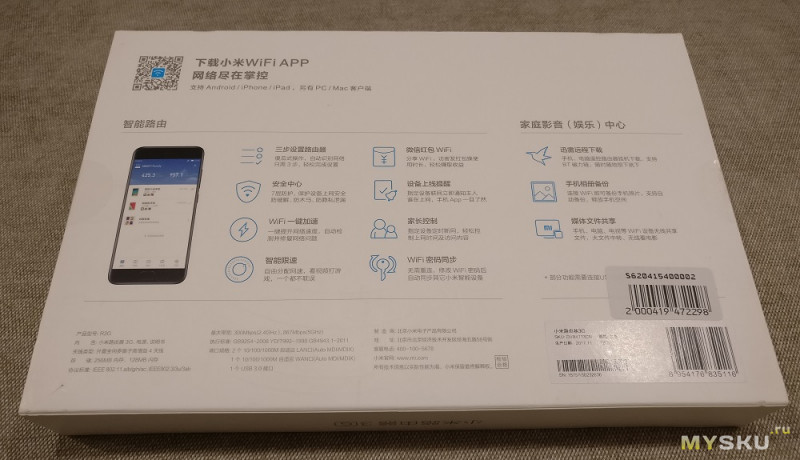
Открываем коробку, надрываем хлястик и тянем за него


Внутри нас ждет:
— роутер Xiaomi 3G
— блок питания с американской вилкой
— инструкция на китайском



Роутер выглядит очень стильно и не смотрится громоздким

Четыре антенны (две на диапазон 2.4 ГГц и две на 5 ГГц) имеют точки фиксации в 3х- положениях
Горизонтально

Под углом около 35-40 градусов

И вертикально

Сбоку на антеннах есть надпись MiWiFi и если присмотреться, то вы заметите, что боковые стороны антенн имеют покрытие с цветом белый перламутр

На нижней поверхности роутера расположены перфорации для отвода тепла (во время работы он-таки греется. Не сильно, но это ощущается при прикосновении)

Под наклейкой спрятан болтик, которым крепится сама крышка.
Под ней расположена плата с радиатором (фото платы можно найти в интернете, свой я разбирать не стал)
Плата: SoC MT7621AT, MT7603E (Wi-Fi адаптер 802.11b/g/n, 2,4 ГГц, MIMO 2x2, PCIe), MT7612E (Wi-Fi адаптер 802.11a/b/g/n/ac, 2,4 ГГц, 5 ГГц, MIMO 2x2, PCIe).
Самое интересное нас ждет на задней стороне роутера

Здесь у нас USB 3.0 с кнопкой Reset по соседству

2 LAN гигабитных!!! порта

Гигабитный порт Ethernet и порт питания

Почему многие возрадовались выходу Xiaomi Router 3G? Кстати обозначение 3G с формату сотовой связи не имеет никакого отношения — это просто название модели.
А дело все в том, что за его умеренную цену вы наконец-то получаете гигабитные порты, USB 3.0 и производительное железо.
Можно сравнить характеристики роутеров Xiaomi 3 и 3G
Xiaomi Mi Router 3G
SoC MediaTek MT7621AT 880 МГц2 ядра, 4 потока
ОЗУ 256 Мбайт DDR3
ПЗУ 128 Мбайт SLC
Ethernet 1xWAN 1000 Мбит/с, 2xLAN 1000 Мбит/с
Wi-Fi 2,4 ГГц, 802.11b/g/n, MIMO 2x2 до 300 Мбит/с
5 ГГц,802.11a/n/ac, MIMO 2x2 до 867 Мбит/с
USB 1xUSB 3.0
Антенны 2 для 2,4 ГГц и 2 для 5 ГГц
ОС Китайская урезанная модификация OpenWrt
Питание 12 В / 1,5 А
Xiaomi Mi Router 3
SoC MediaTek MT7620A 600 МГц 1 ядро
ОЗУ 128 Мбайт DDR2
ПЗУ 128 Мбайт SLC
Ethernet 1xWAN 100 Мбит/с, 2xLAN 100 Мбит/с
Wi-FI 2,4 ГГц, 802.11b/g/n, MIMO 2x2 до 300 Мбит/с
5 ГГц,802.11a/n/ac, MIMO 2x2 до 867 Мбит/с
USB 1xUSB 2.0
Антенна 2 для 2,4 ГГц и 2 для 5 ГГц
ОС Китайская урезанная модификация OpenWrt
Питание 12 В / 1 А
Теперь давайте приступим к настройке роутера. До этого я не имел дело с роутерами Xiaomi и боялся, что придется совершить не один круг танцев с бубнами и парочку обрядов для того, чтобы он заработал, но это было абсолютно напрасно! Роутер заводится с пол оборота и начинает прорезать пространство потоками живительного WiFi сигнала.
Хотя с мобильным приложением Mi WiFi
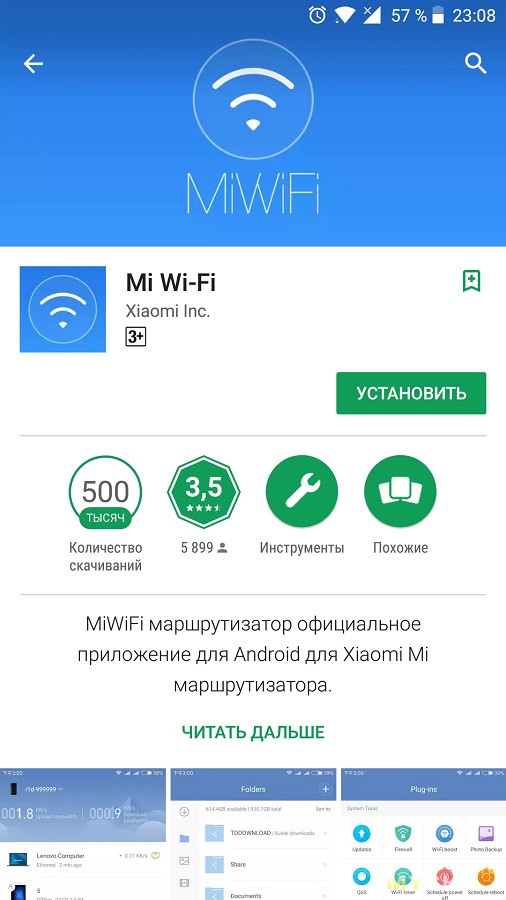
Которое в Play market висит с версией 3.0.9, я немного помучился. Мучений можно было бы избежать, но давайте по-порядку.
Итак, роутер реально можно настроить с вашего телефона или планшета, но лучше сразу установить программу с более новой версией
Установочные файлы можно найти
тут
4pda.ru/forum/index.php?showtopic=661224&st=0#entry39793219
Для скачки вам надо:
— зарегистрироваться на сайте 4PDA.
— скачать установочный файл на ваш смартфон/планшет (4.0.3 стабильная версия приложения, если у вас оригинальная стабильная прошивка роутера — надпись Stable справа от версии прошивки. На роутере изначально стоит стабильная версия прошивки, так что первым делом смело ставьте MiWiFi 4.0.3!)
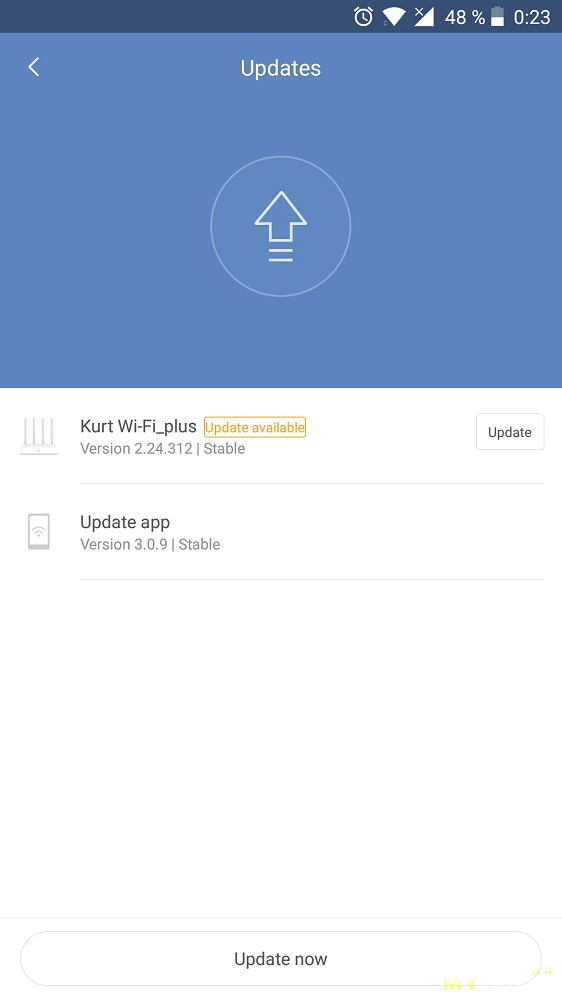
версия приложения 4.1.4 Dev — это версия для роутера, который был прошит (вами специально или случайно, ибо кроме вас это никто не сделает) на версию прошивки для разработчиков, но для этого сначала вам нужно получить SSH для вашего роутера). Для простого юзера это не необходимость — все работает на стабильной прошивке.
— открыть установочный файл в диспетчере файлов вашего телефона/планшета — начнется установка русской и хорошо работающей версии приложения MiWiFi.
P.S. Я это сделал уже после настройки роутера и мучениями с версией программы 3.0.9., которая ну очень-очень глючная, так что смог в полной мере оценить прелести и стабильность работы последней версии MiWiFi!
Затем открываем приложение ( показываю на примере английской версии приложения 3.0.9. Версия 4.0.3 на русском!)
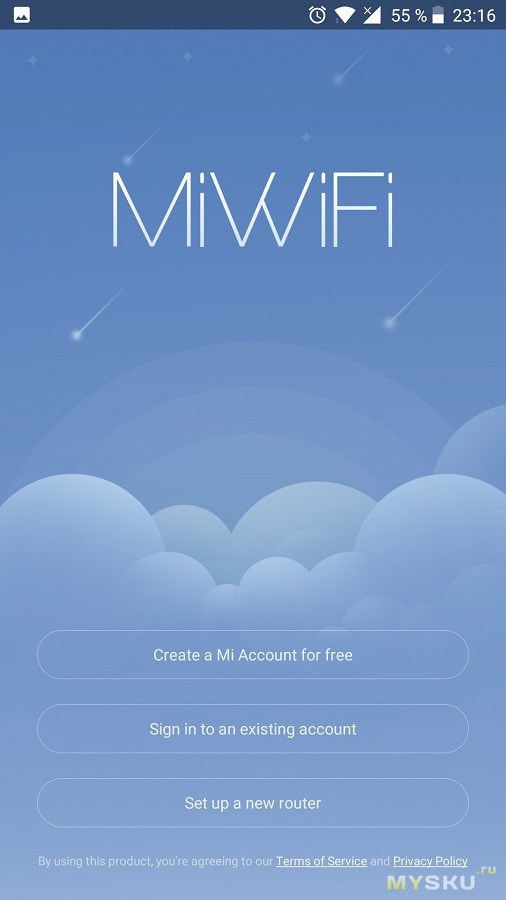
Для работы с приложением вам нужен Mi-аккаунт. Его можно создать через само приложение или выбрать уже имеющийся.
У меня он уже был, так что я ввел свои данные
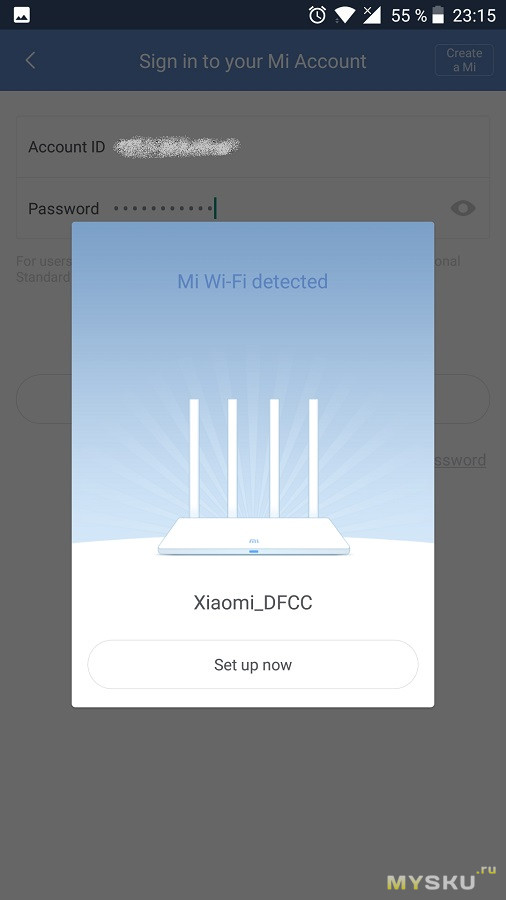
И программа обнаружила роутер. Также он появился и в сети WiFi телефона
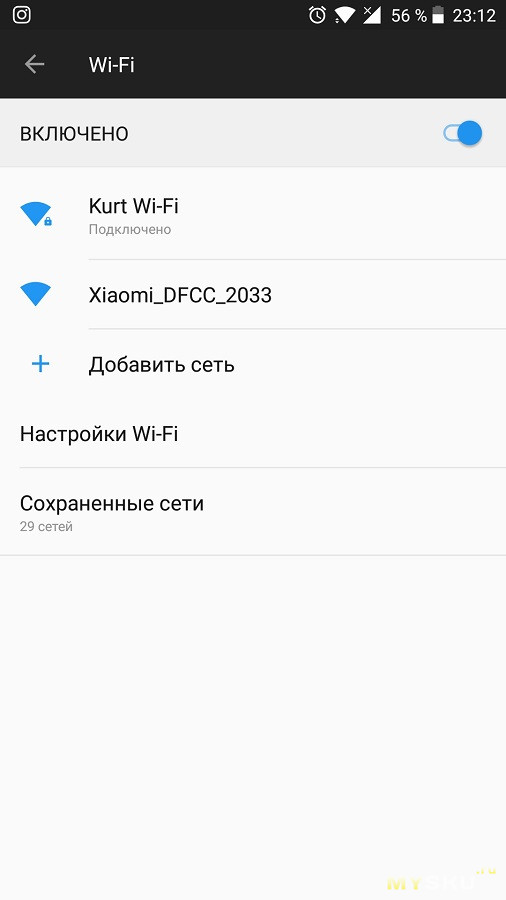
Программа предлагает:
— восстановить на вашем роутере настройки ранее использовавшегося роутера Xiaomi если такой был
— или установить роутер как новый (мой вариант)
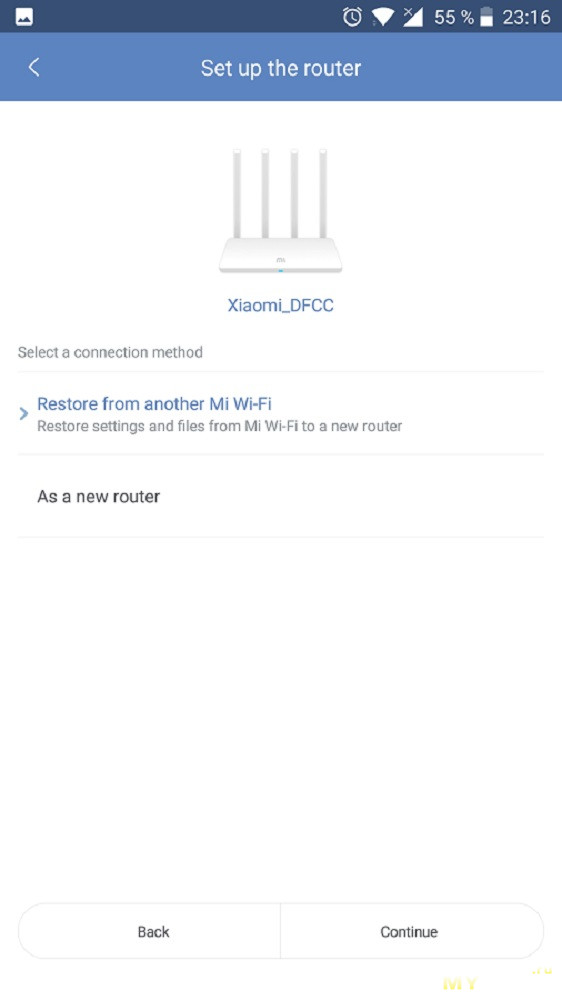
Далее можно выбрать режим работы роутера:
— основной источник интернета (маршрутизатор)
— беспроводной репитер ( роутер ловит уже имеющуюся WiFi сеть и выступает как повторитель сигнала) — мой вариант
— проводной репитер
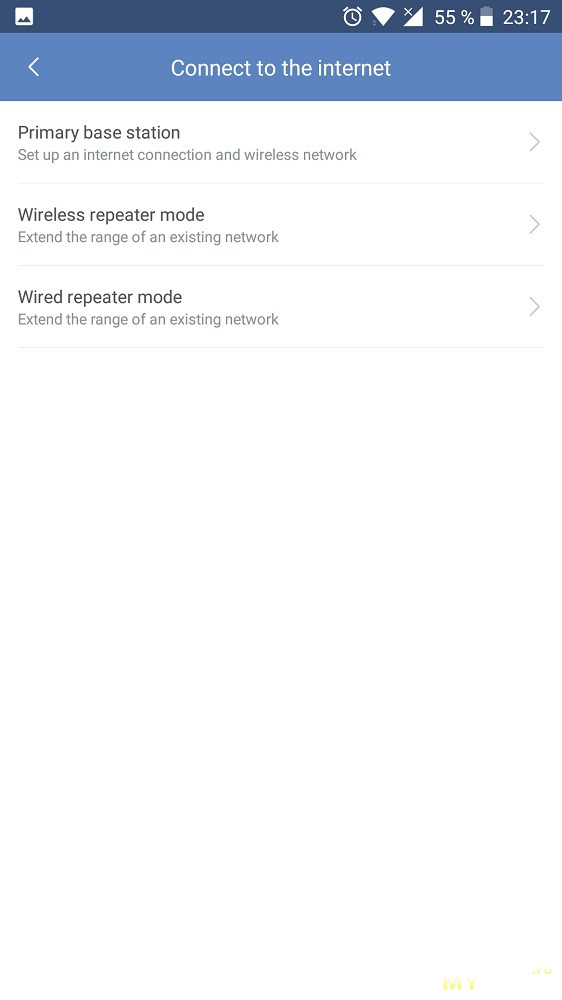
Выбираем сеть, к которой будет подключаться роутер и вводим пароль этой сети
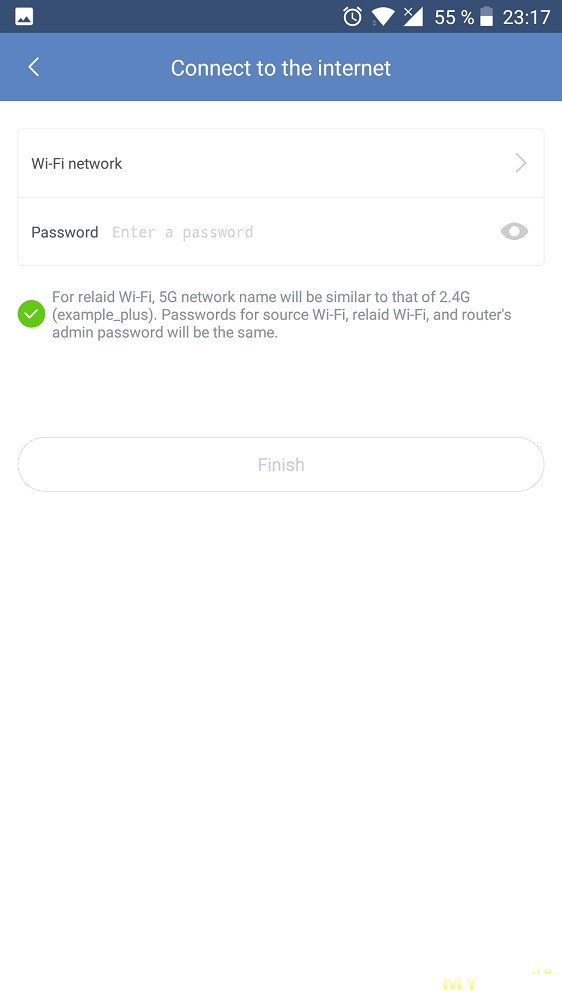
Моя сеть называлась Kurt WiFi
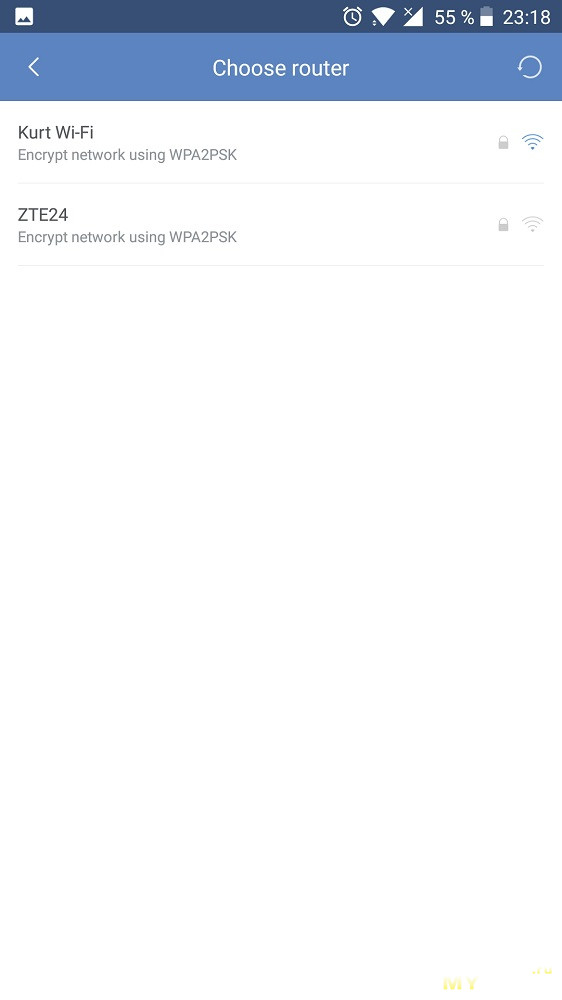
Нажимаем применить
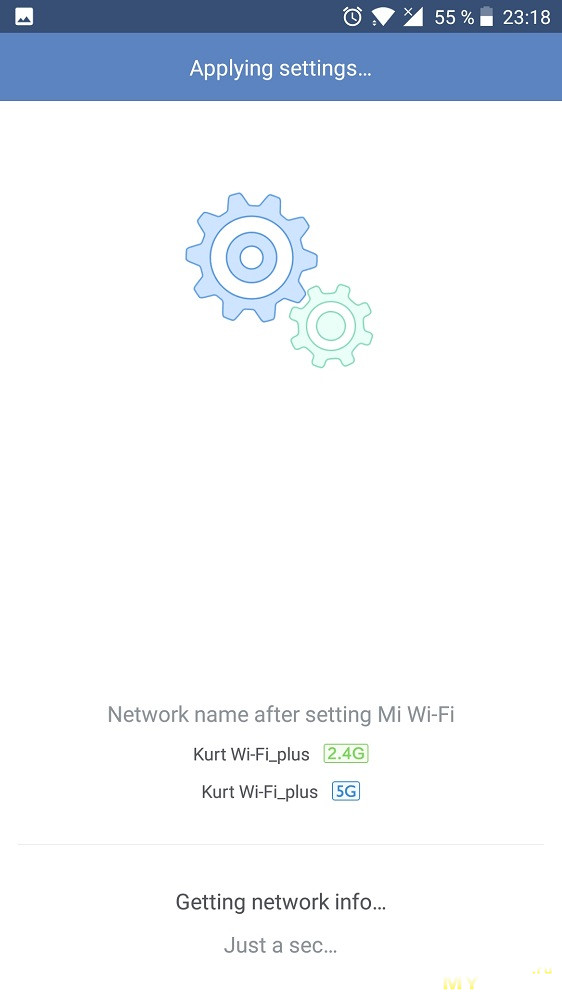
После этого ваши устройства будут определять сеть с названием вашей основной сети и подписи _plus. В моем случае это Kurt WiFi_plus. Пароль у нее будет такой же, как и у вашей основной сети.
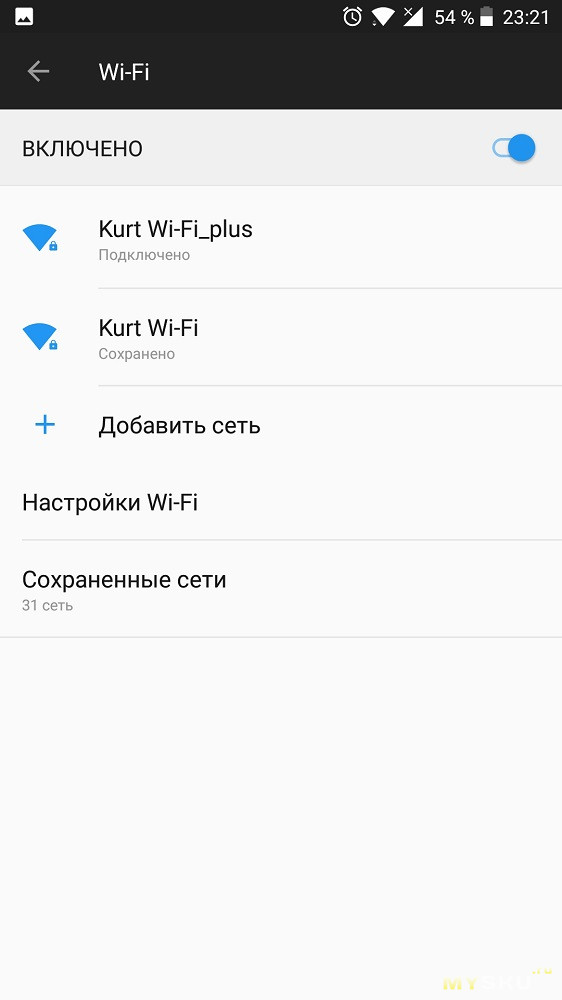
Все супер — сеть появилась, все работает — настройка занимает минут 10 от силы, но вот диапазона 5G нет…
Продолжаем лазить по приложению:
1. Основная страница состояния вашего подключения
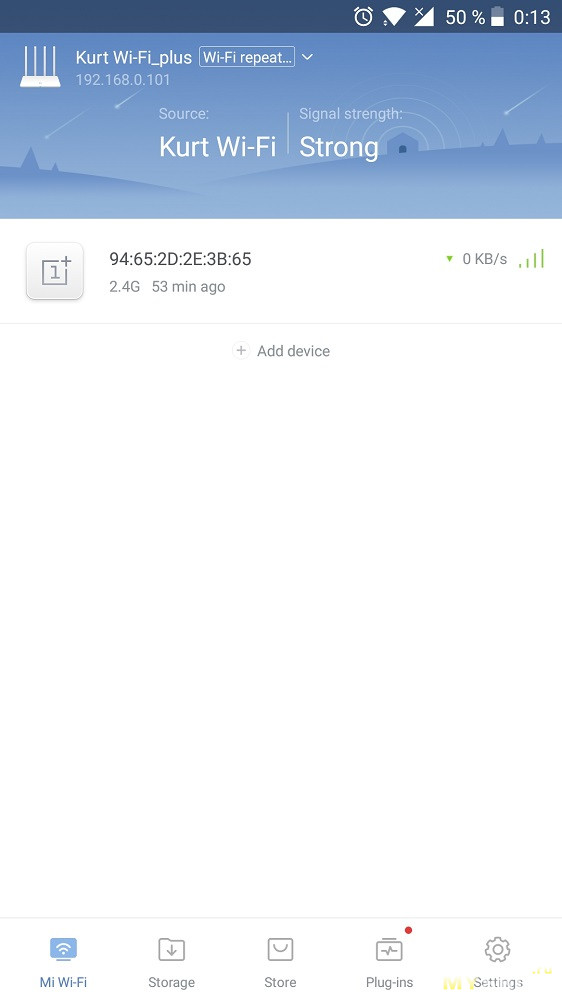
2.
Страничка закачки данных с троутера на HDD, SSD или флэшку
Слева можно переключаться между вкладками:
-Загрузки
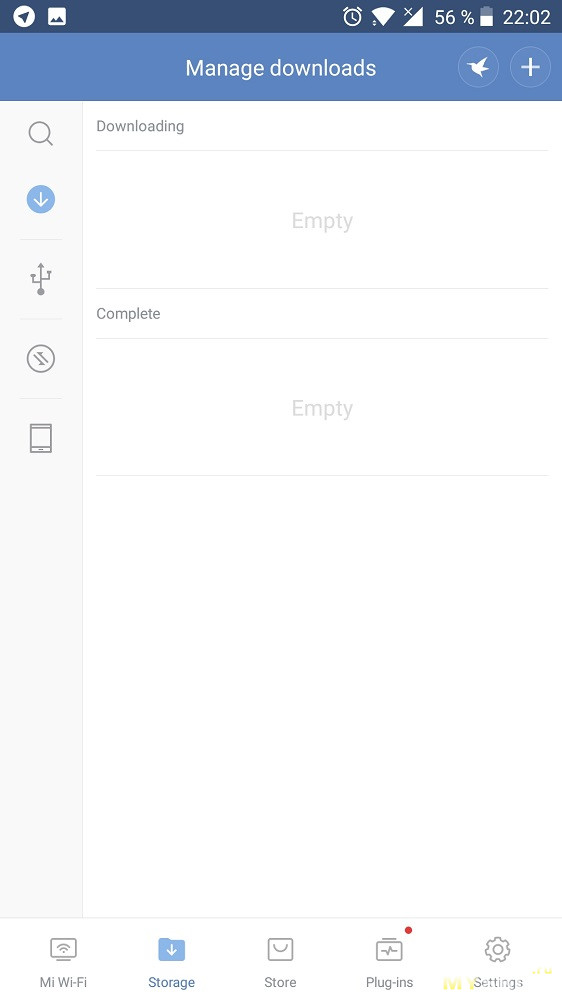
Для того, чтобы скачать что-нибудь на внешний носитель через роутер, вам надо скопировать ссылку этого объекта ( мне на ум пришел торрент-файл Ведьмак 3)
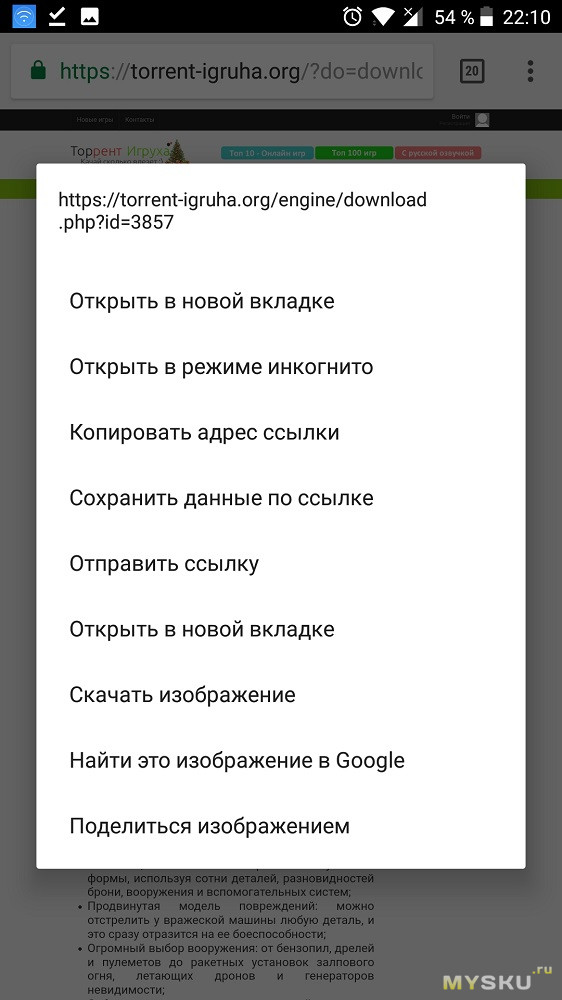
Нажать на плюсик в правом верхнем углу экрана загрузки приложения
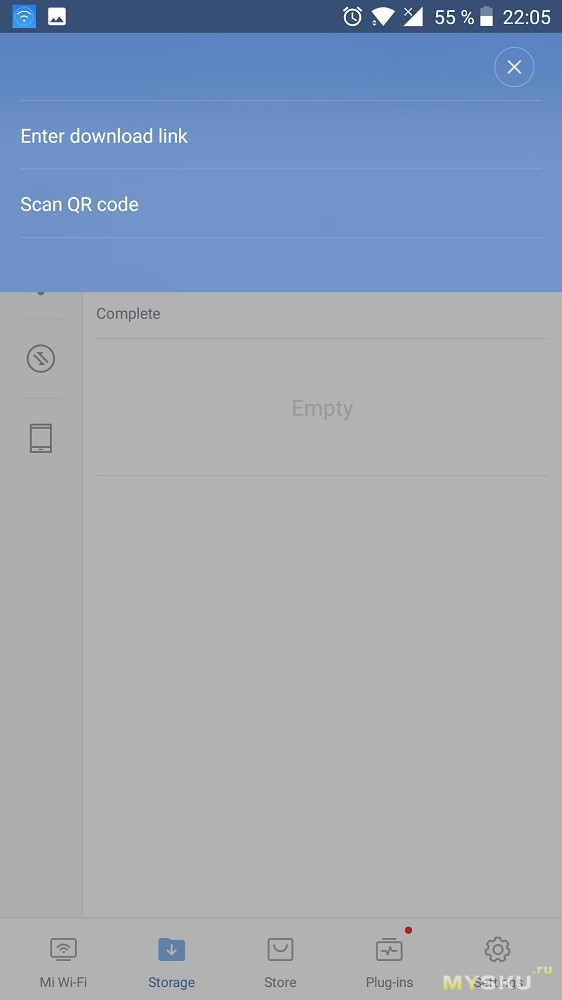
Выбрать верхнюю надпись — ввести ссылку загрузки
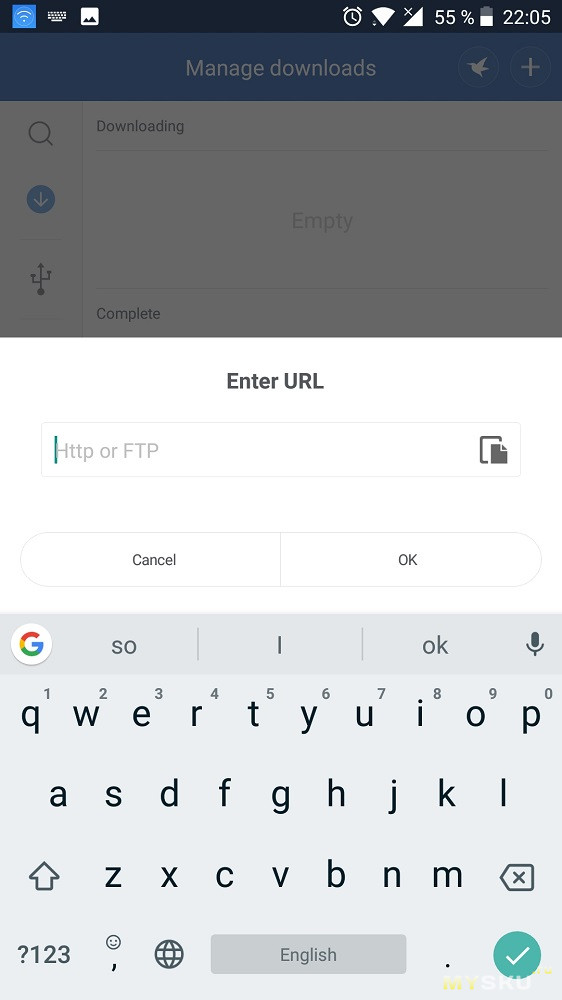
Вставить скопированную вами ссылку в поле (ссылка копируется прямо из браузера вашего телефона или планшета)
И вуаля — волшебство начинается
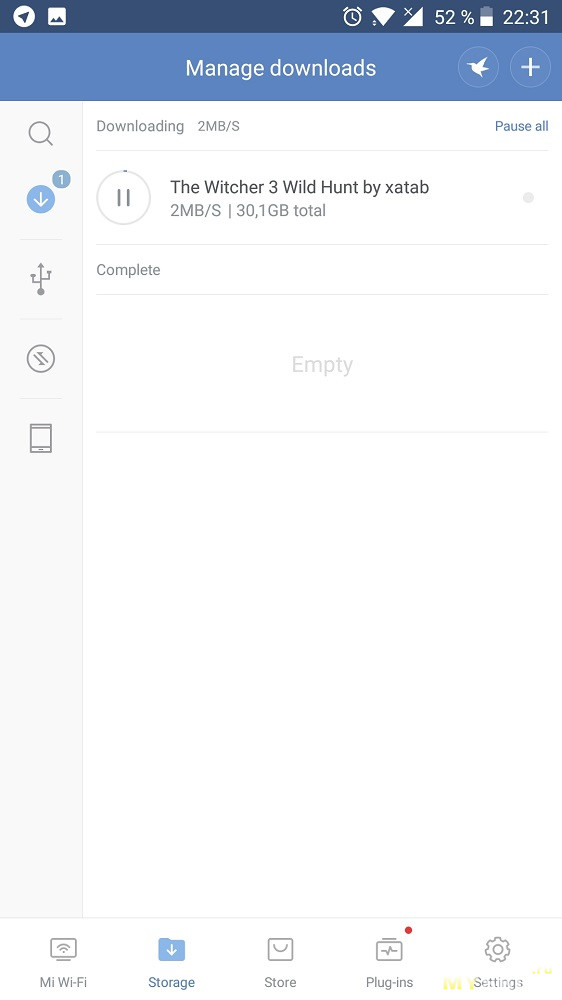
Максимальная скорость загрузки через роутер на HDD была 2.6 Мб/с при том, что на ПК торрент выдает 3.1 Мб/с. При этом роутер эту скорость держит не очень хорошо даже если не нагружать сеть WiFI прочими устройствами.
— Содержимое подключенного носителя
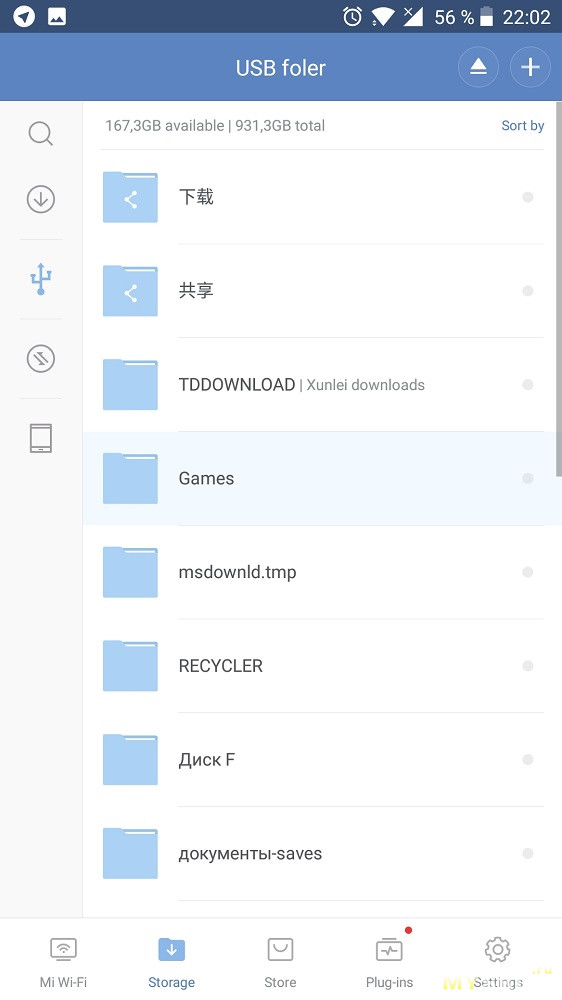
— Передача данных между смарт устройством и вненим носителем, который подключен по USB 3.0 к роутеру. В этой вкладке вы можете скинуть любые файлы как с телефона на флешку или диск, так и наоборот
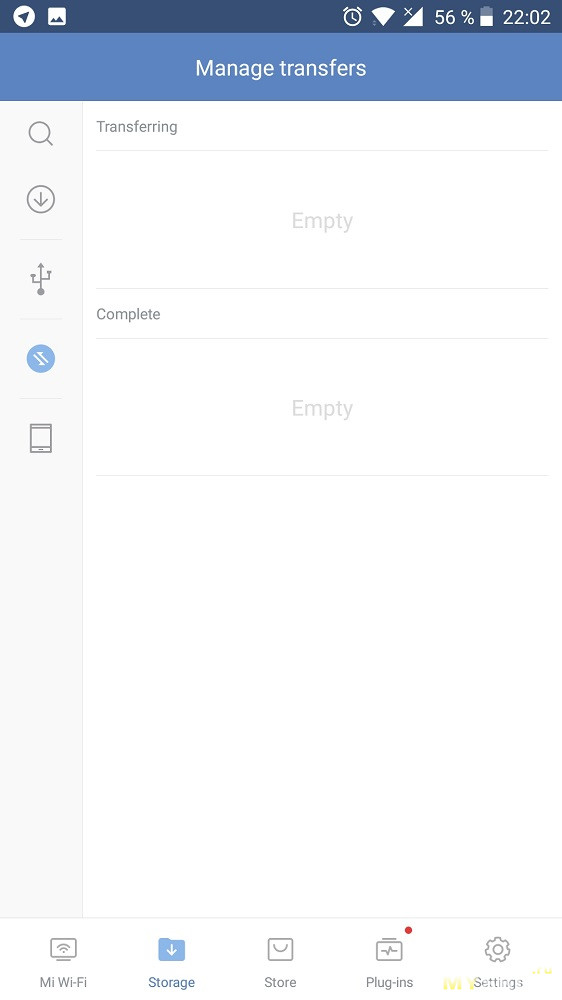
— Содержимое телефона/планшета
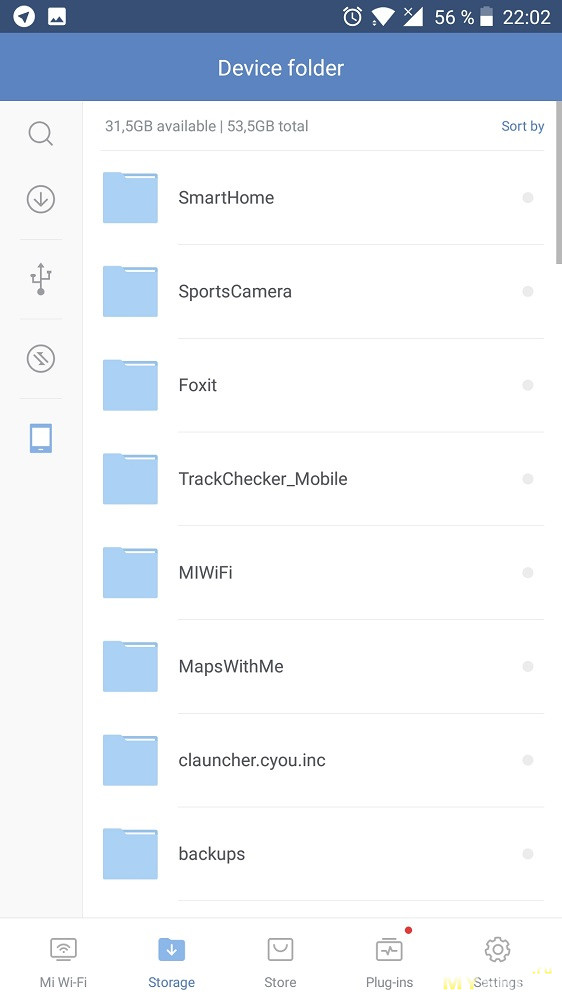
3. Магазин — пустая вкладка
4. Плагины
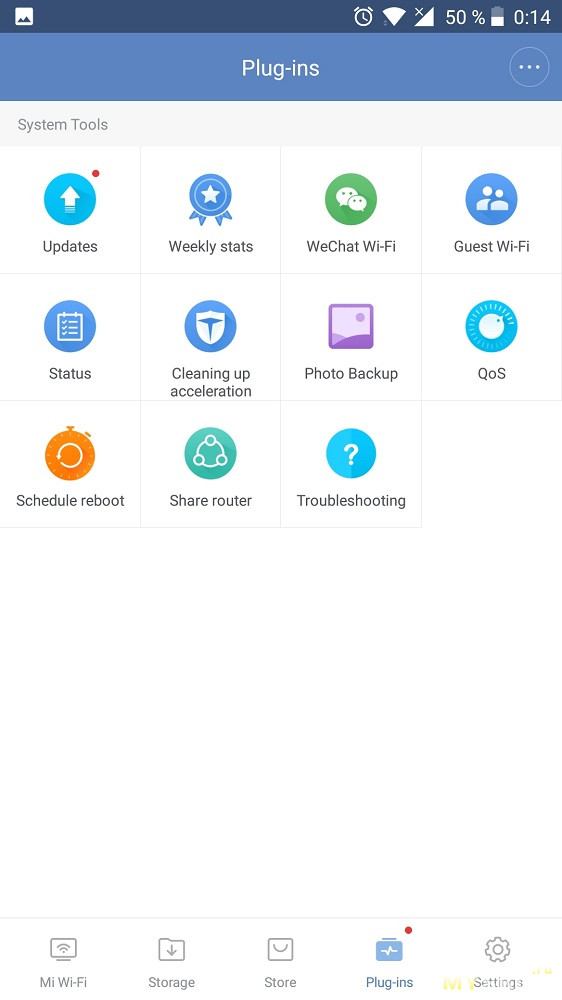
5. Настройки.
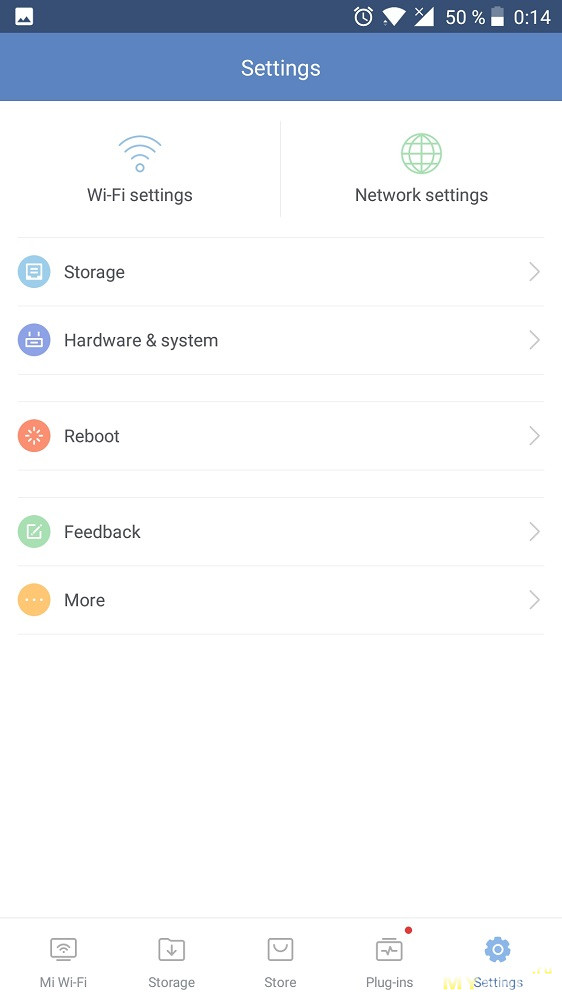
Именно тут можно изменить настройки WiFi и Интернета.
Заходим в настройки WiFi
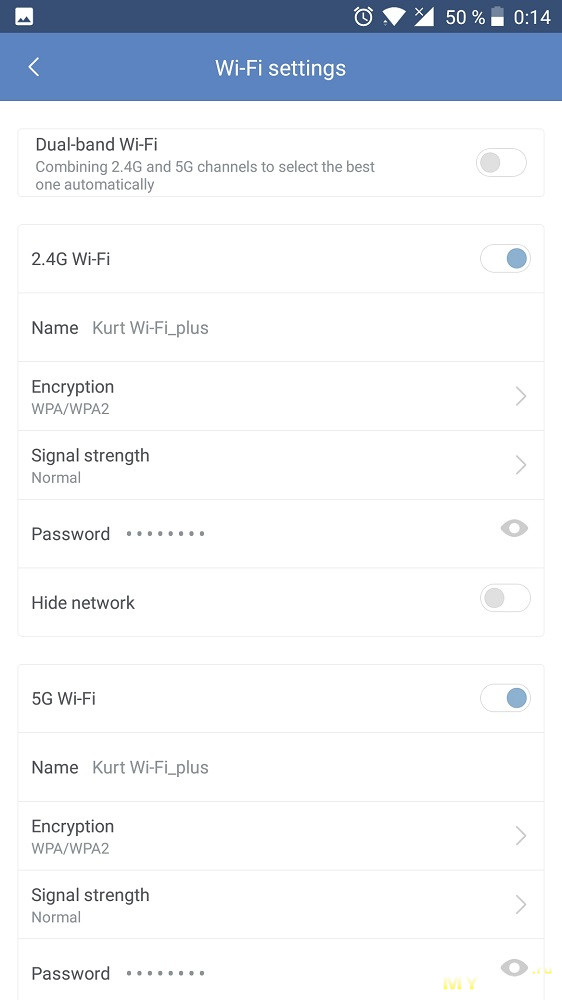
Тут можно изменить имя сетей 2.4 и 5G, изменить пароль для этих сетей, установить силу сигнала WiFi или объединить сети 2.4 и 5G, чтобы ваш девайс сам выбирал приоритетную сеть исходя из силы ее сигнала.
Настроил, нажал применить и… опять ничего…
Немного полазив по приложению и словив дисконнекты между приложением и роутером я таки зашел на вкладку Интернет в настройках.
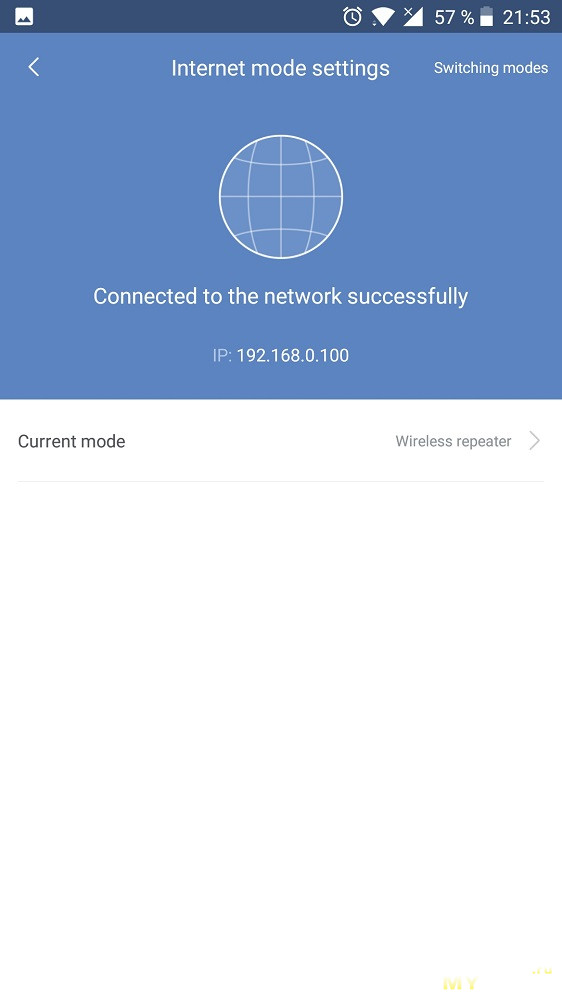
Под глобусом написан адрес вашего роутера. Вводим его в поисковую строку браузера телефона/планшета и о чудо — открывается Web-интерфейс, который Google Chrome умеет переводить на русский. Вот он как раз работает быстро и без вылетов! Пароль для входа — пароль вашей сети WiFi.
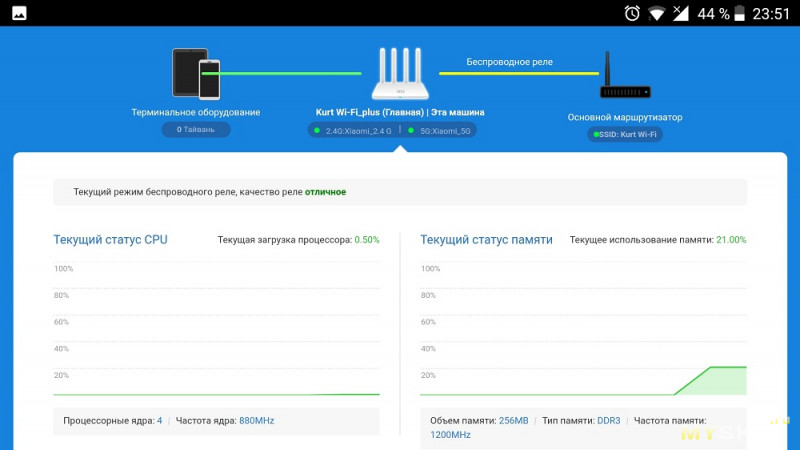
Правда количесвто подключенных к Wifi девайсов считает в Тайванях =))
Вверху нажимаем на Настройки реле
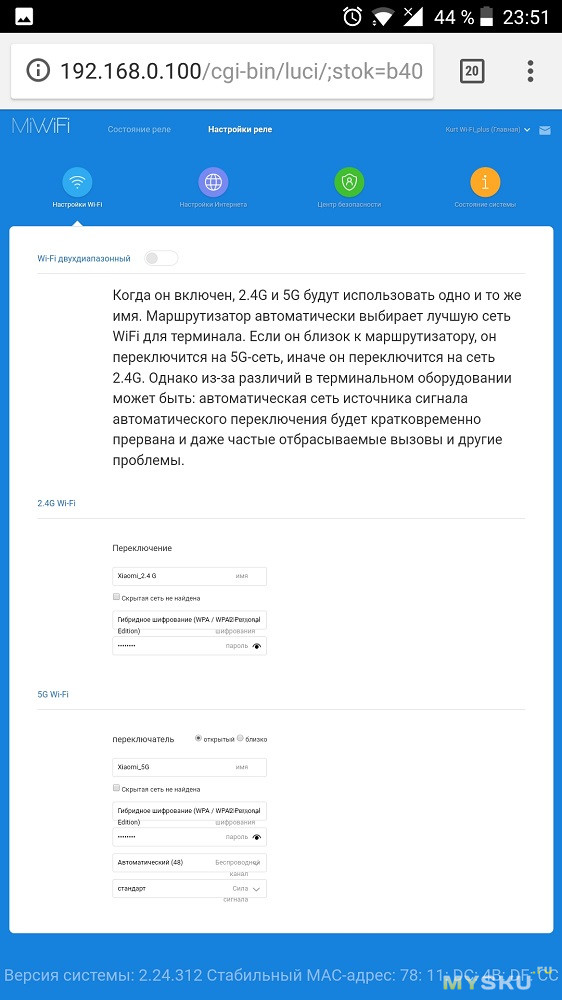
И настраиваем все то же, что и через приложение, но гораздо быстрее и удобнее!
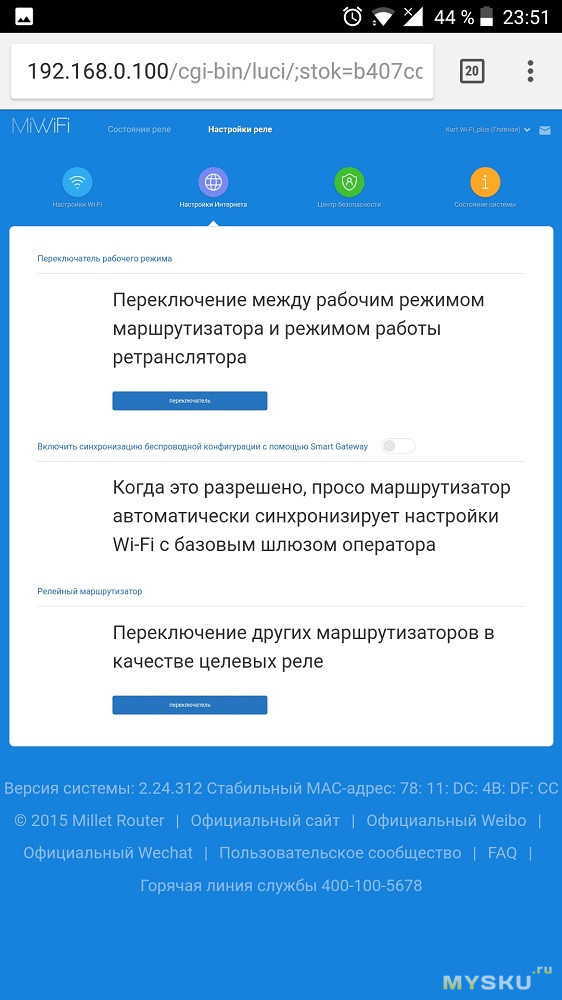
Именно после настроек WiFi через этот интерфейс сеть 5G появилась и начала нормально работать.
Также в нем можно изменить режим работы роутера
— основной источник интернета (маршрутизатор)
— беспроводной репитер
— проводной репитер
Включить Smart Gate или переназначить WiFi сеть, к которой будет подключаться роутер в режиме репитера.
Также можно изменить пароль

Или обновить прошивку роутера
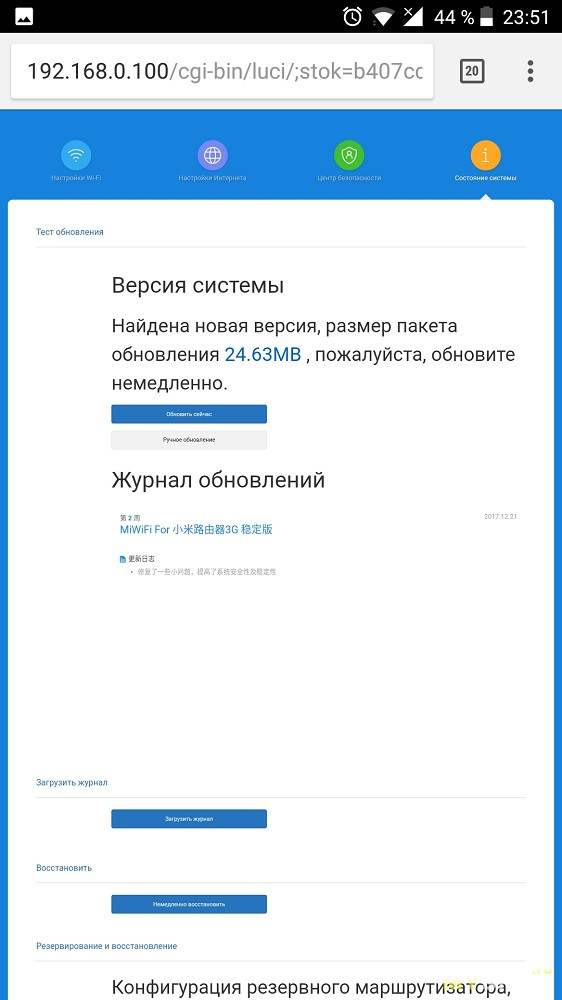
Я решил сразу обновиться
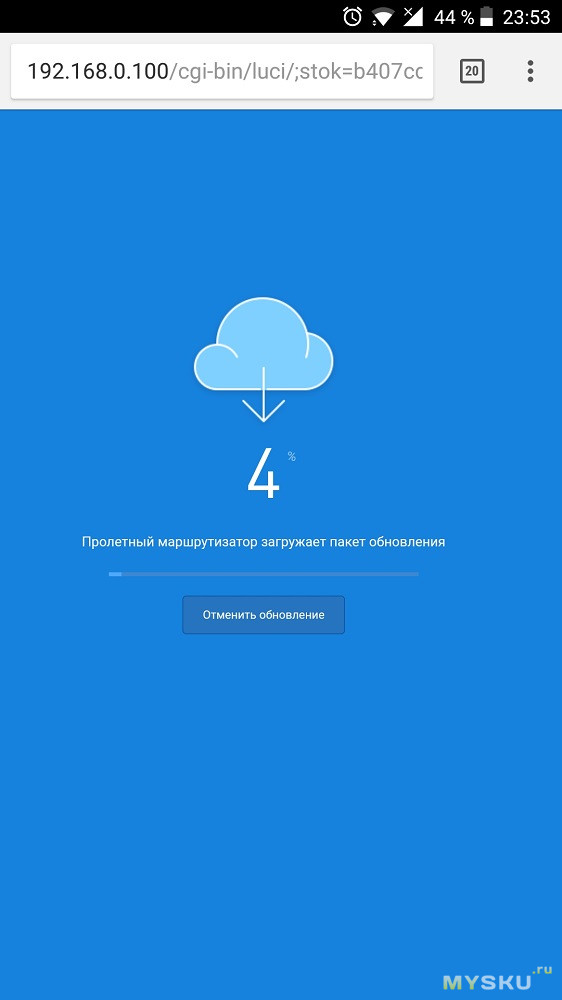
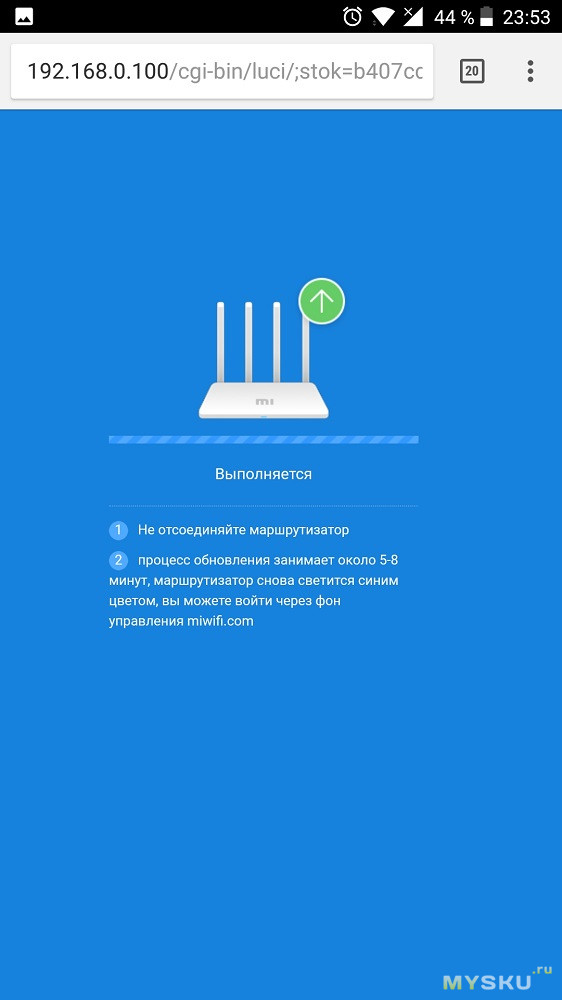
После успешного обновления интерфейс предлагает установить новую WiFi APP, но этого делать не надо — клиент обновится до последней, но китайской версии приложения для смарт девайсов, а нам это не нужно.
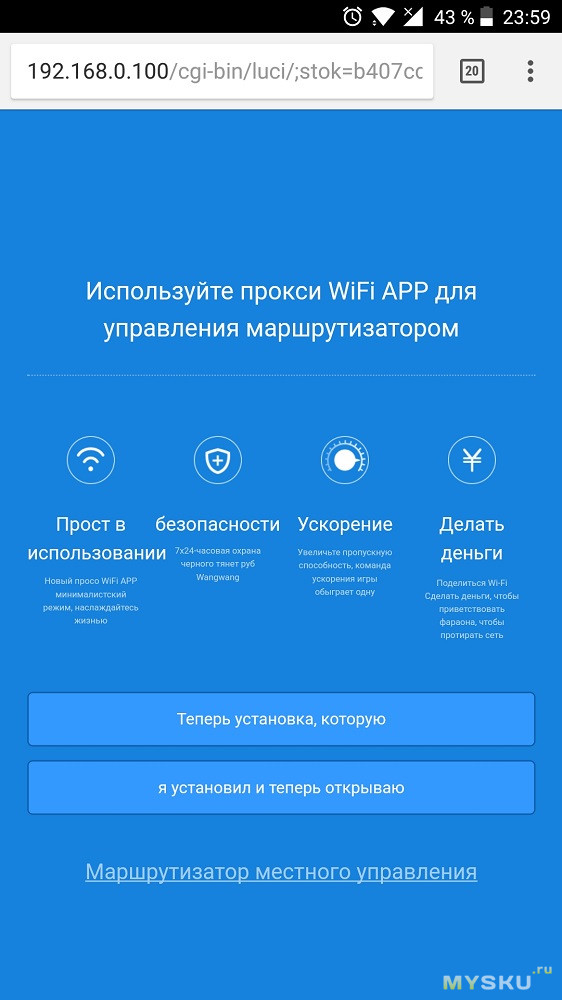
Теперь роутер настроен и готов к использованию, из web-интерфейса можно выходить.
Лично мне роутер нужен был для расширения покрытия сети WiFi, так как у меня старый дом, который дедушка сам строил после войны и толщина стен в комнате, где стоял старый роутер — 50см!!! При этом стена не кирпичная — строили тогда из любых подручных материалов, так что сигнал она глушит очень сильно.
Тем,кому интересно подключение роутера по Ethernet к модему, милости просим сюда
В общем настройка очень простая и проблем с подключением и настройкой никаких не возникает.
Теперь давайте проверим уровень сигнала и сравним скорости,которые выдает Tp-Link и Xiaomi
Схематично изображу план дома. Толстой линией указана та сама комната со стенами в 50см.Остальные стены из газоселикатных блоков 200 мм толщиной
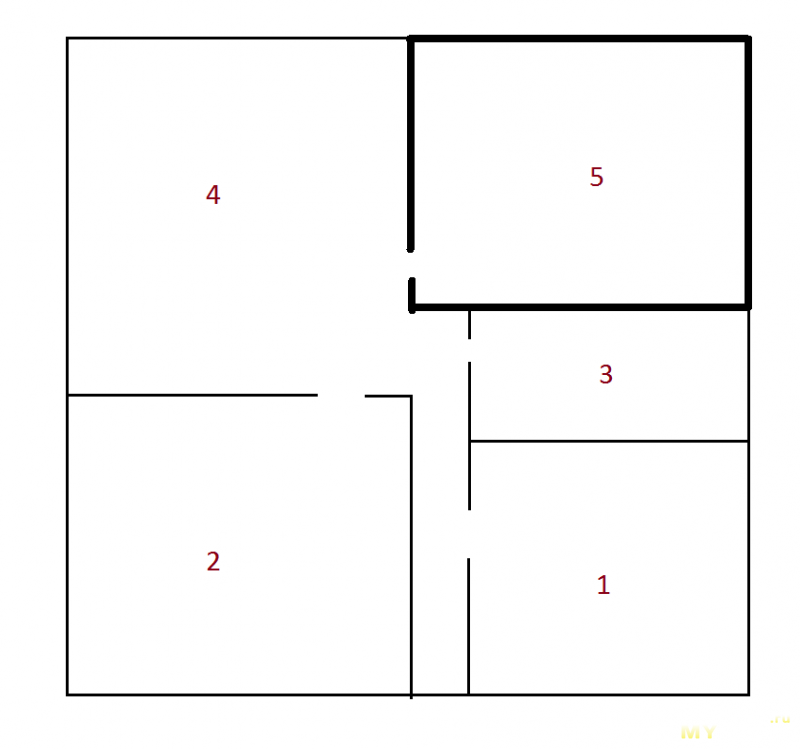
Для чистоты эксперимента оба роутера находятся в комнате №5
А теперь сами замеры:
Комната №1
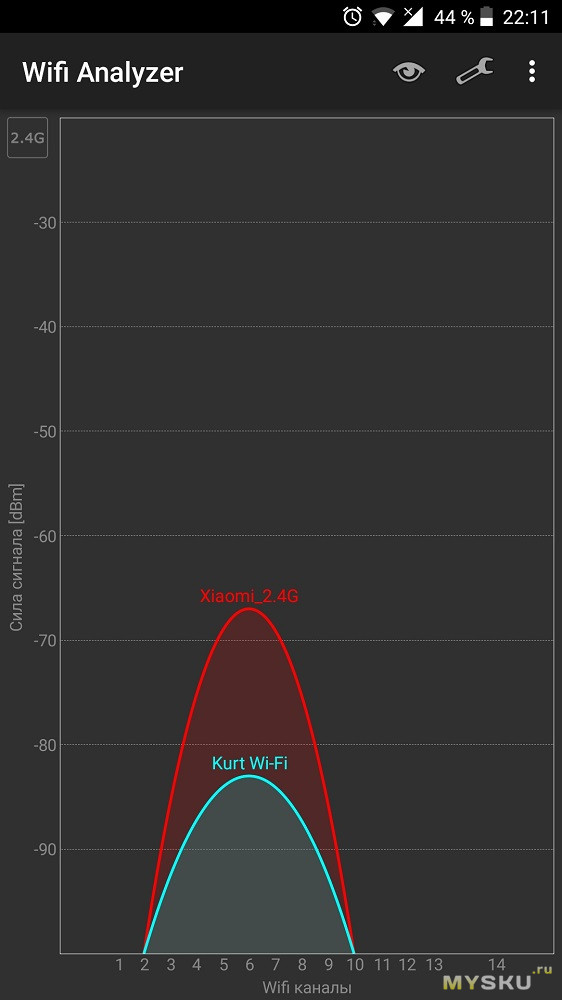
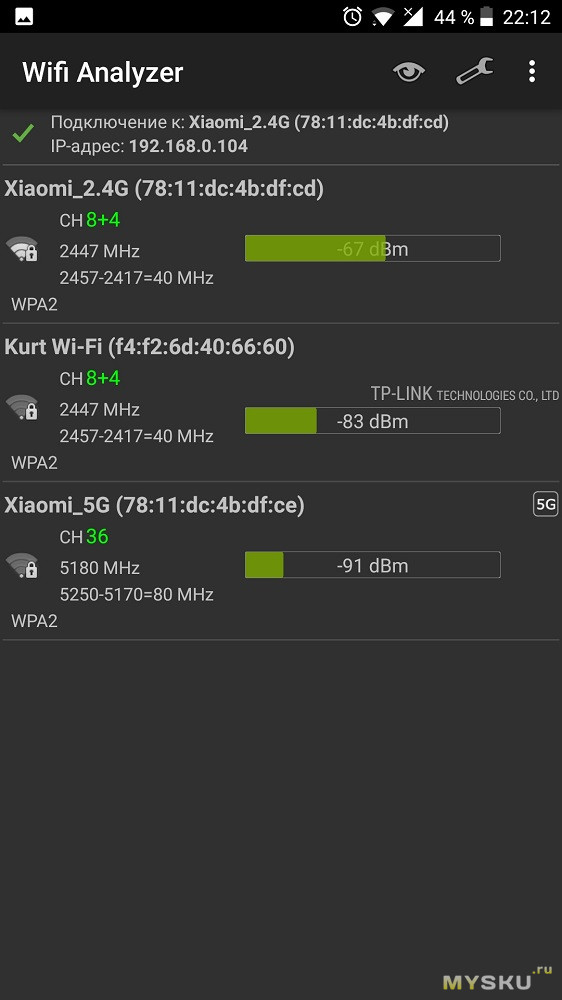
WiFi 2.4G TP-Link
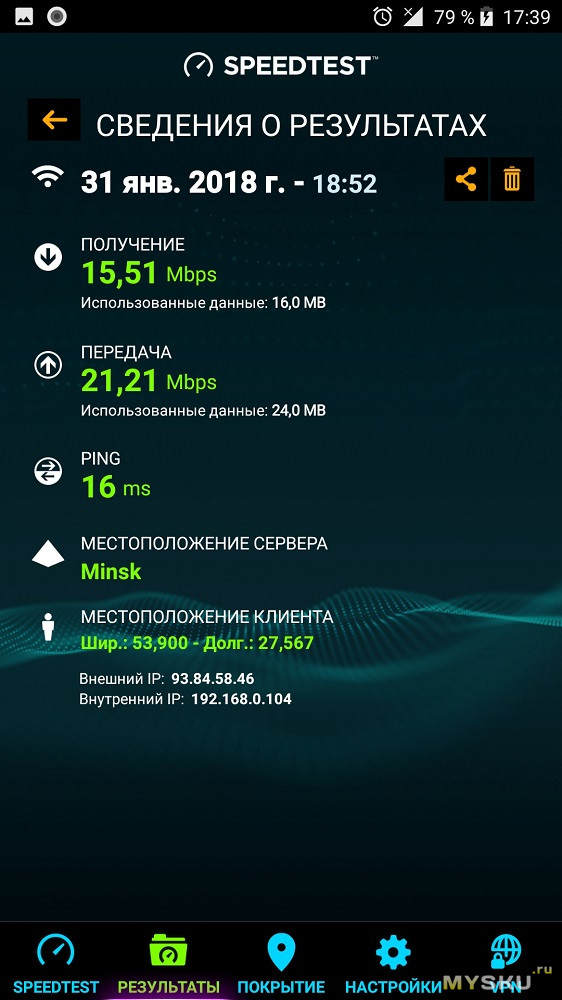
WiFi 2.4G Xiaomi
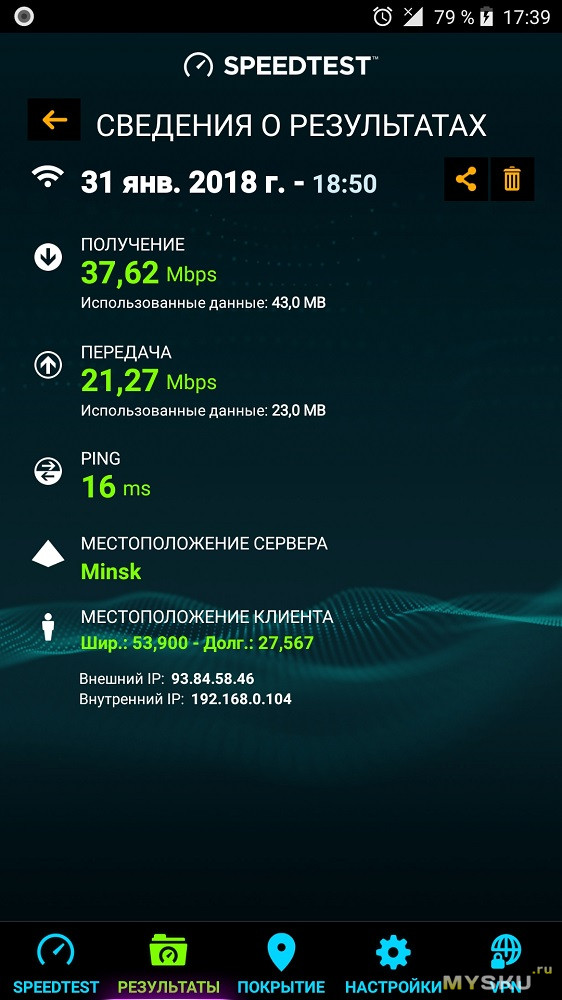
Сеть 5G Xiaomi неустойчива в этой комнате
Комната №2
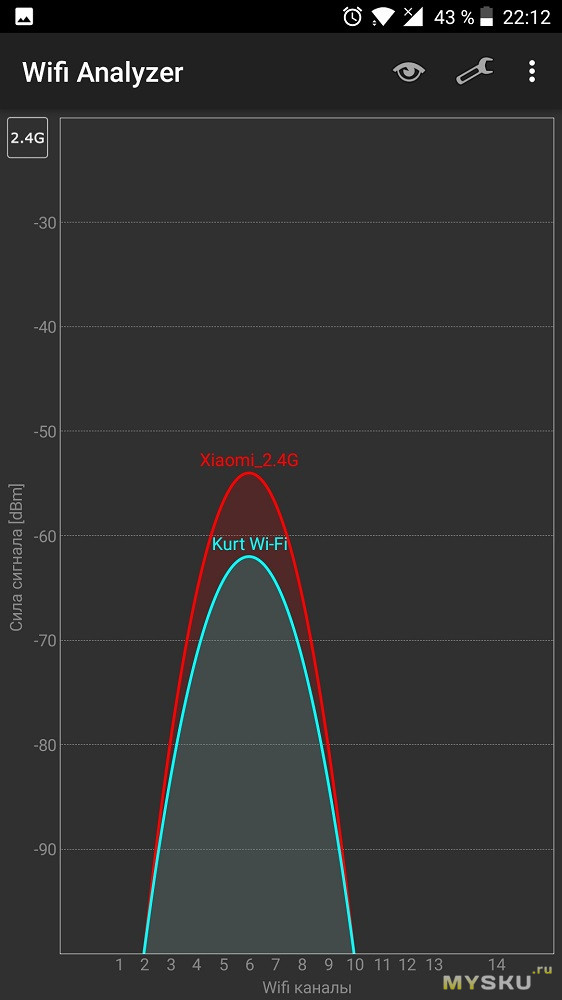
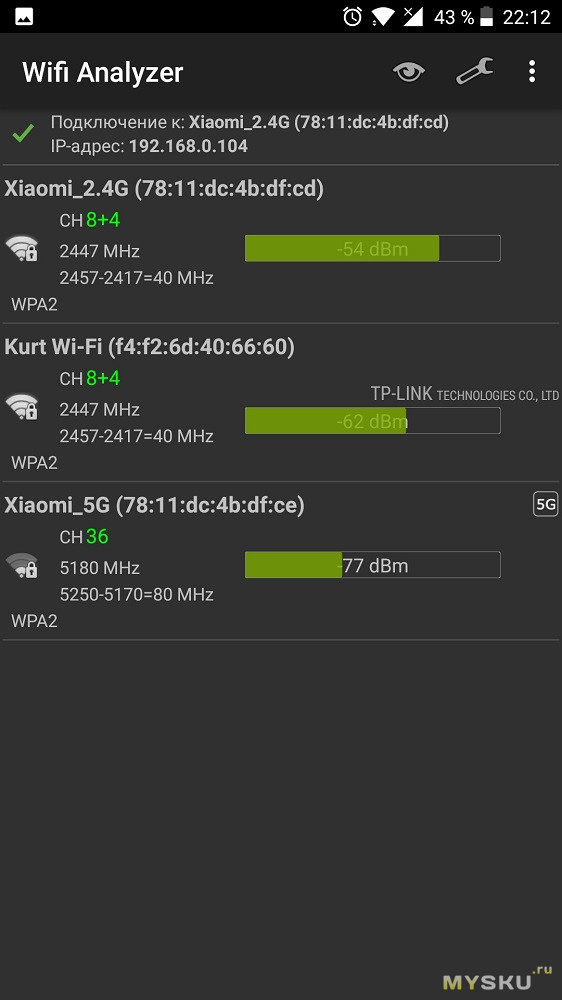
WiFi 2.4G TP-Link
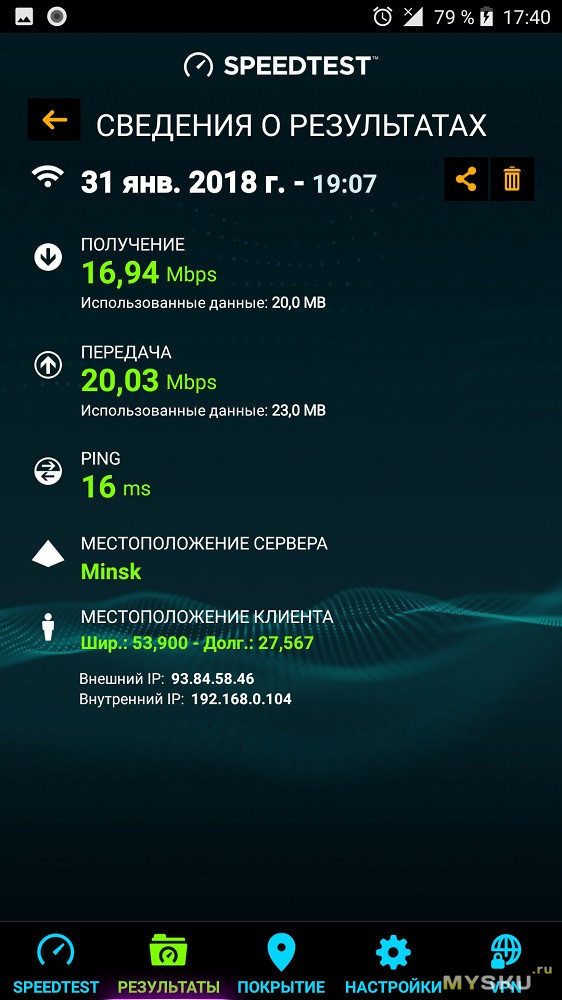
WiFi 2.4G Xiaomi
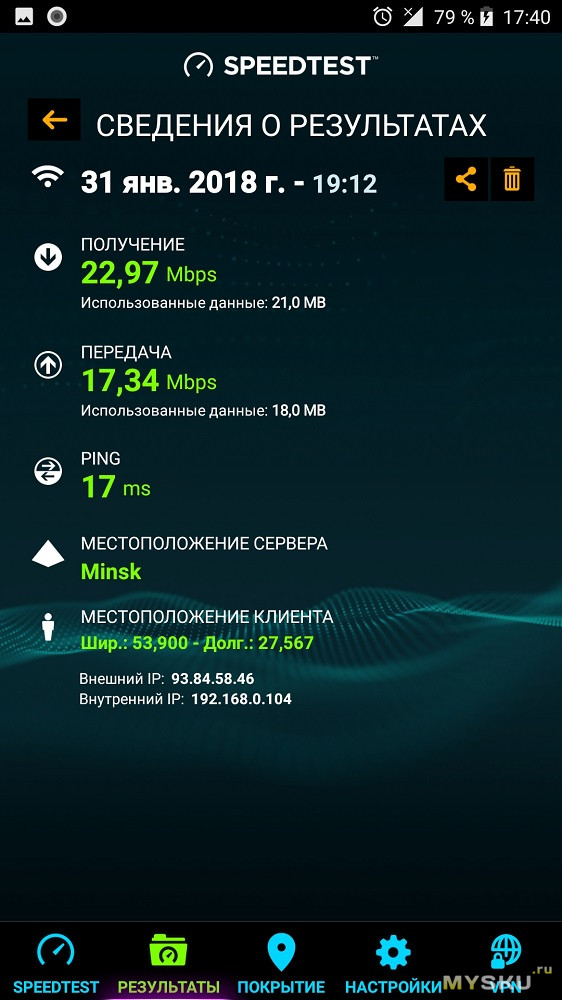
WiFi 5G Xiaomi
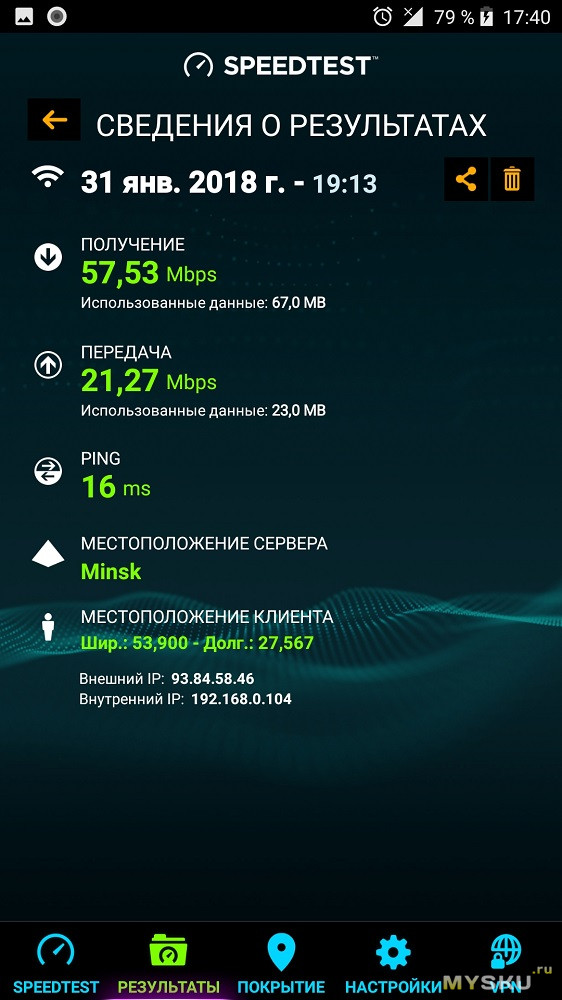 Комната №3
Комната №3
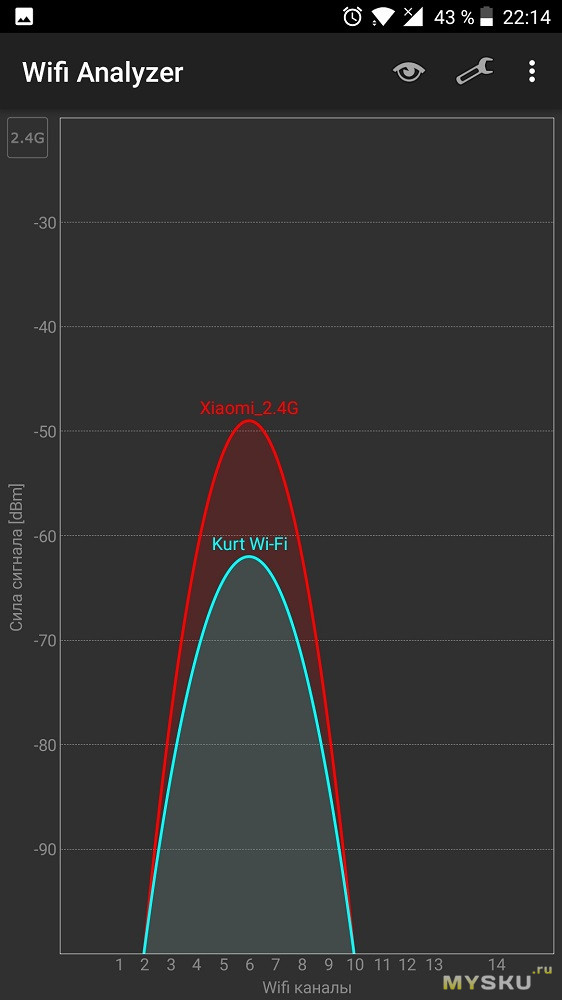
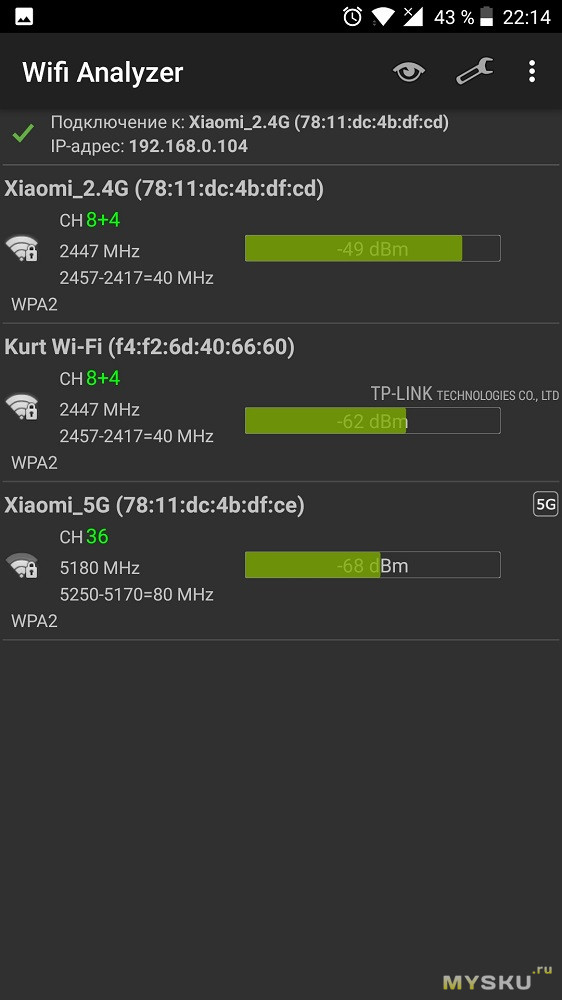
WiFi 2.4G TP-Link
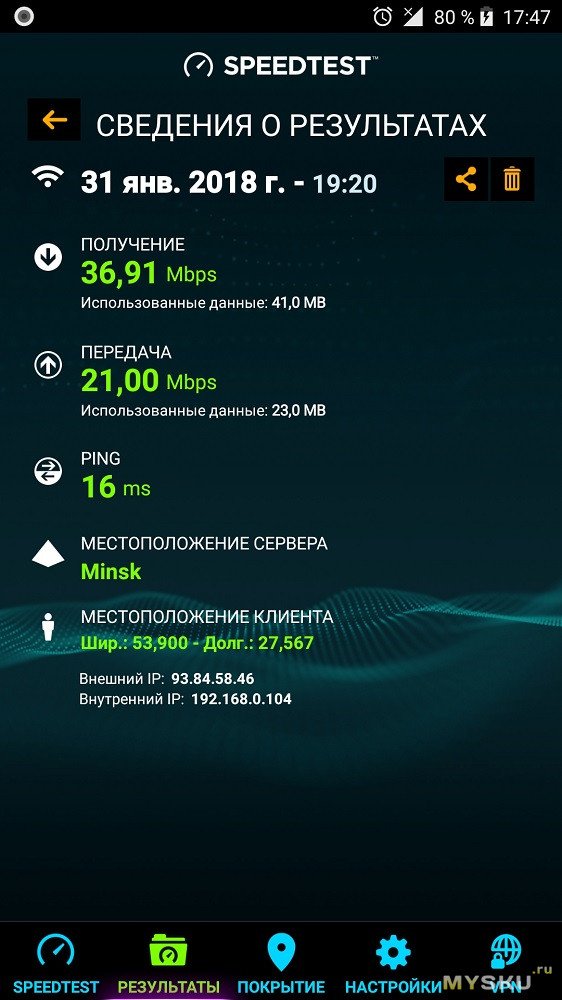
WiFi 2.4G Xiaomi
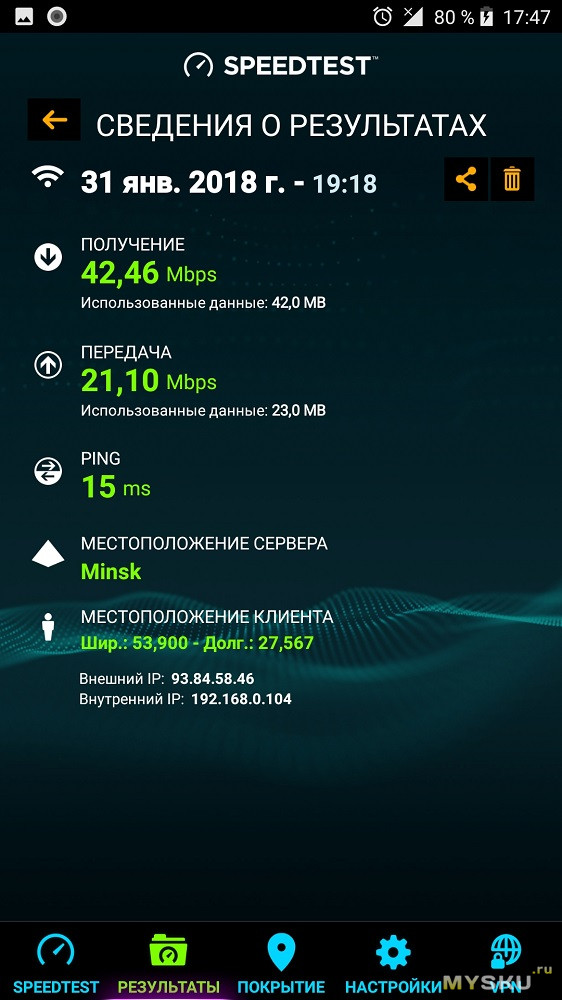
WiFi 5G Xiaomi
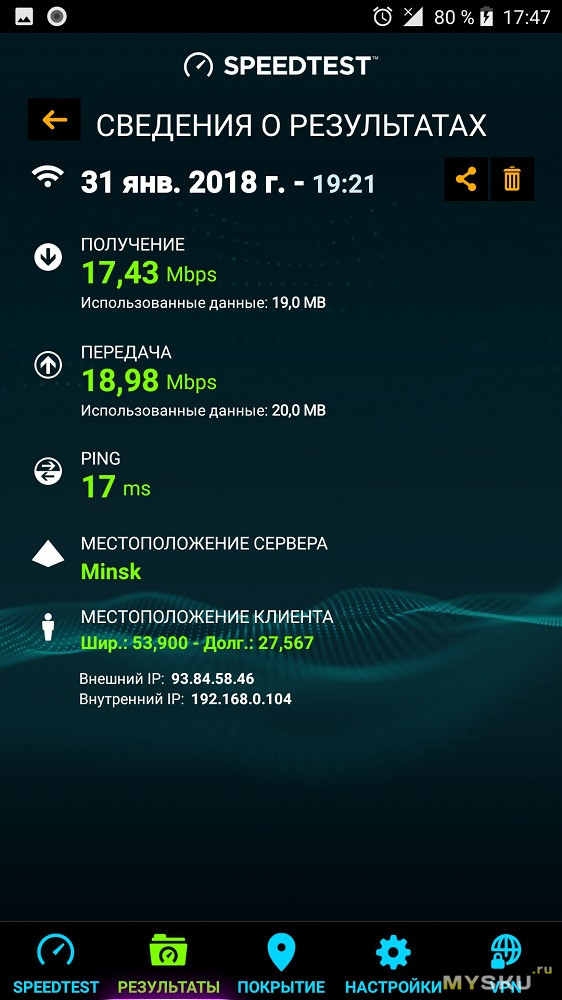 Комната №4
Комната №4
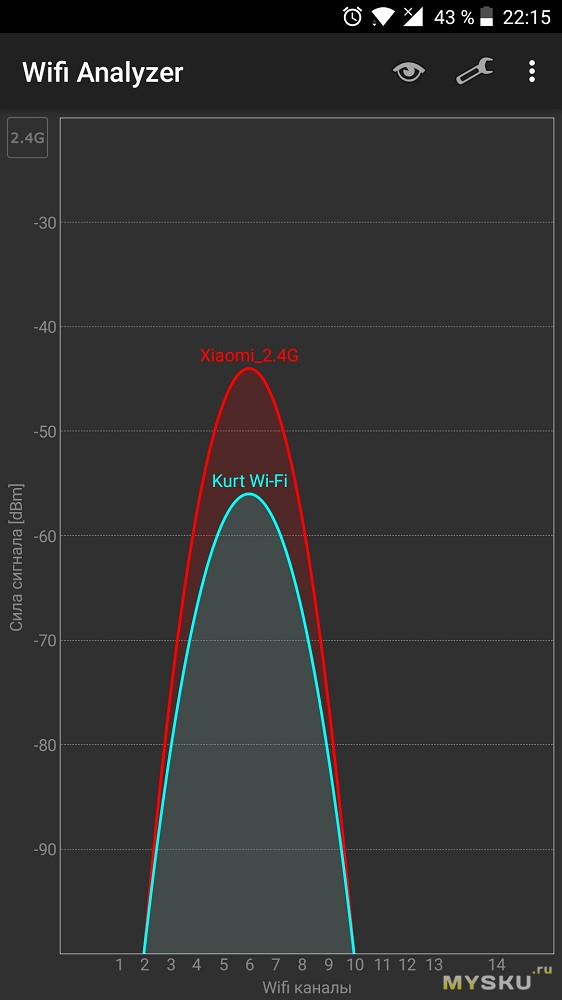
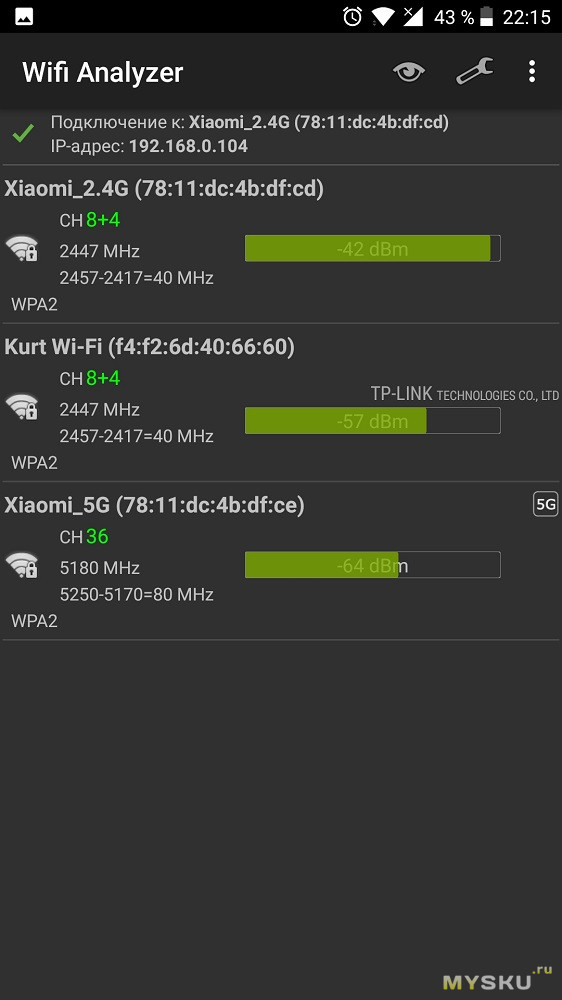
WiFi 2.4G TP-Link
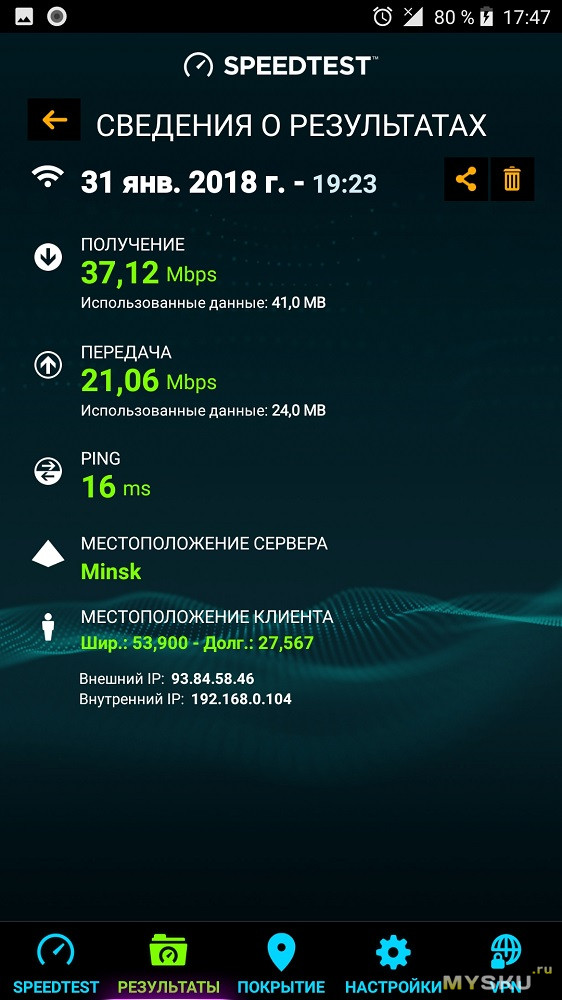
WiFi 2.4G Xiaomi
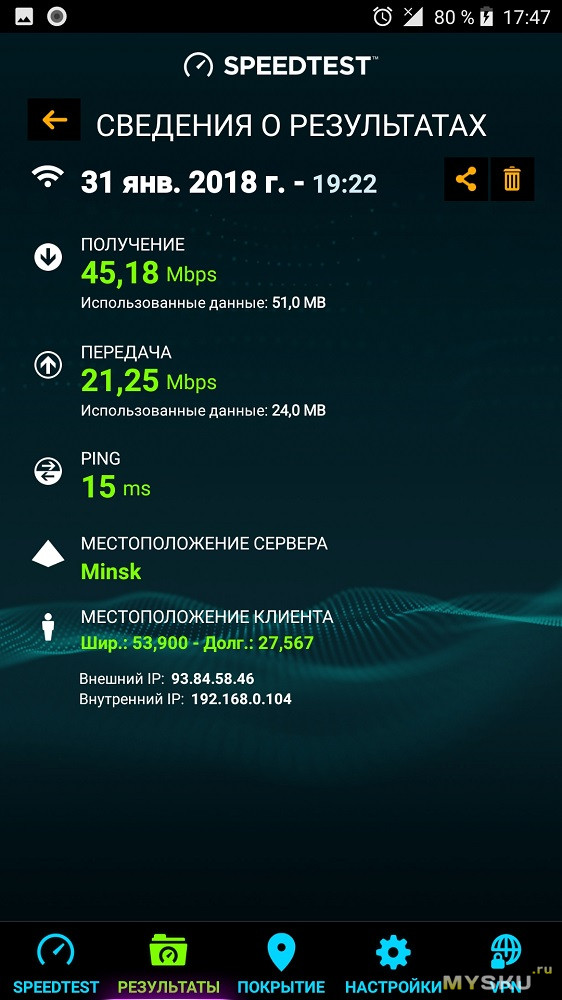
WiFi 5G Xiaomi
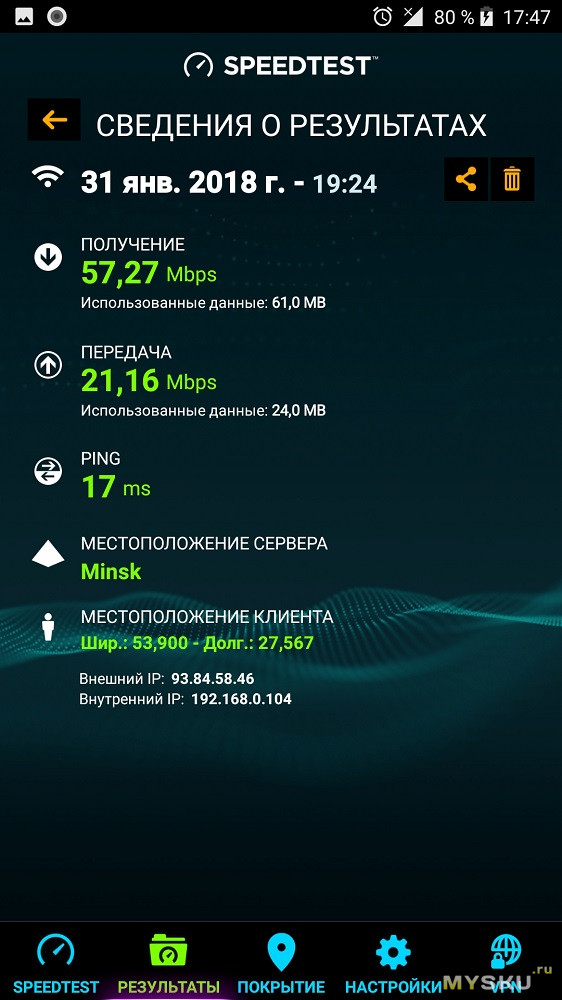
Уровень сигнала в комнате №5
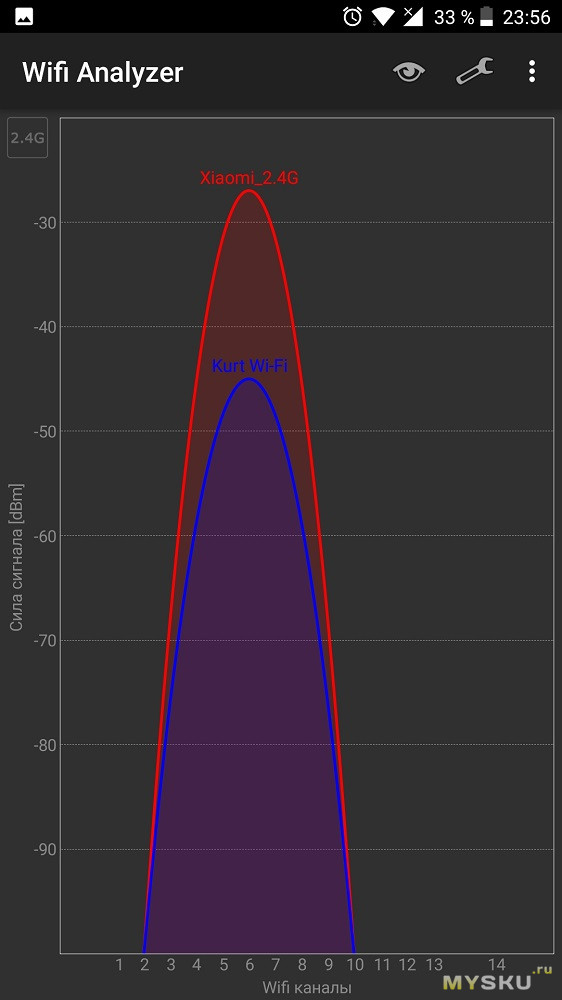
Замер скорости на ПК (интернет по витой паре от модема)
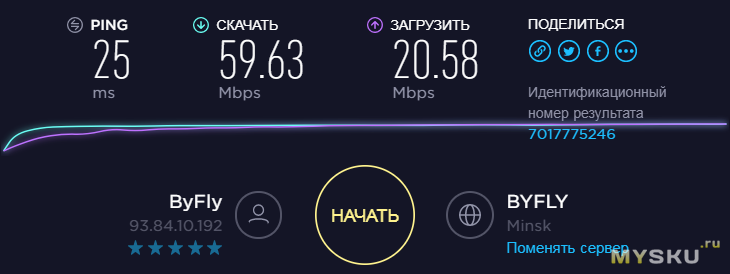
Полагаю, что разница в пользу Xiaomi Route 3G очевидна.
Ну что же, пожалуй настало время подвести итоги:
С точки зрения рядового юзера для меня было важно расширение WiFI покрытия, простота в настройке и стабильность работы. И по всем этим вопросам претензий к Xiaomi Route 3G у меня нет. Его действительно можно настроить прямо с телефона
при наличии клиента MiWiFi версии 4.0.3
, он показывает хороший уровень сигнала WiFi, а скорость по 5G диапазону равна скорости проводного подключения по витой паре. К тому же роутером можно удаленно управлять с телефона (добавлять загрузки на HDD, устанавливать таймер WiFI, график перезагрузки роутера и прочее).Роутер умеет работать в режиме маршрутизатора и репитера, имеет гигабитные порты и хорошее железо на борту. Его не нужно допиливать сторонними кастомными прошивками — все действительно работает из коробки и я надеюсь мой обзор простого юзера это вам показал. Роутером я очень даже доволен!
Многие скажут, что урезанная оболочка OpenWRT ни на что не способна и ограничивает творческих потенциал роутера и не дает ему раскрыться. Лично я этого не ощутил, но может быть наигравшись со стоковой версией я все же решусь и поставлю на него прошивку от Padavan, которая уже есть в сети и подробные инструкции по ее установке вы найдете
На этом у меня все, спасибо за внимание.
Товар предоставлен для написания обзора магазином. Обзор опубликован в соответствии с п.18 Правил сайта.


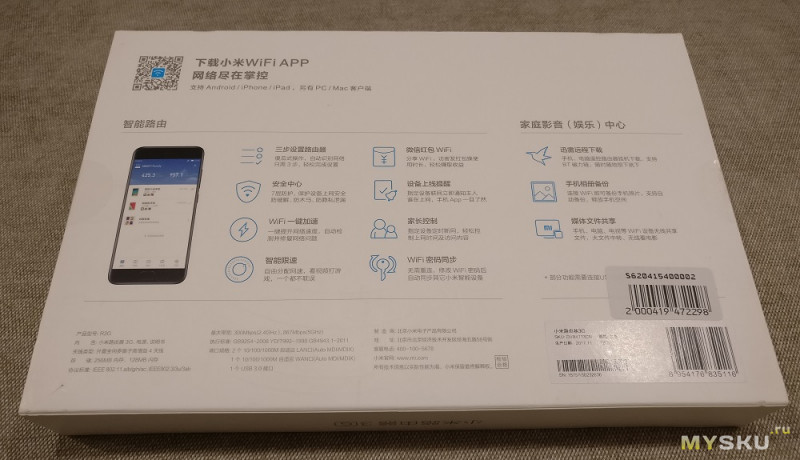















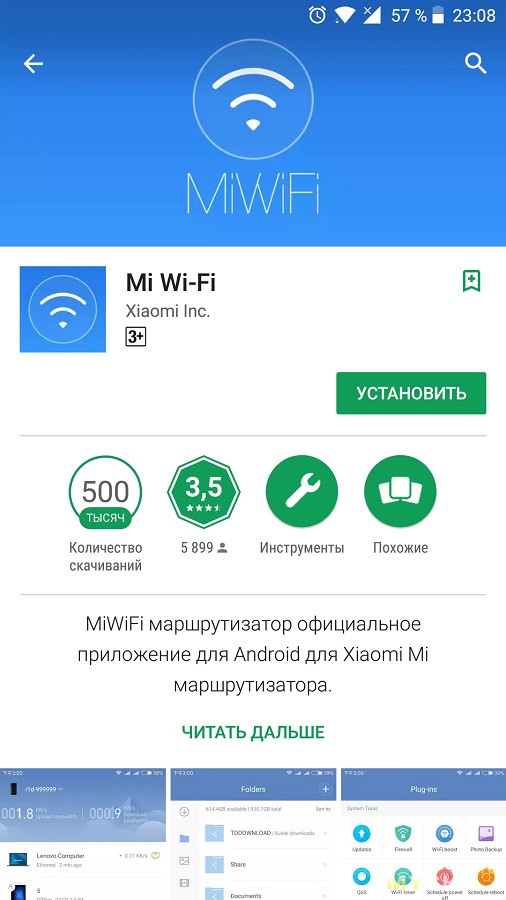
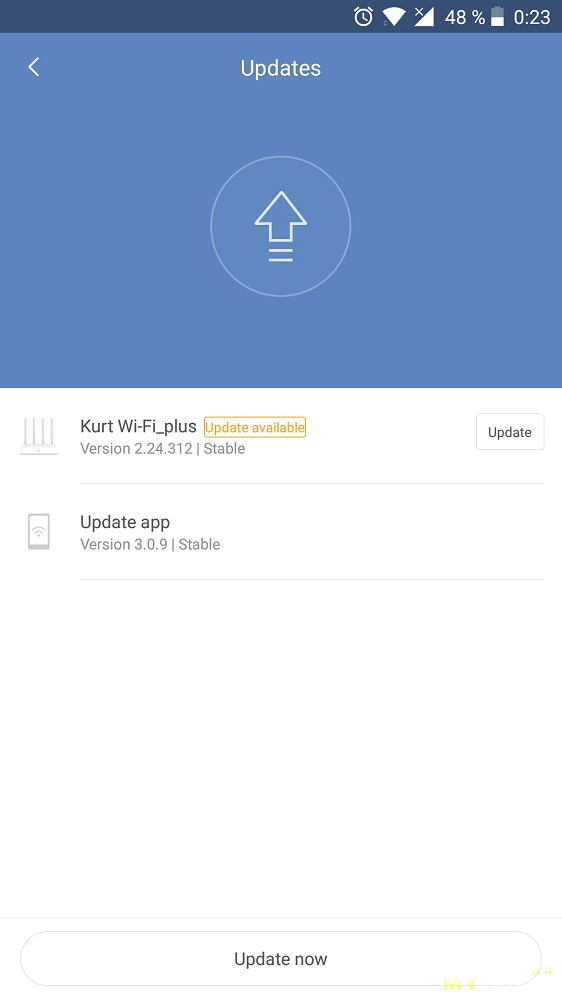
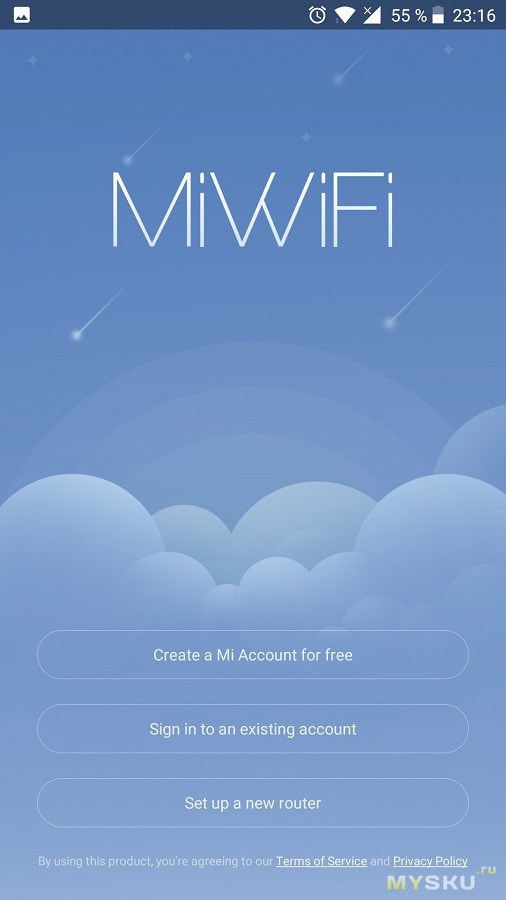
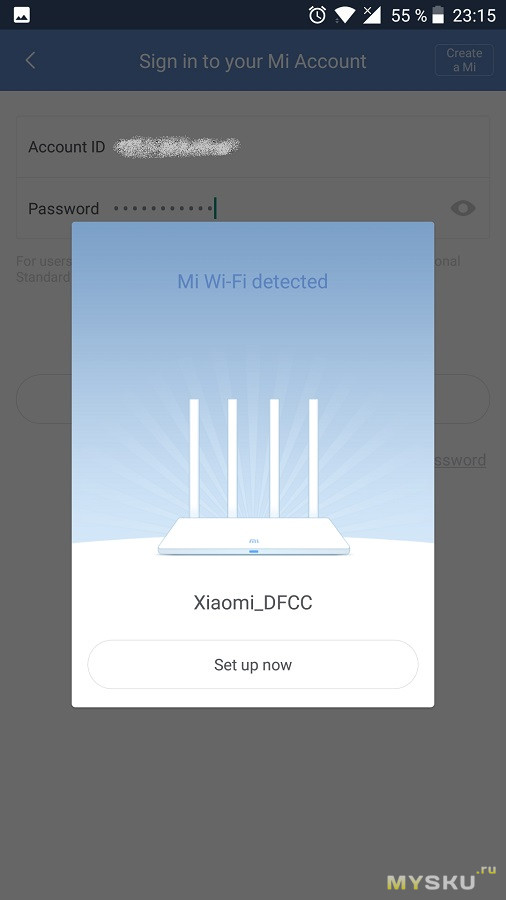
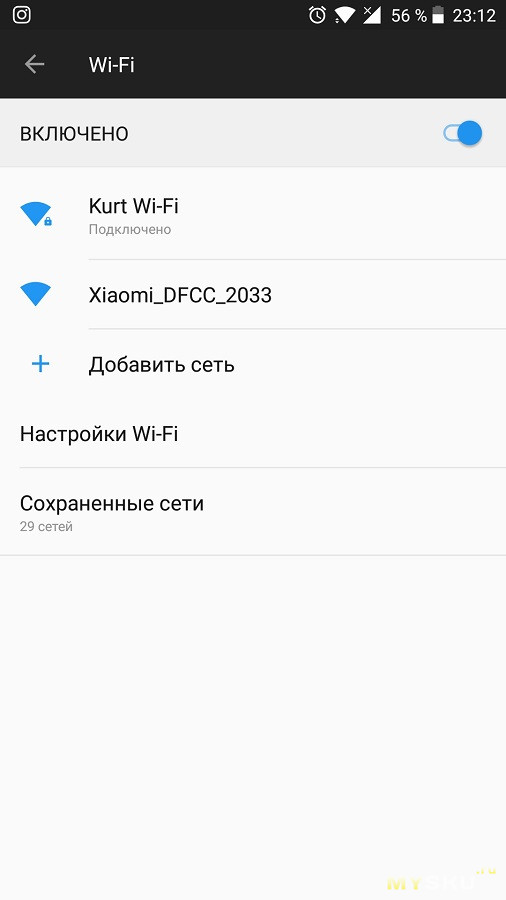
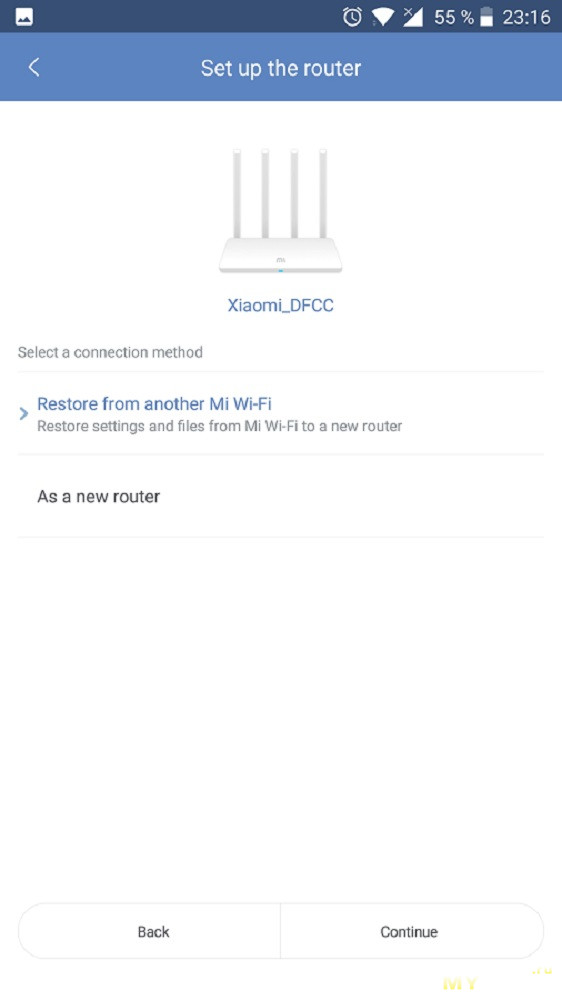
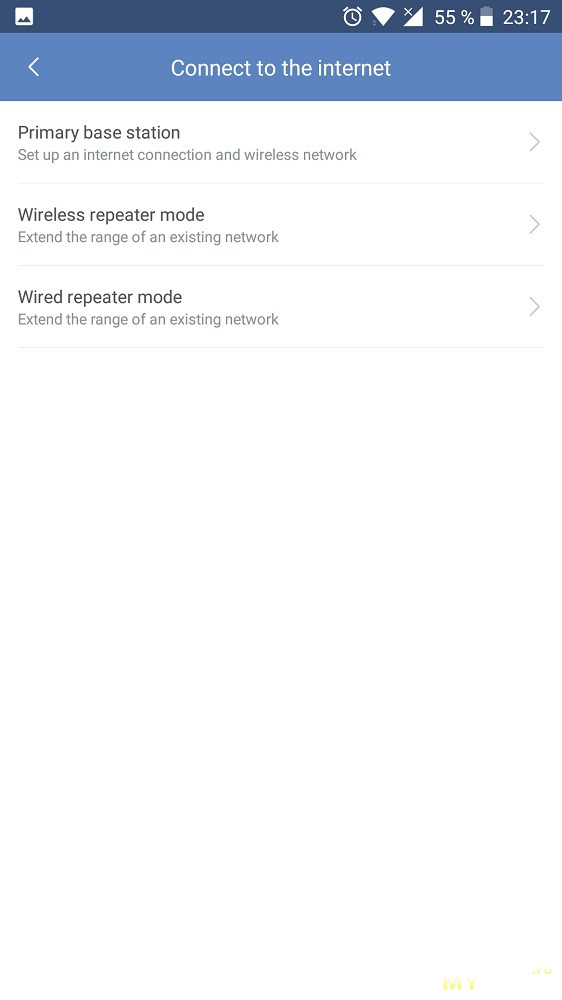
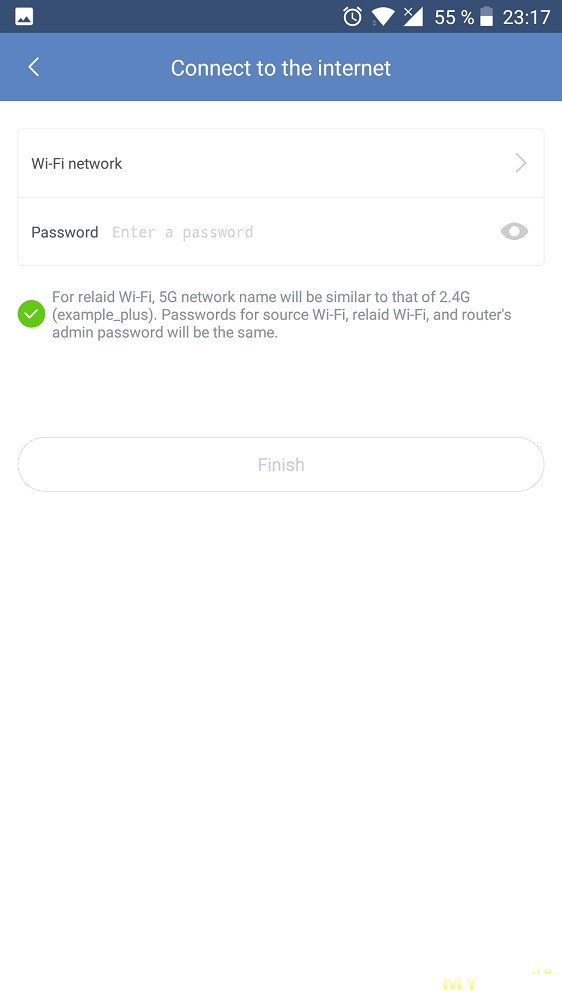
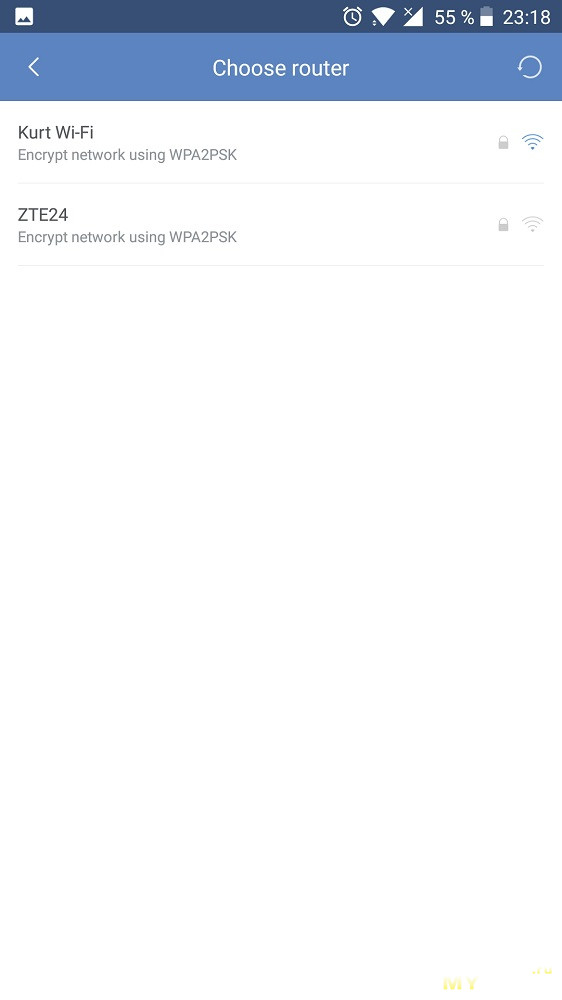
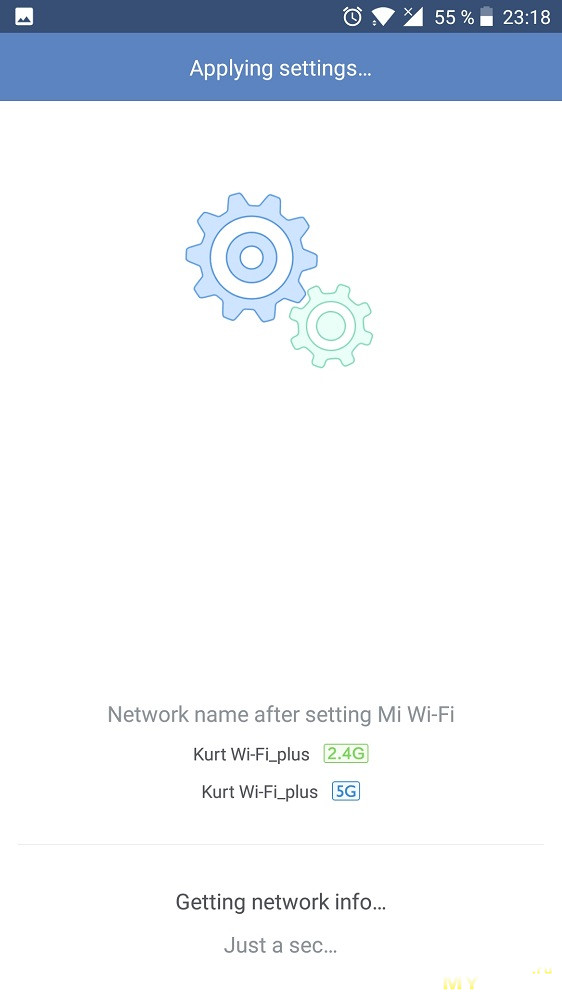
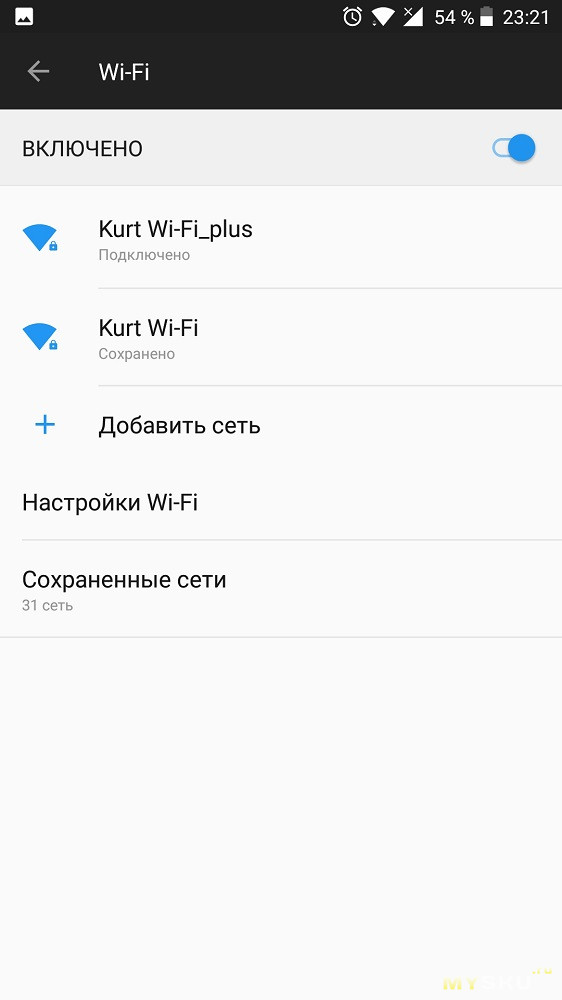
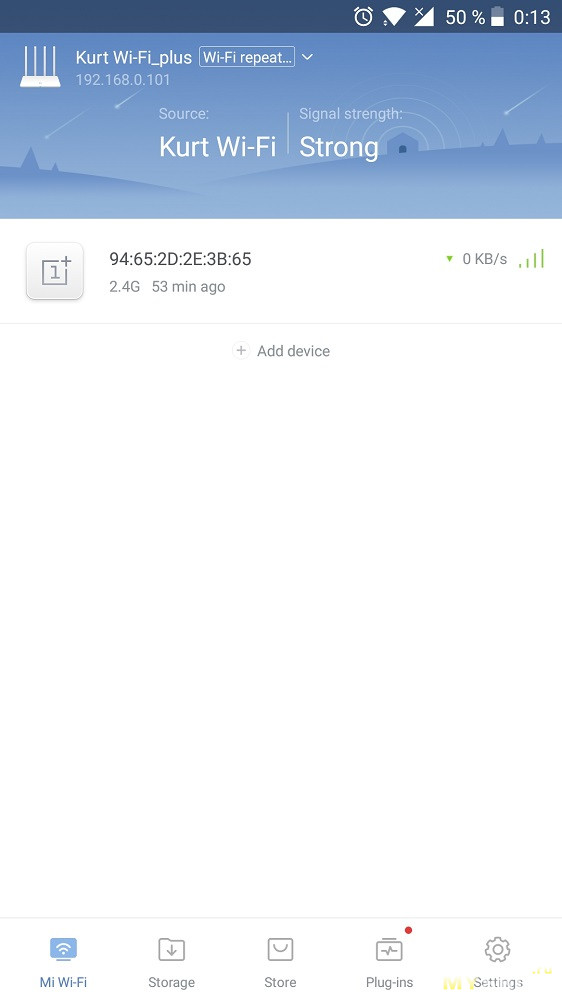
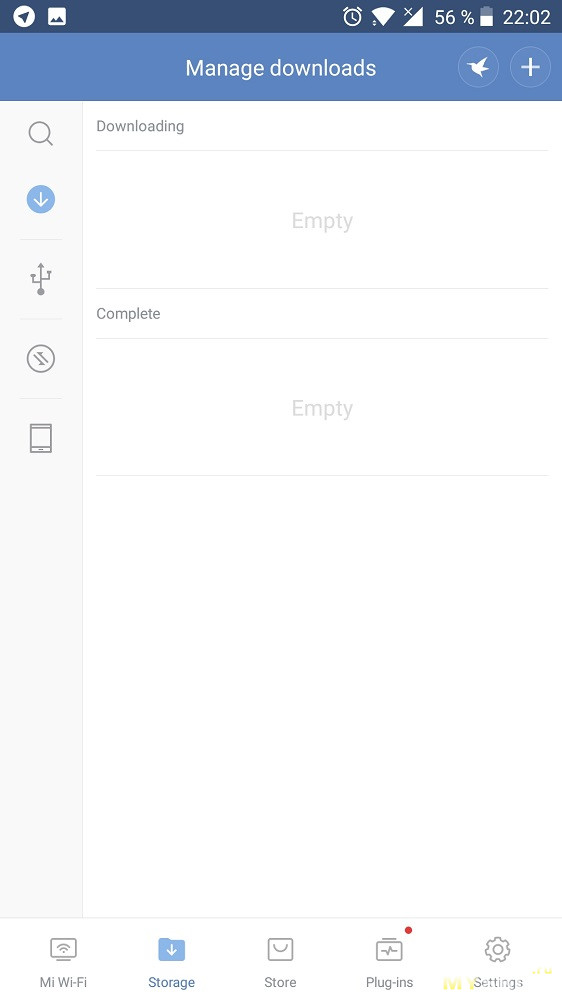
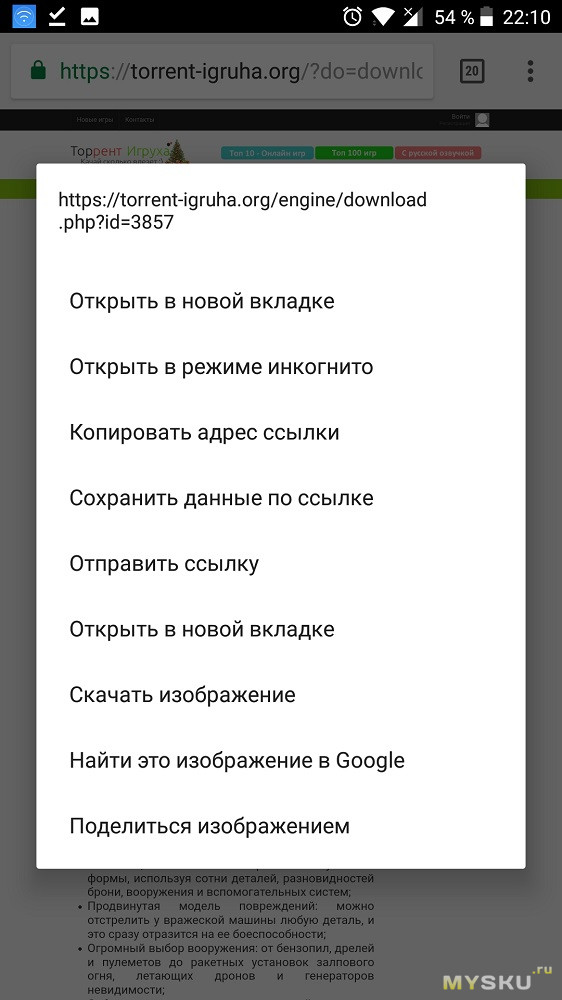
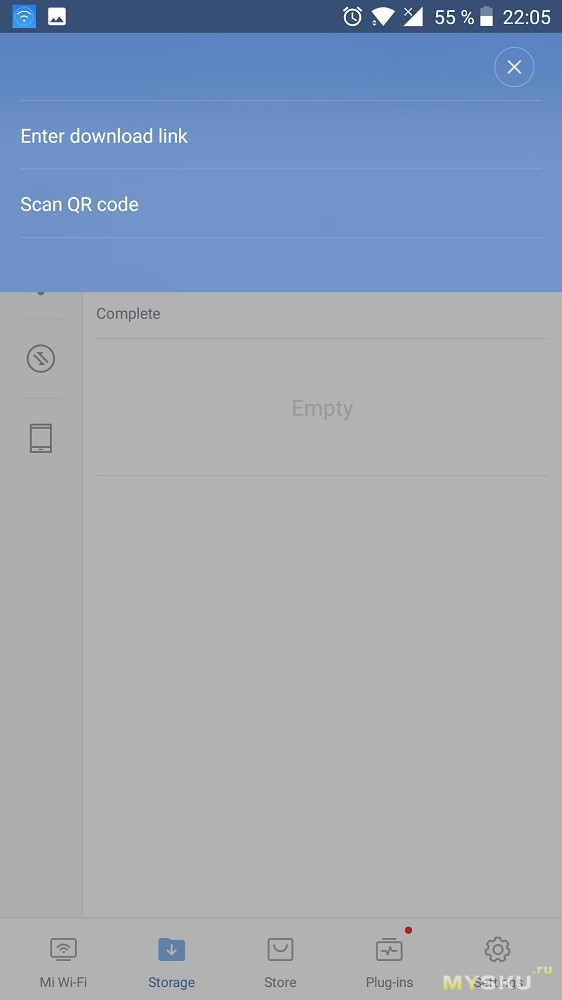
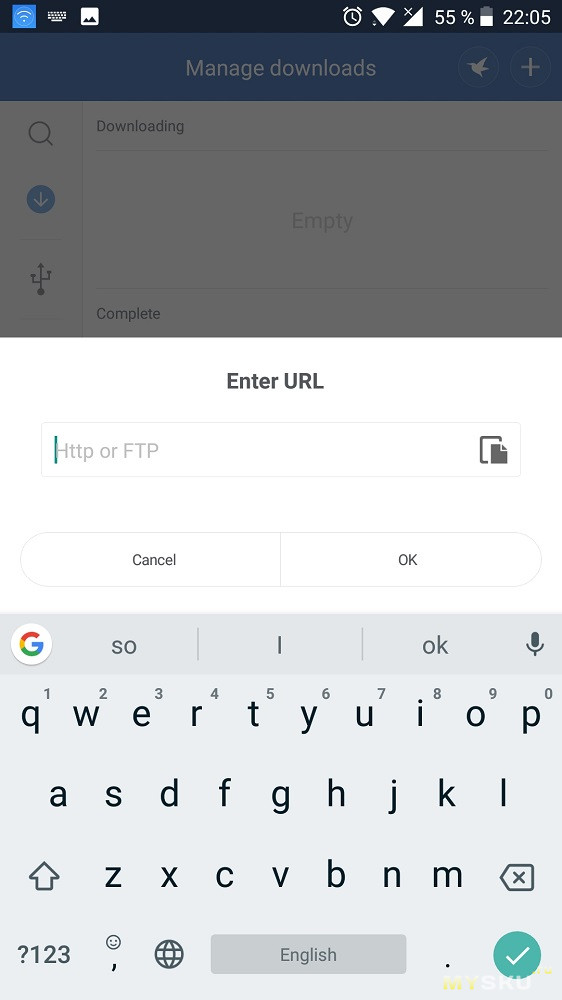
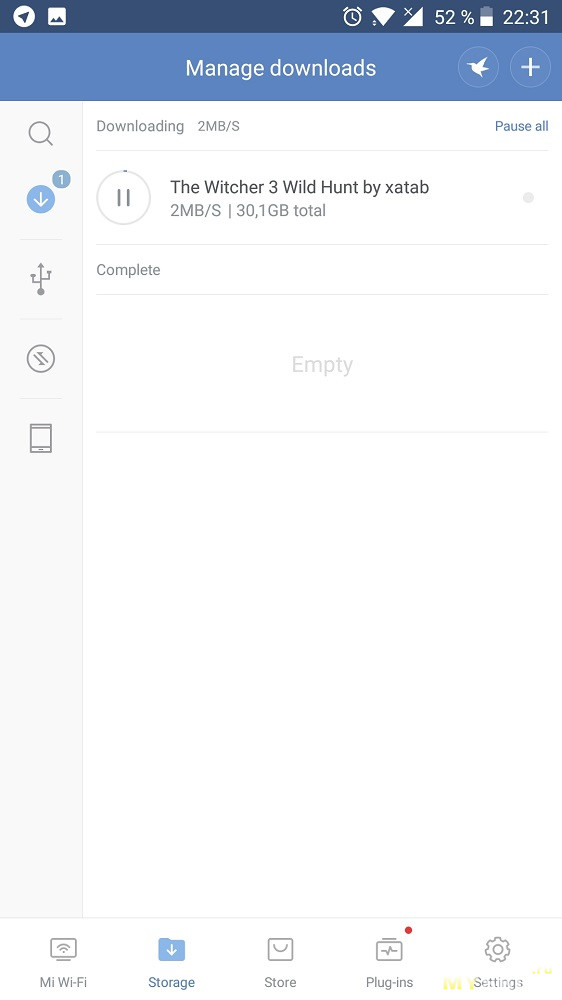
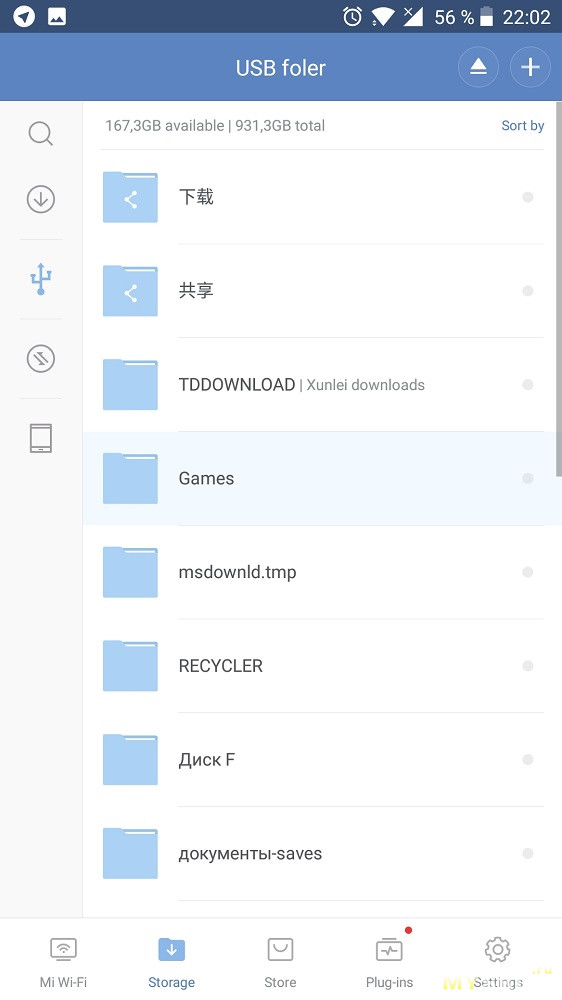
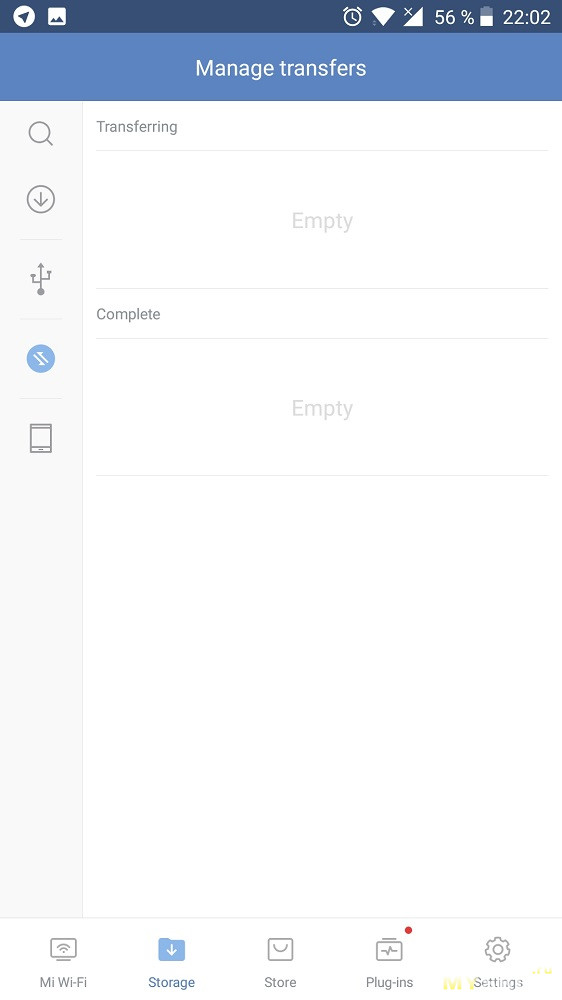
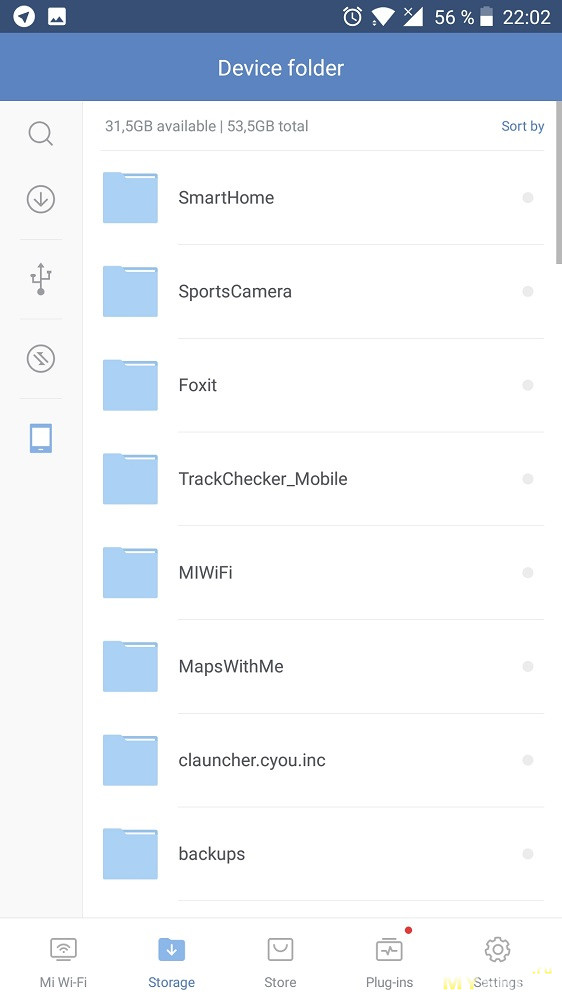
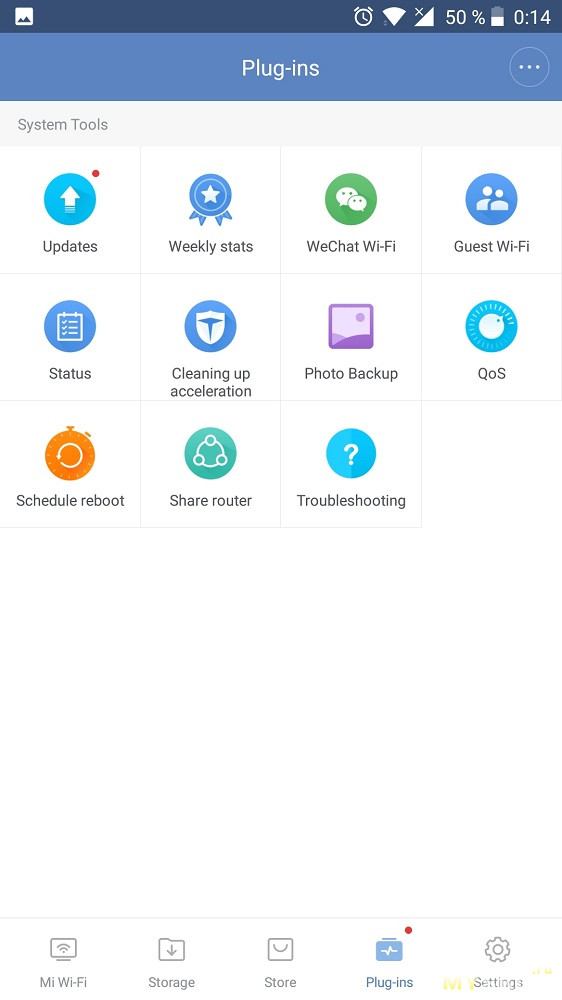
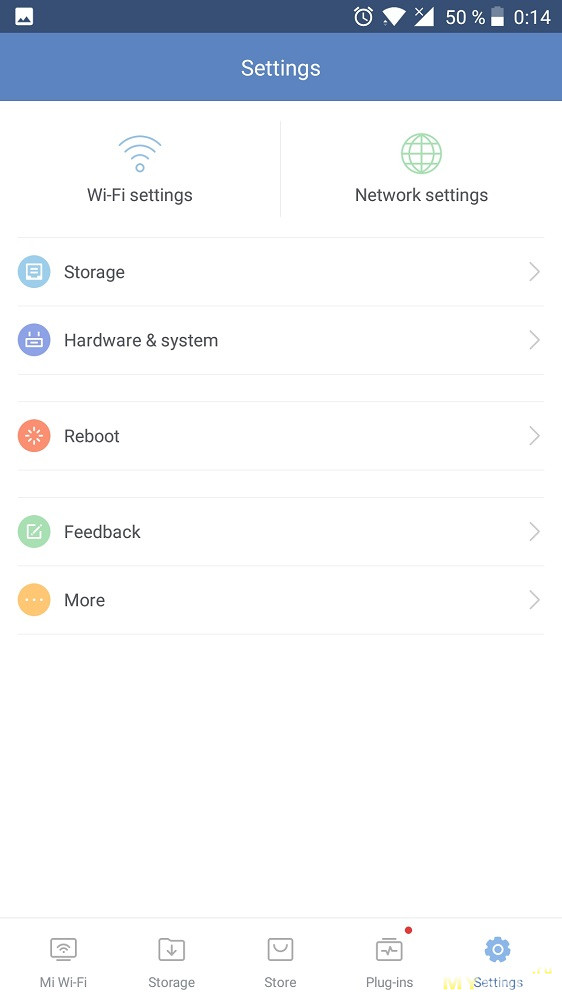
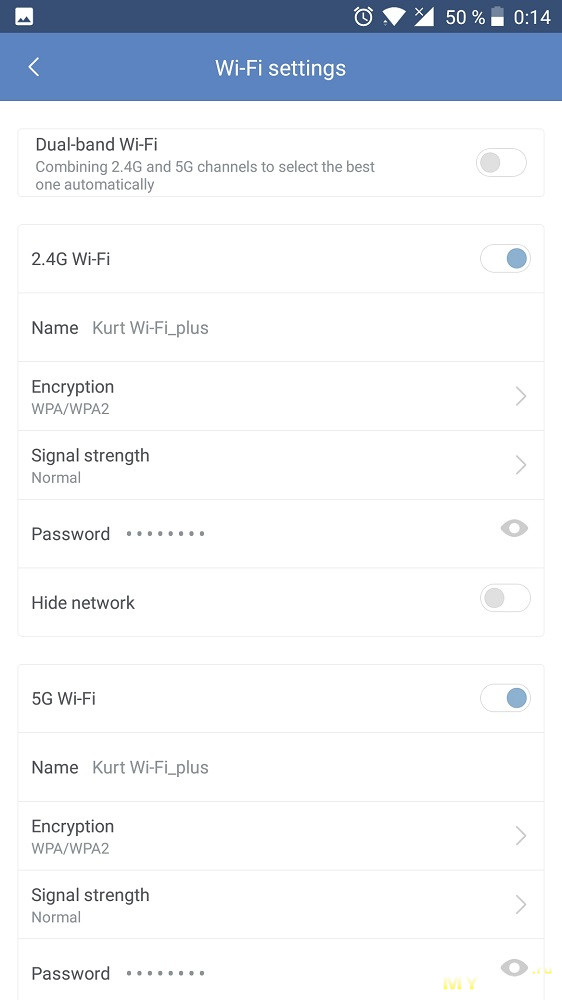
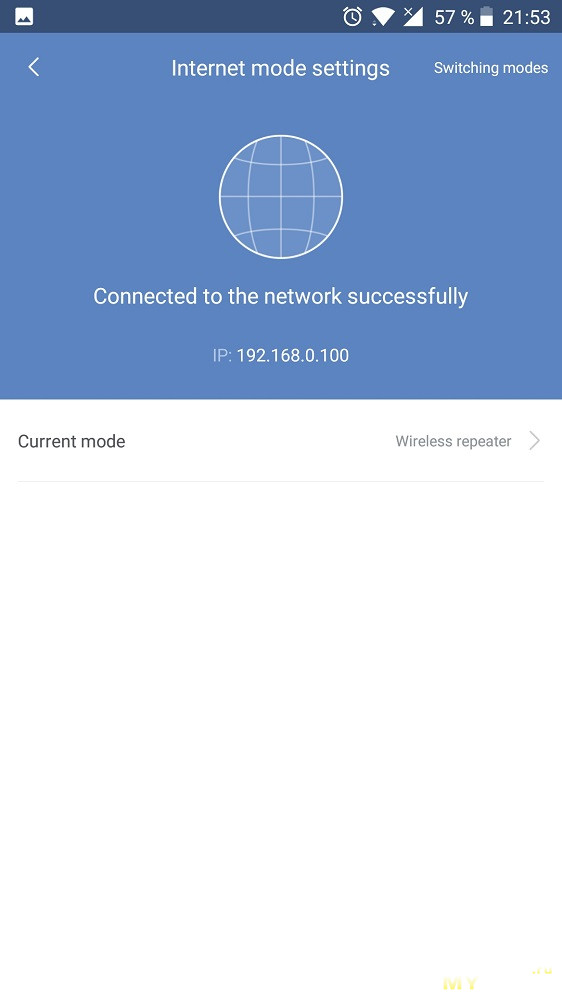
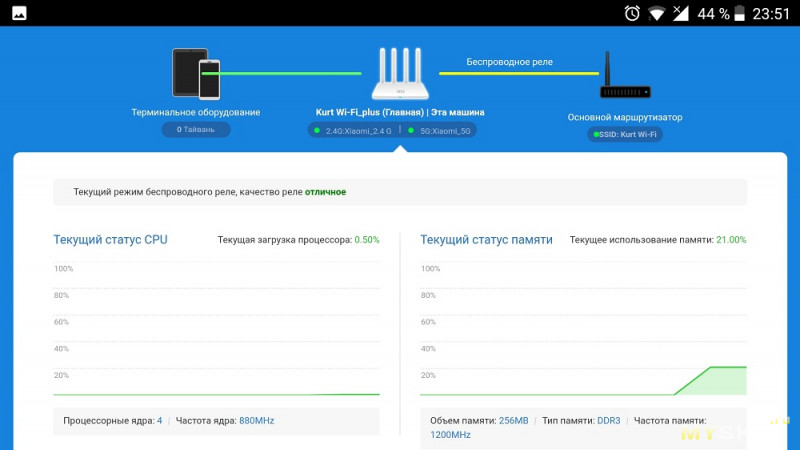
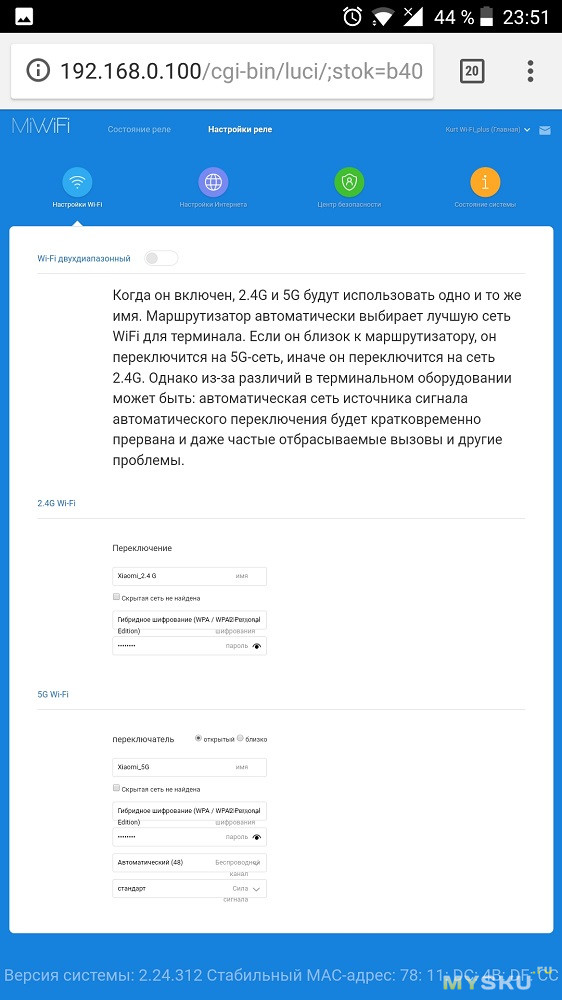
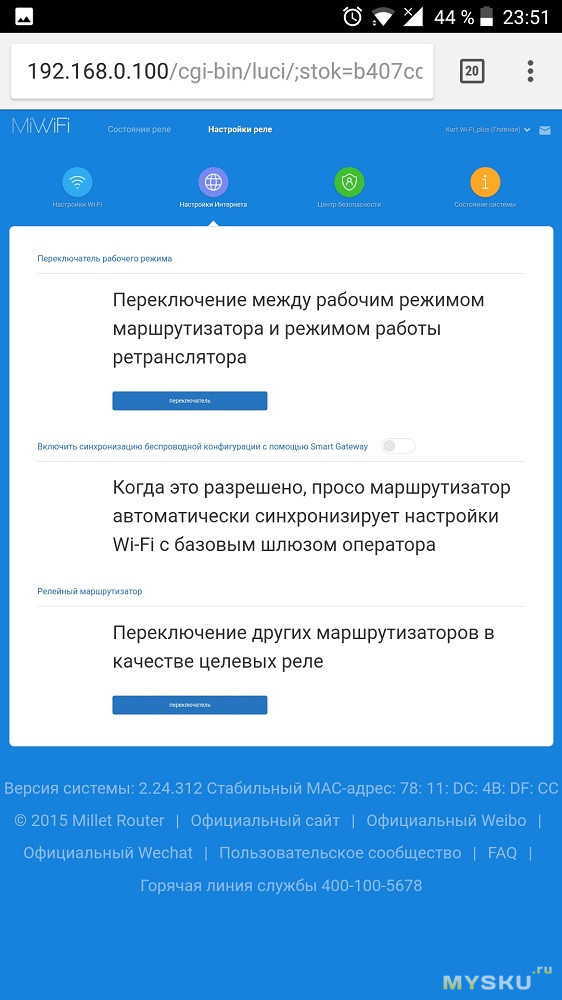

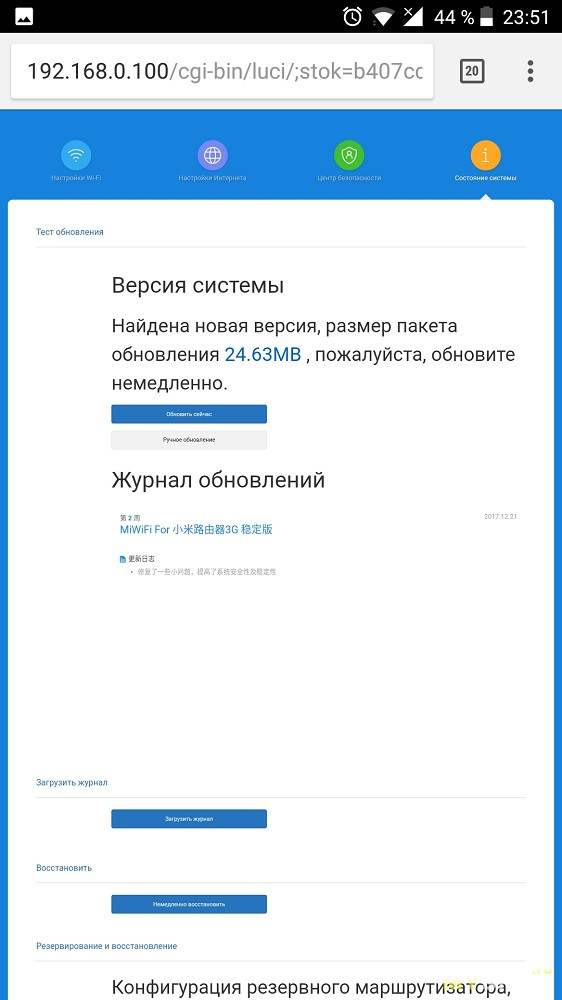
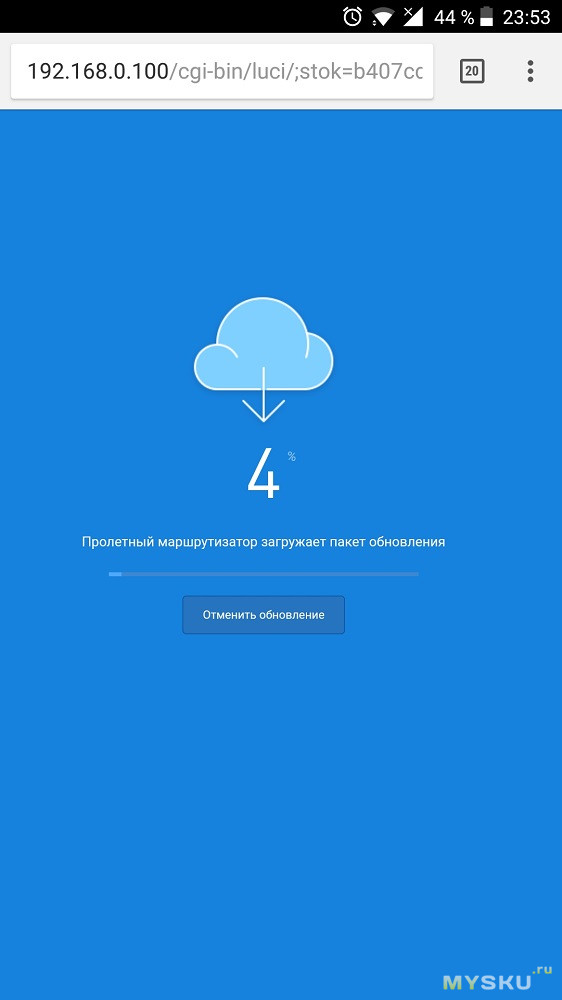
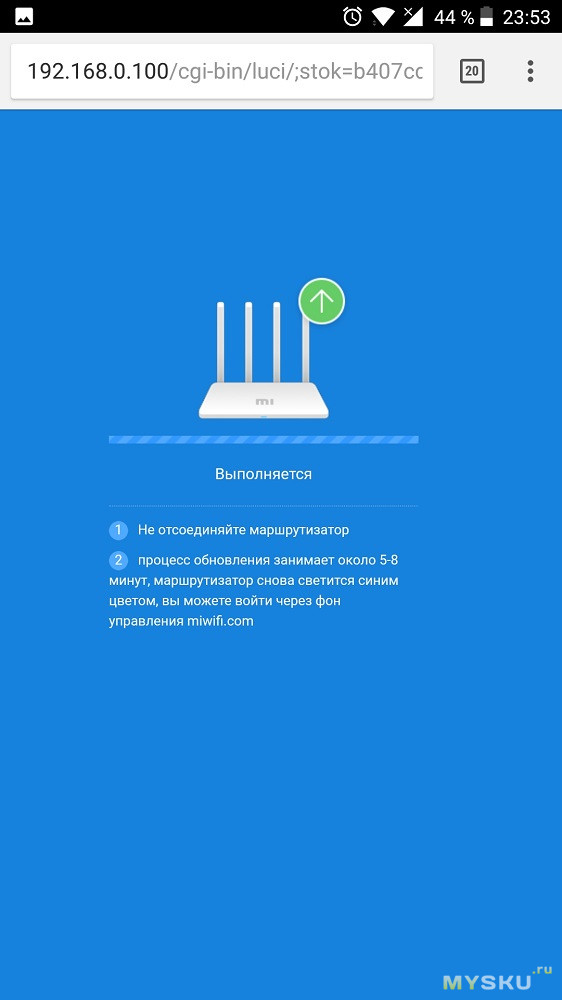
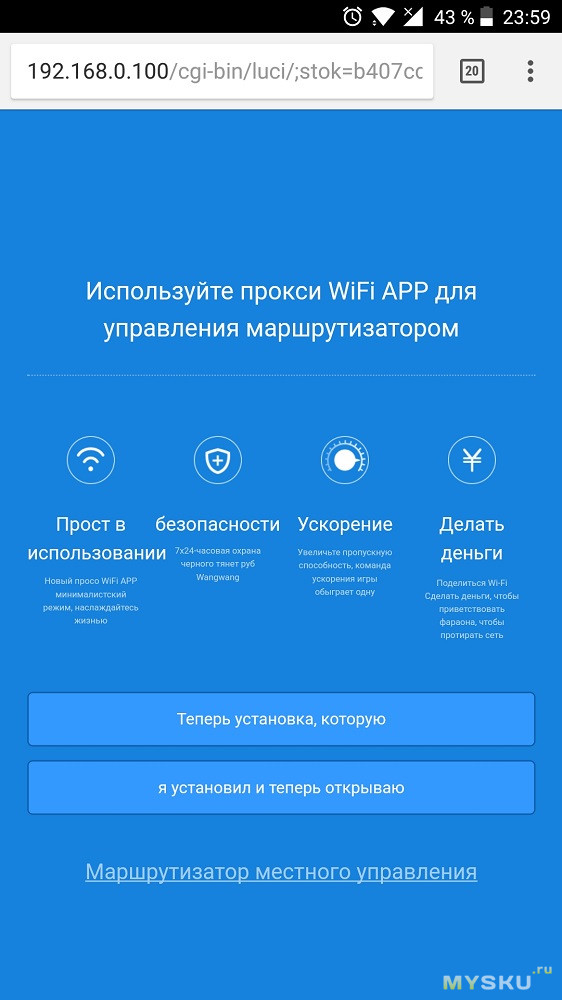
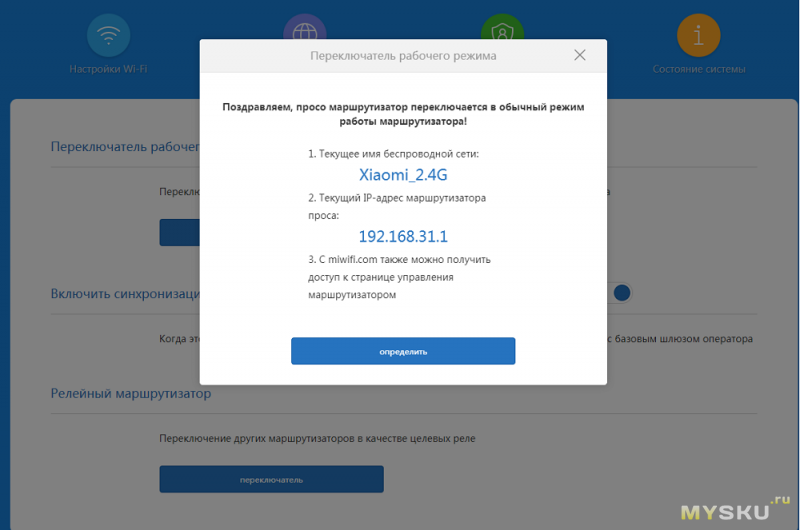
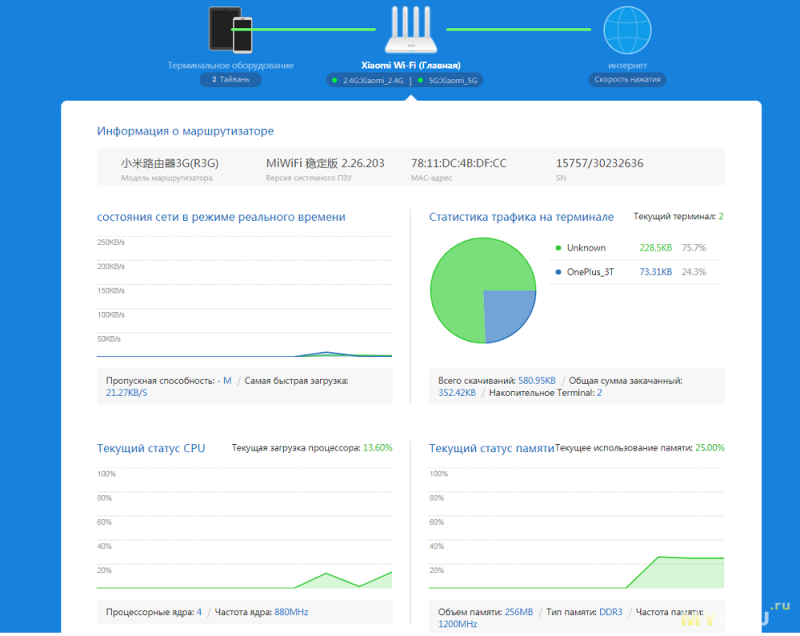
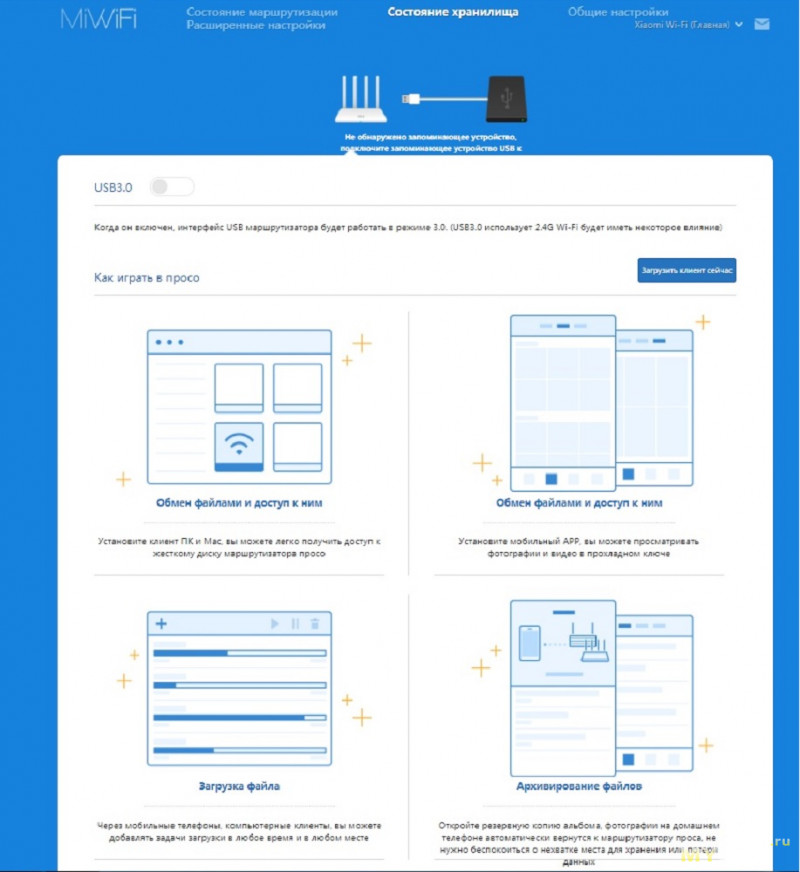
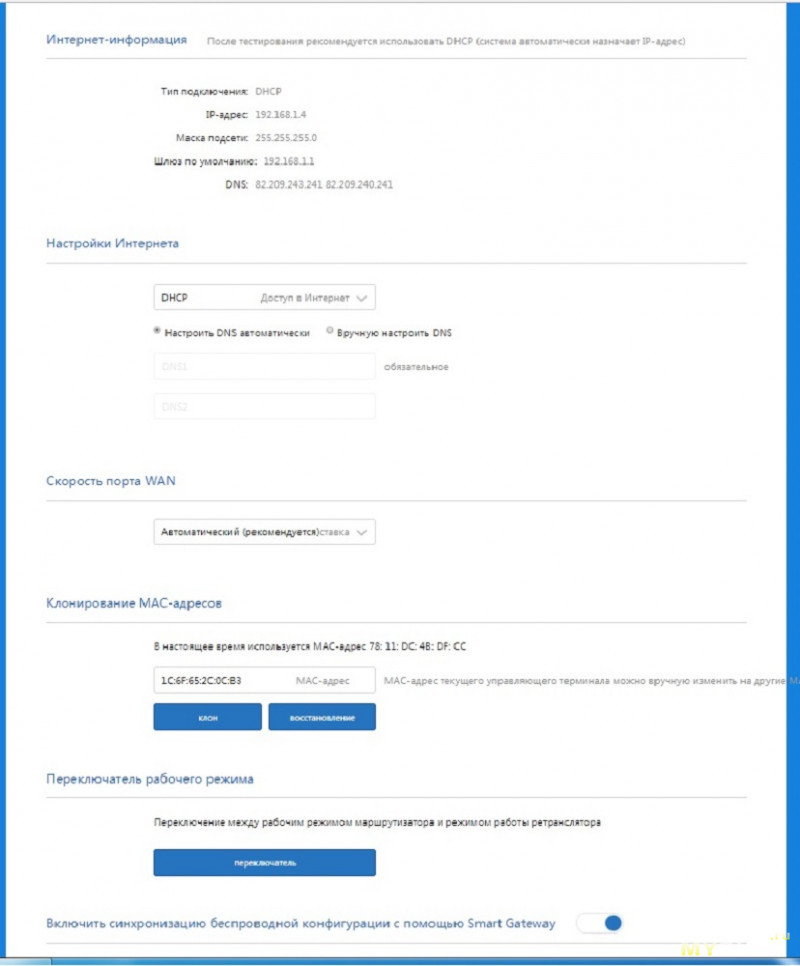
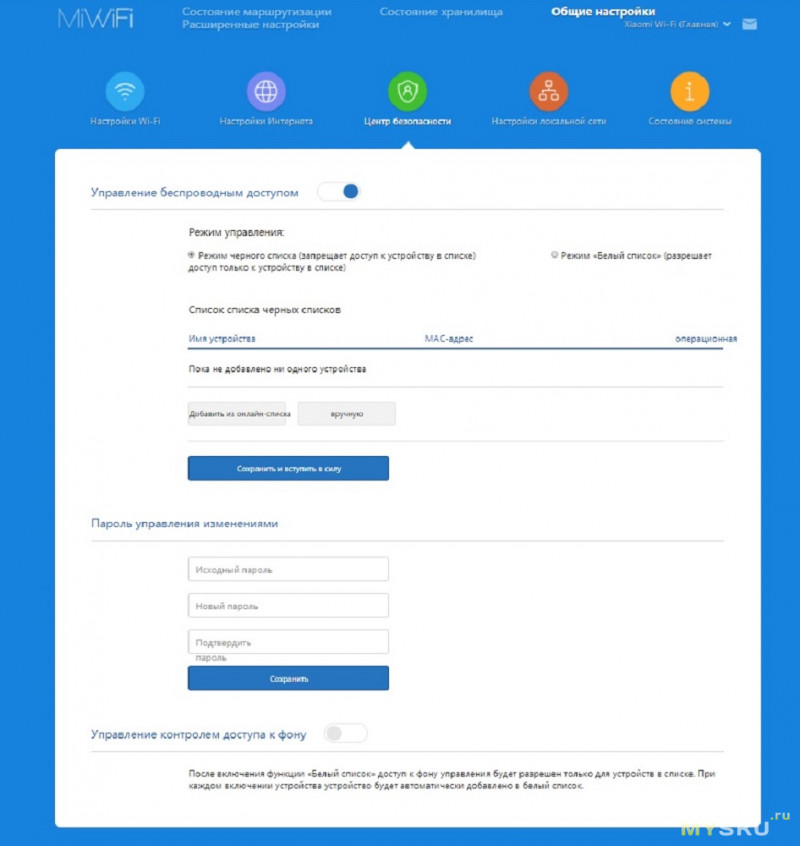
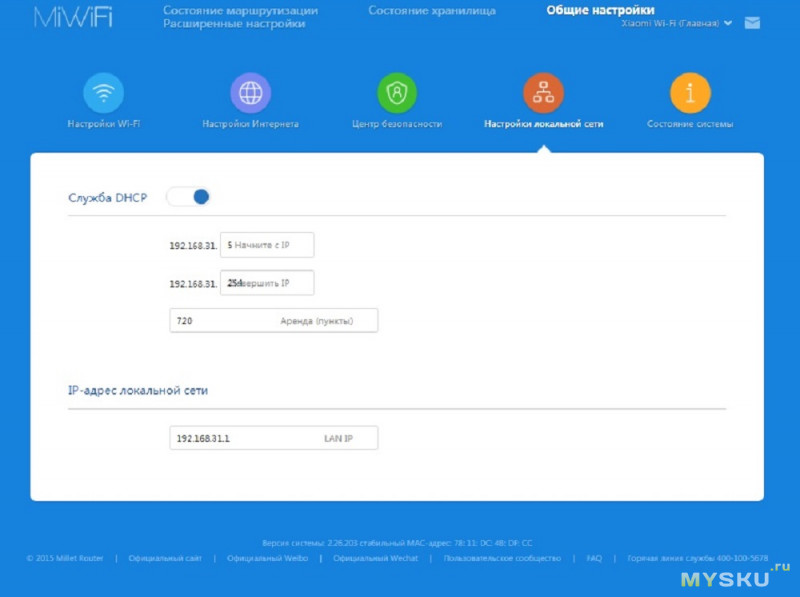
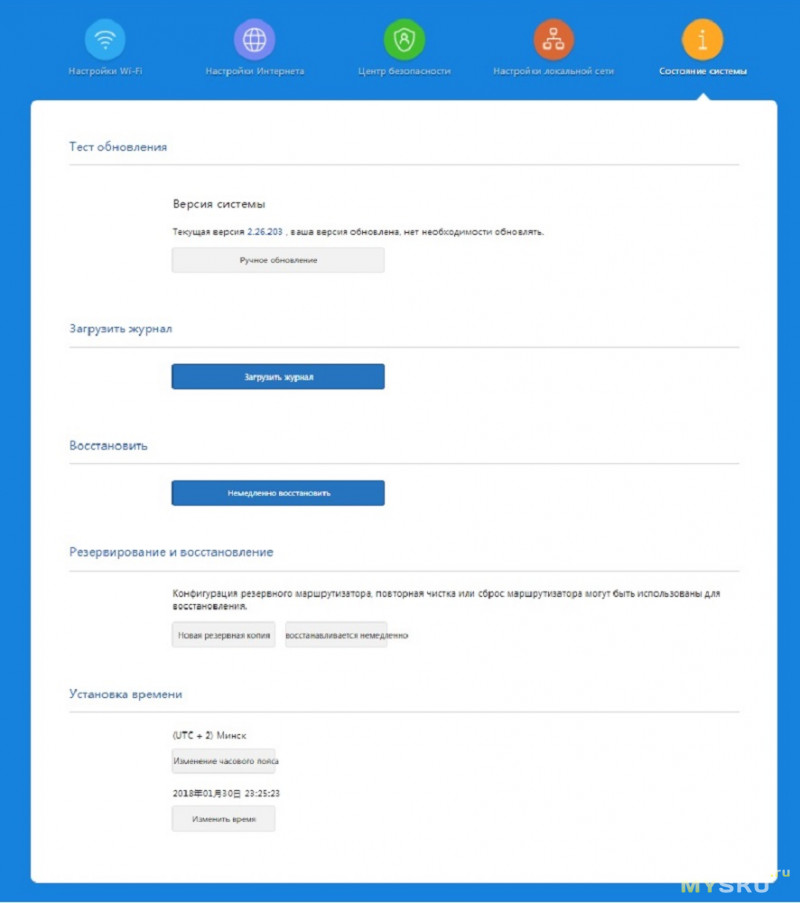
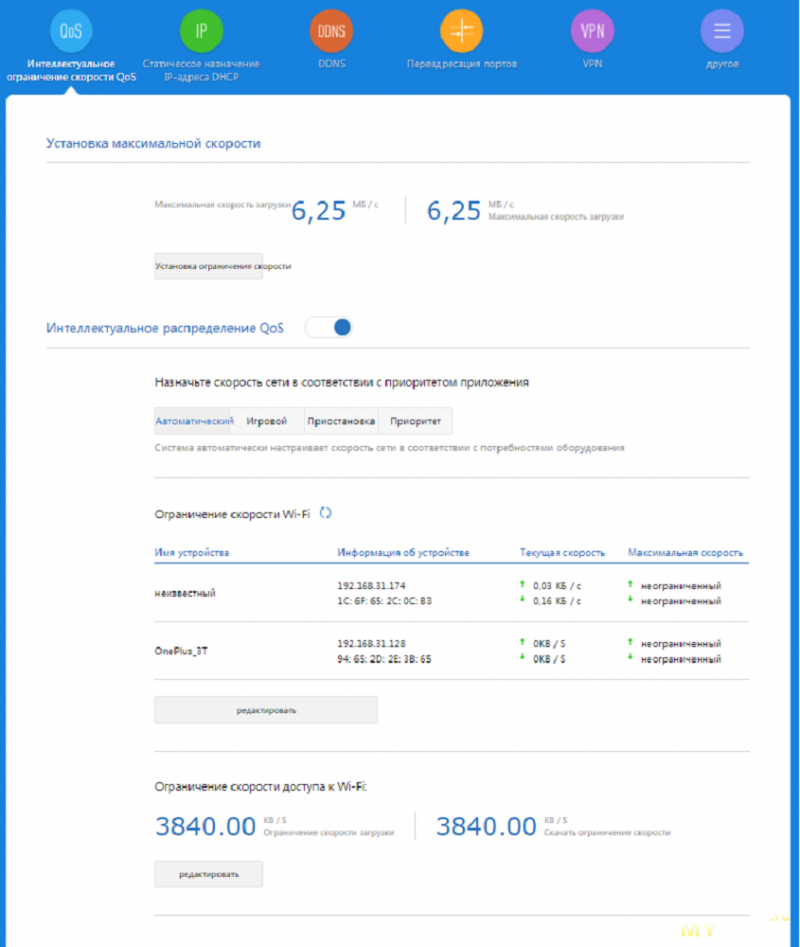
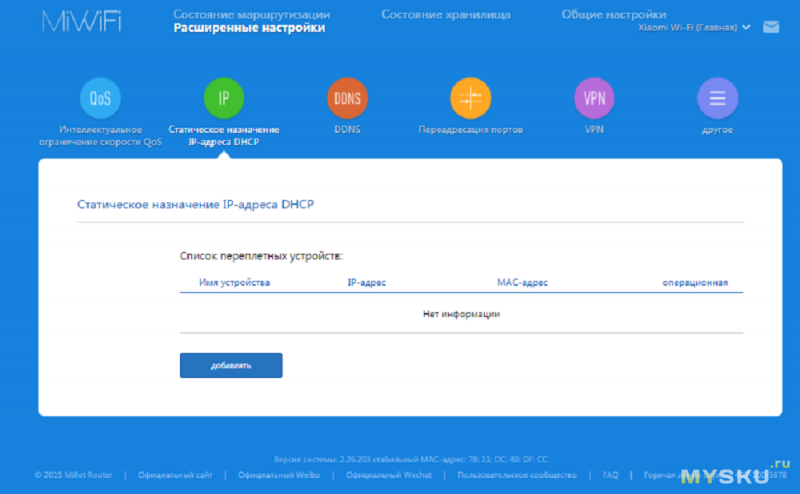
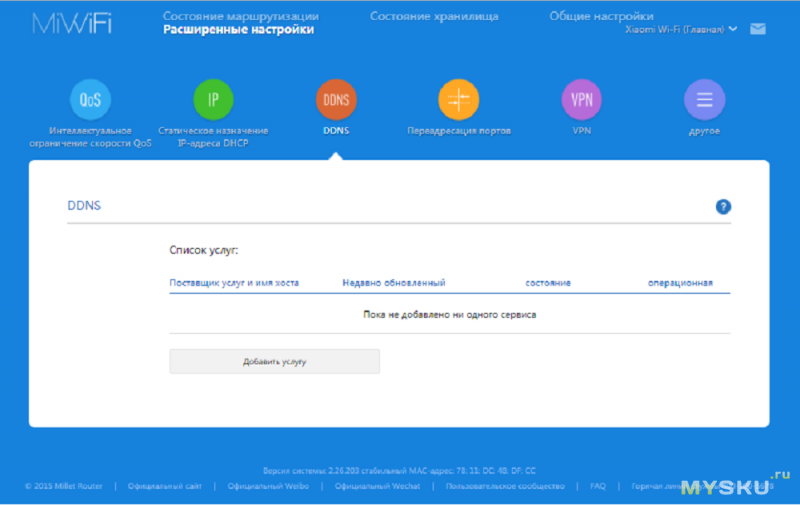
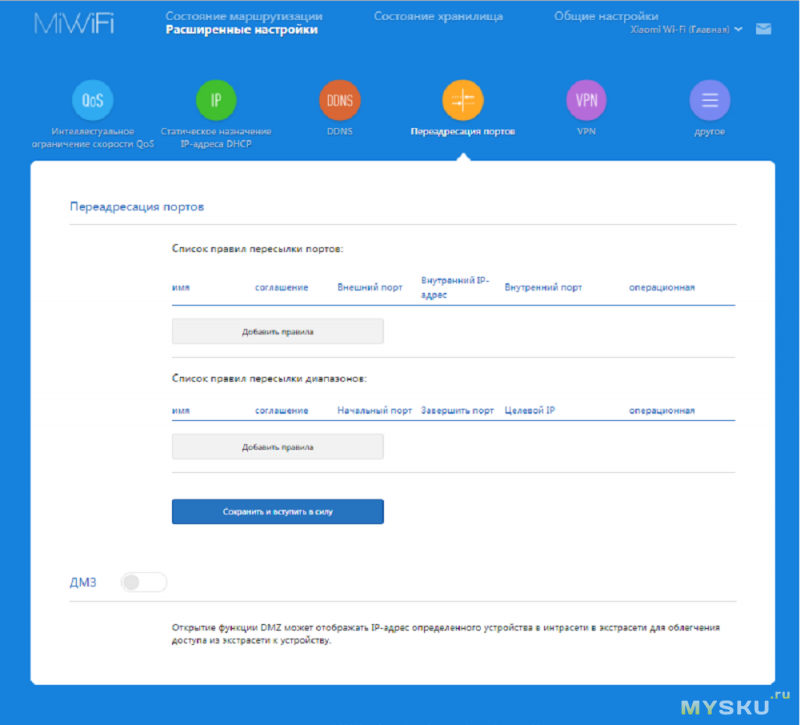
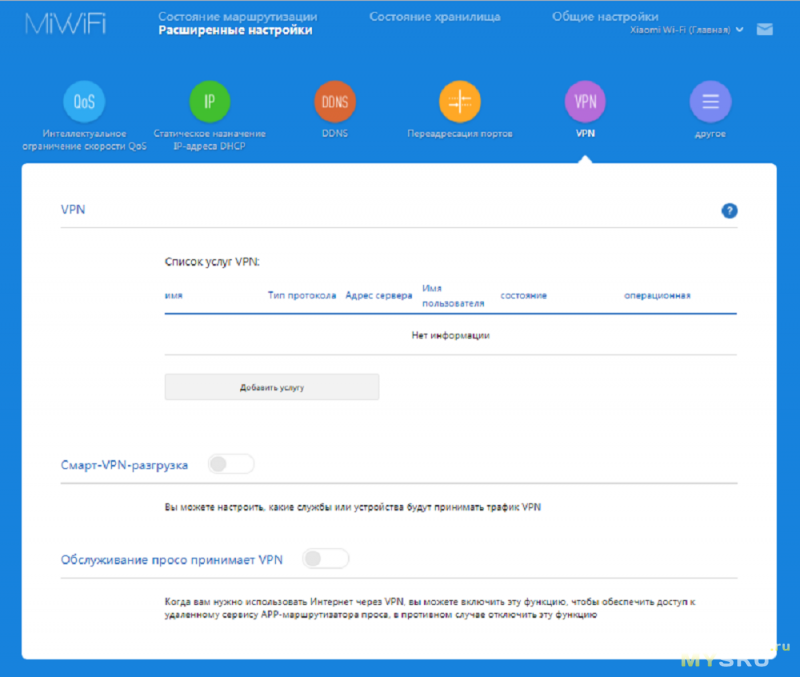
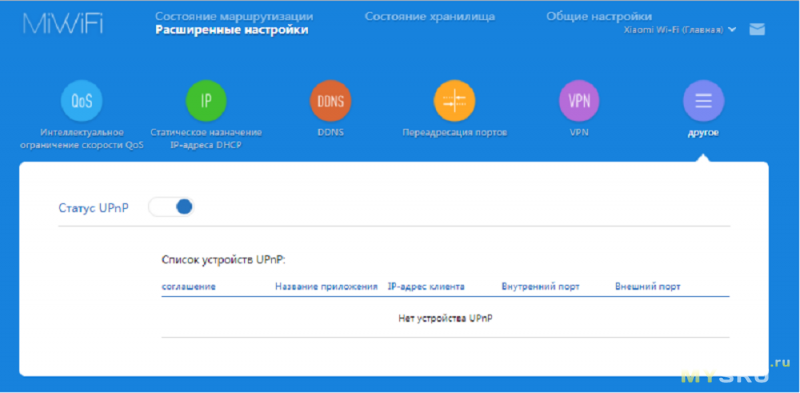
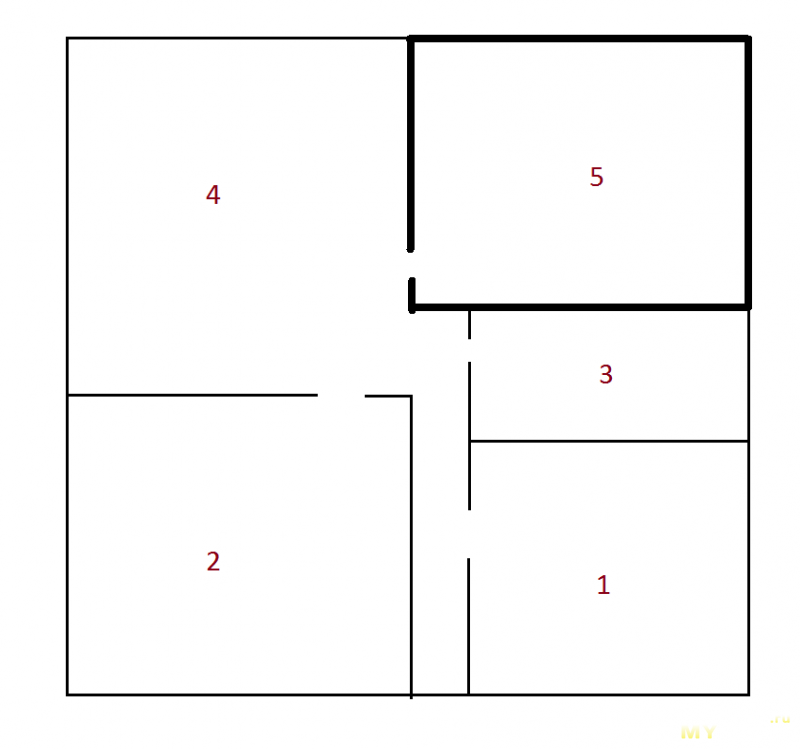
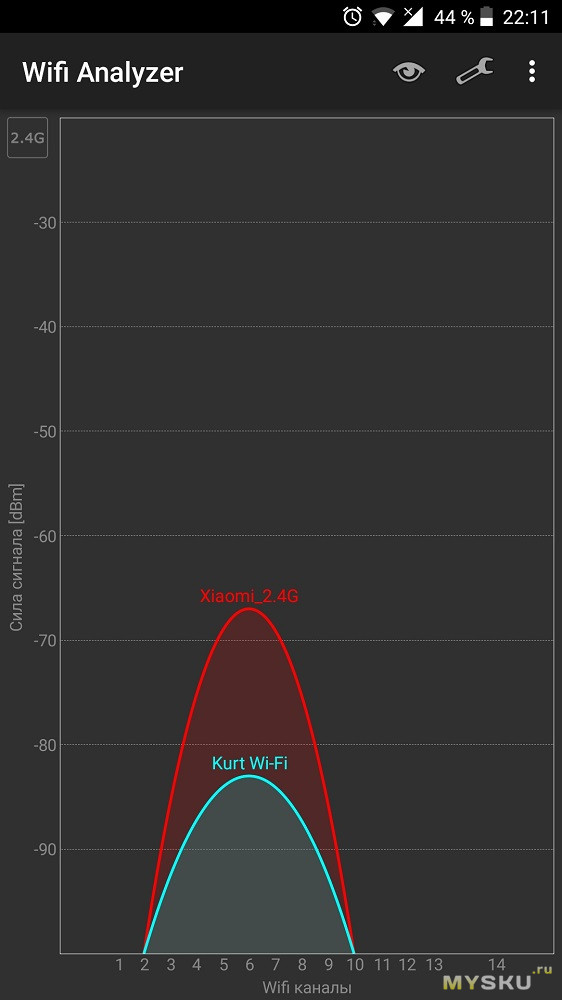
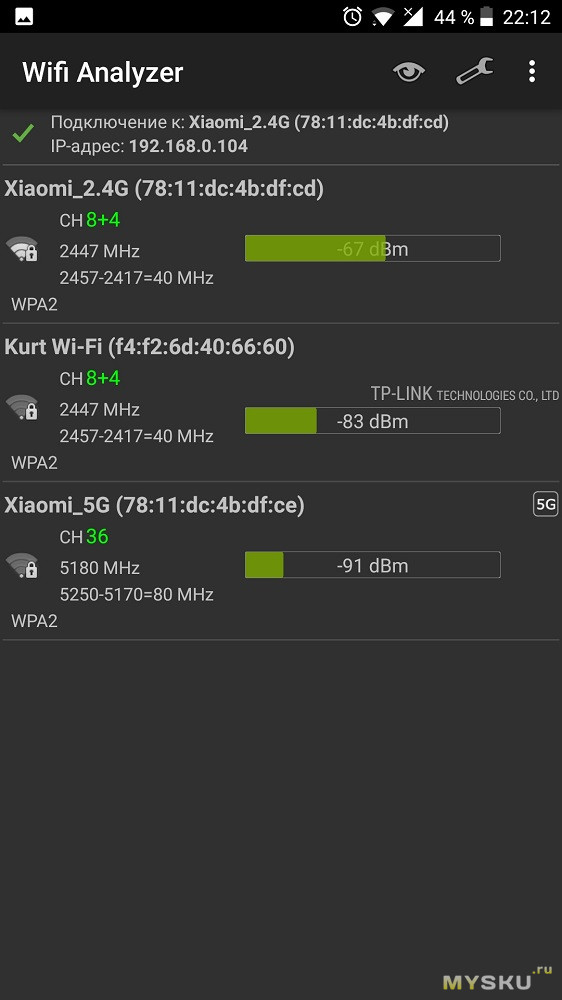
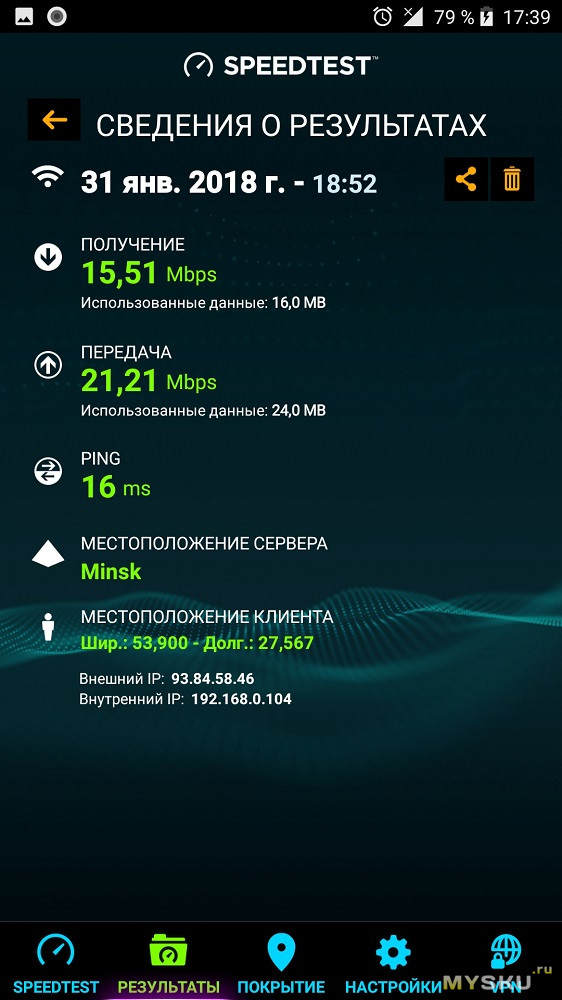
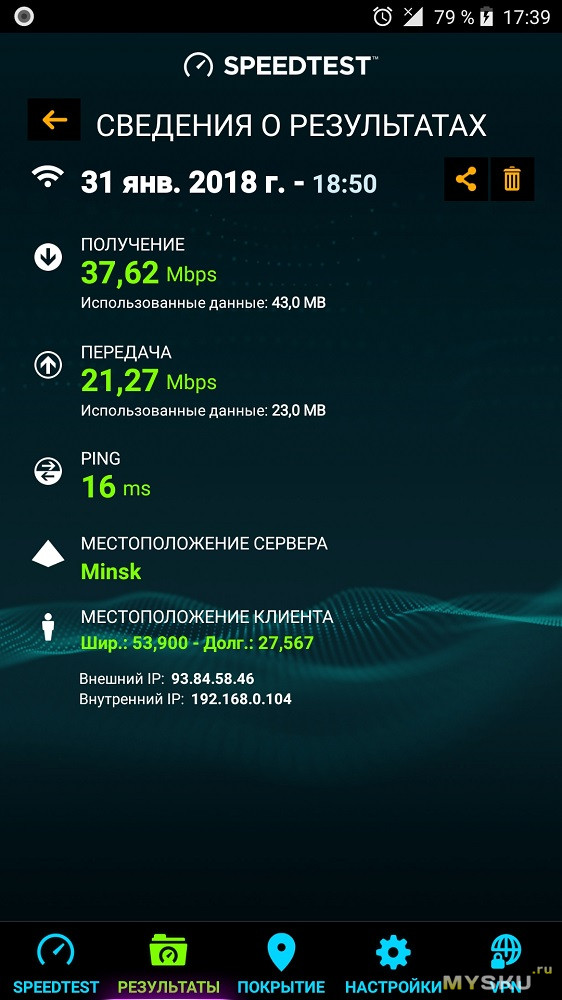
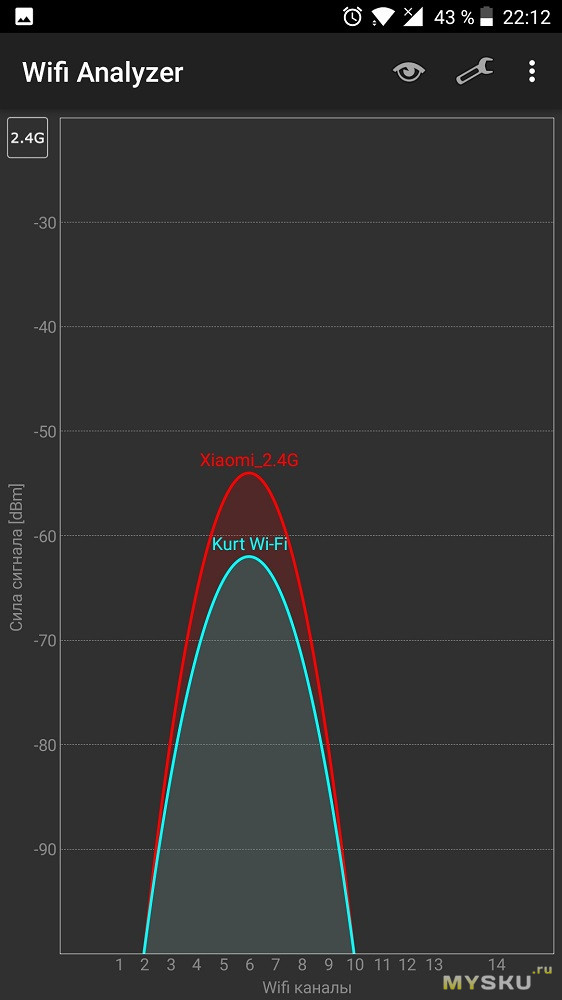
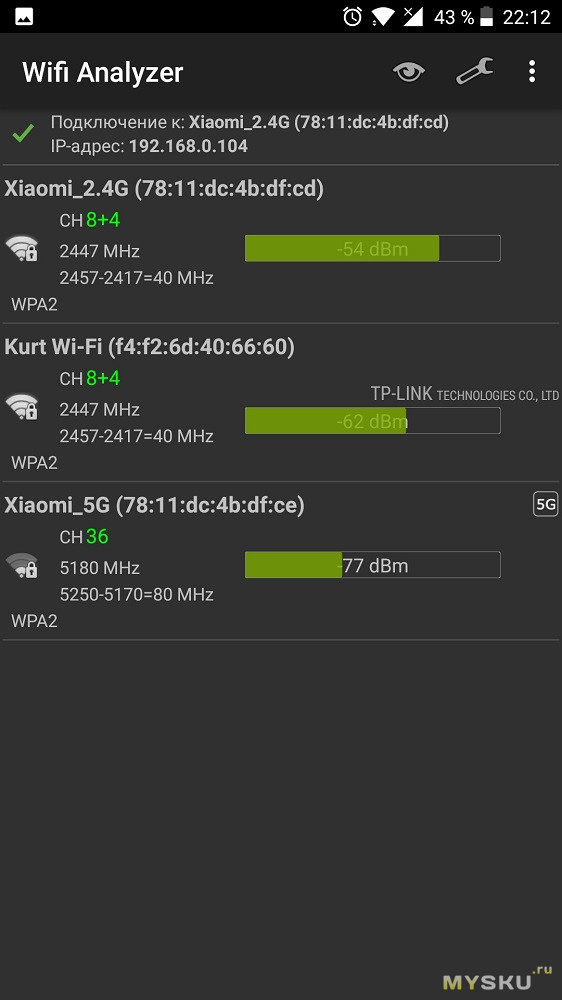
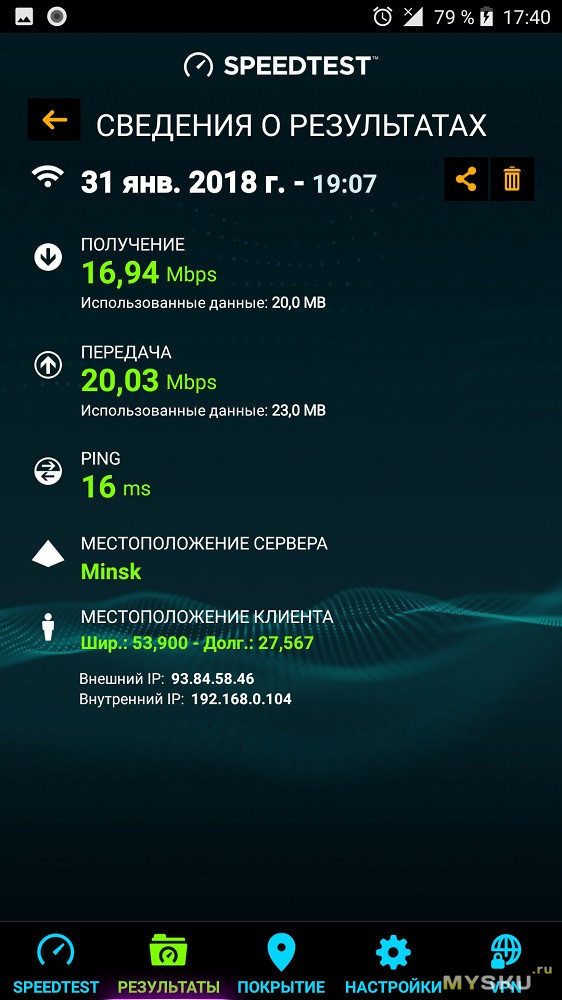
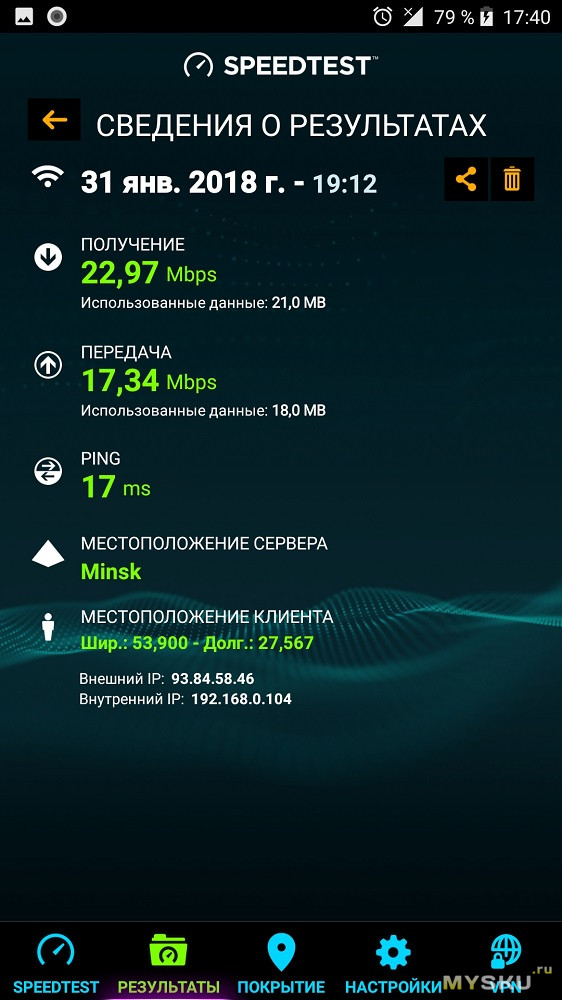
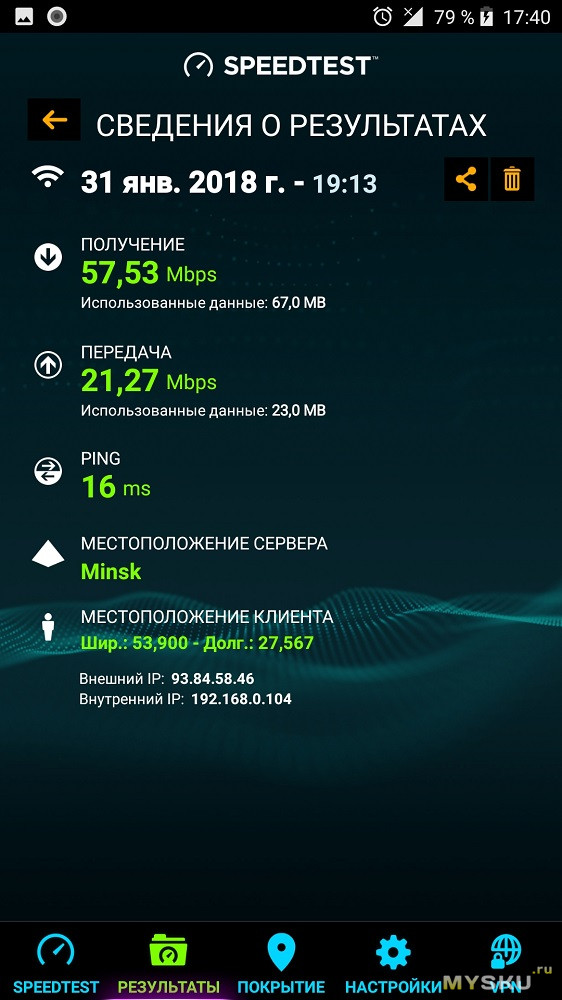
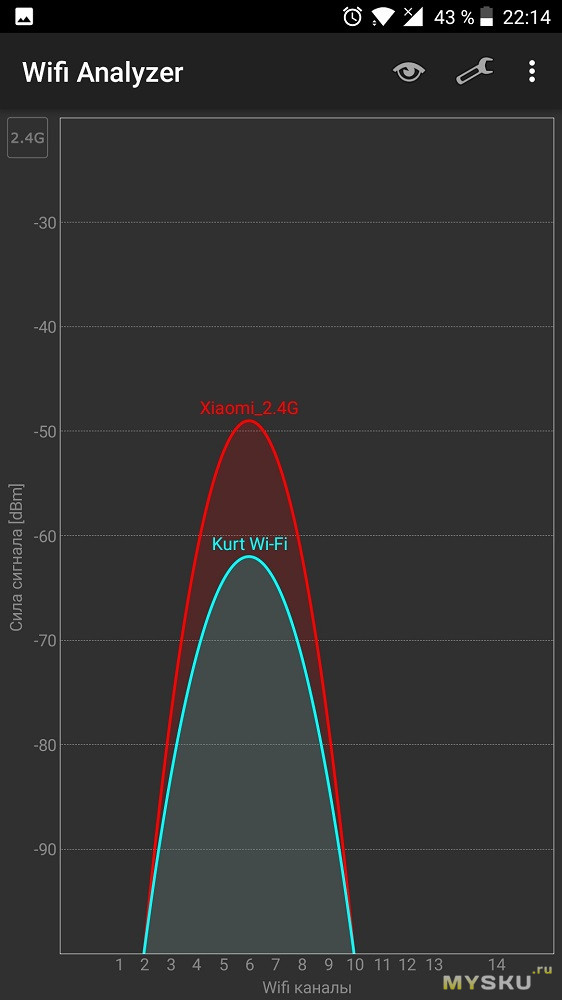
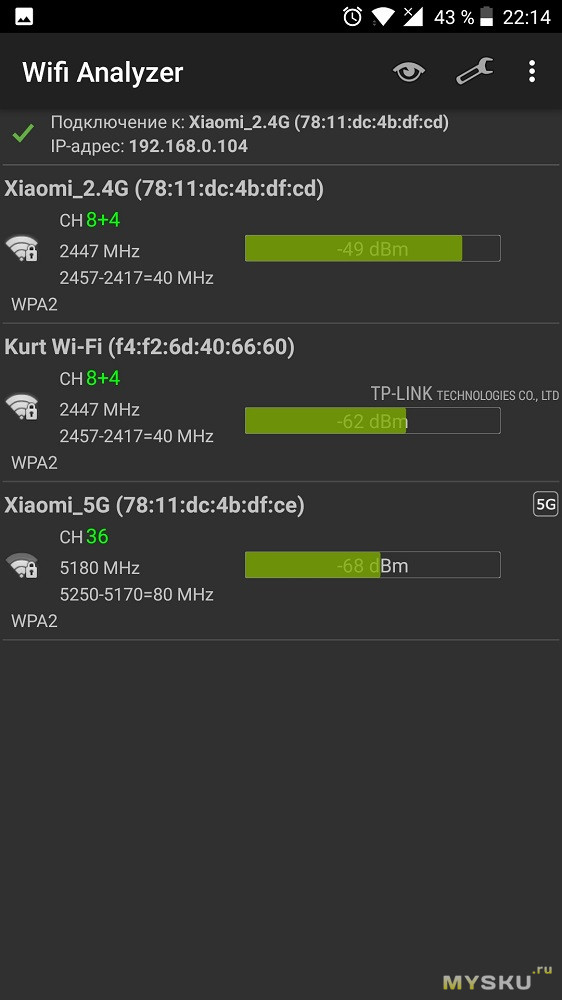
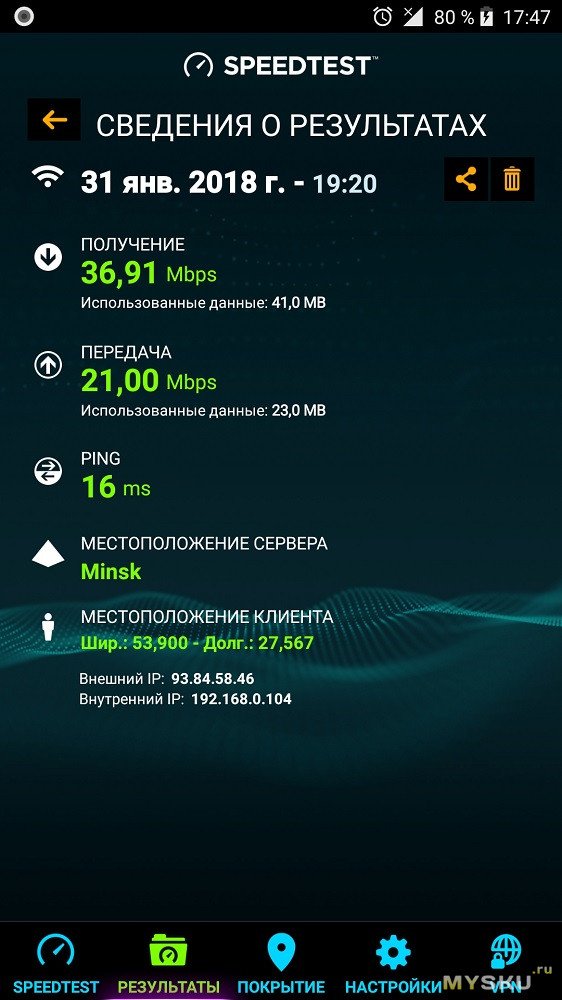
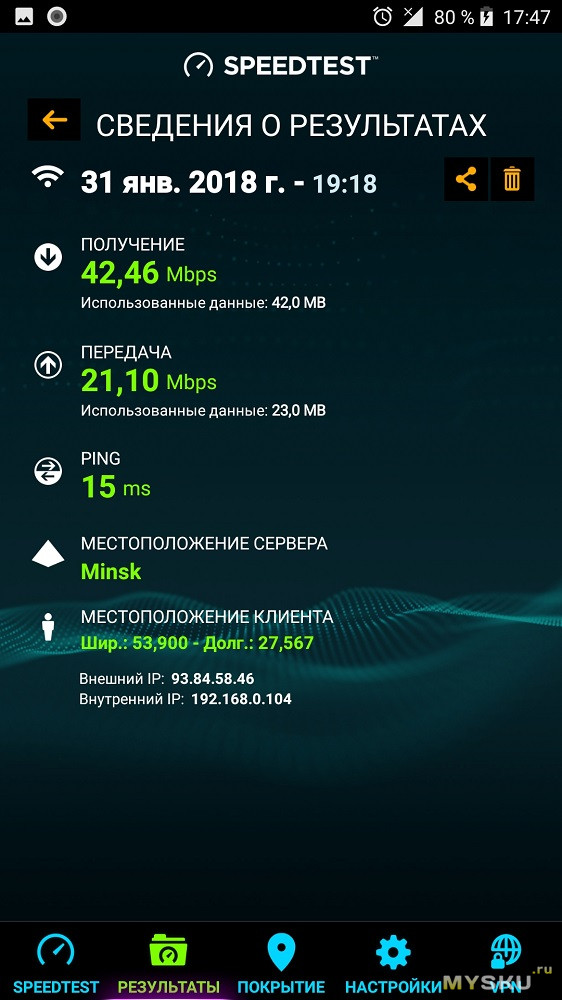
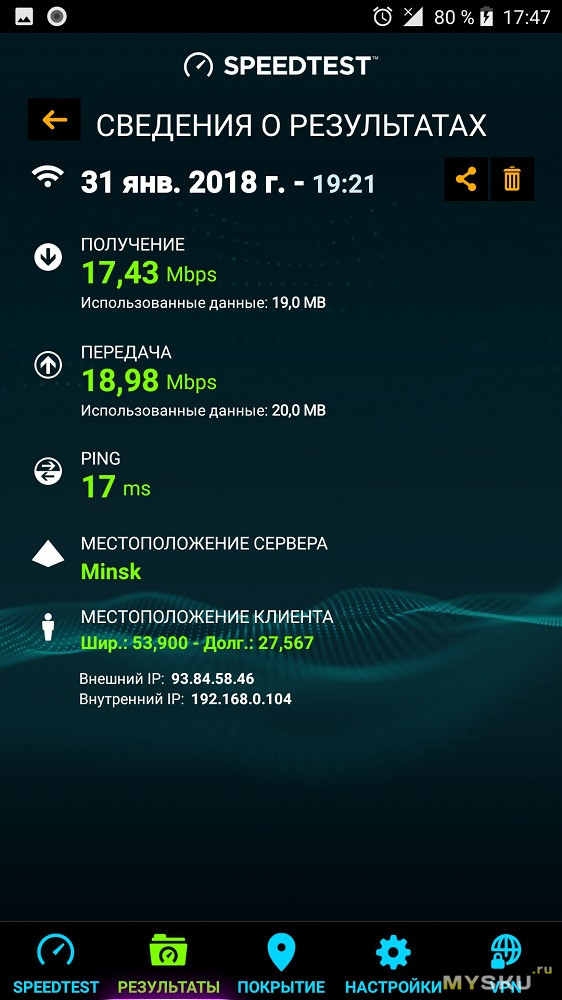
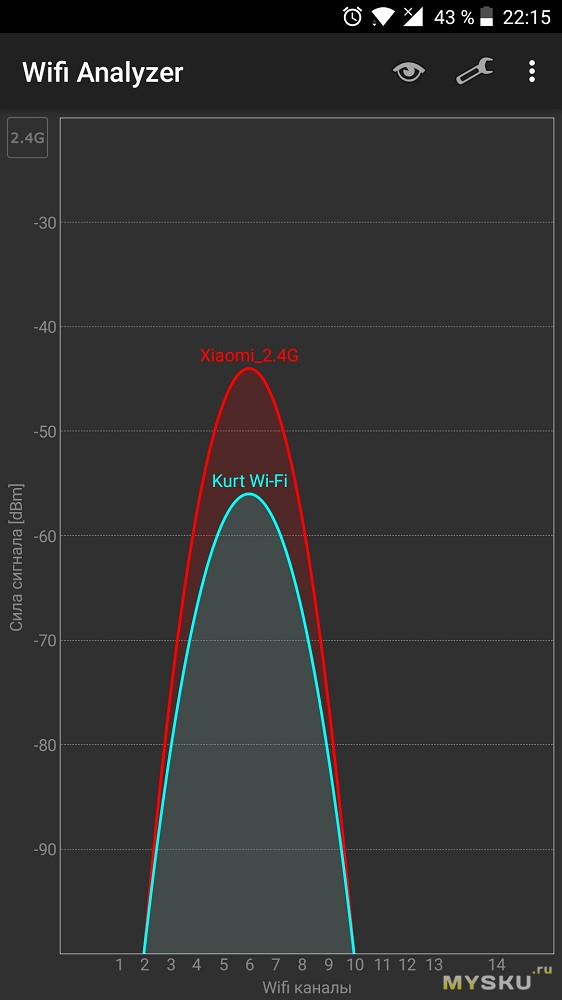
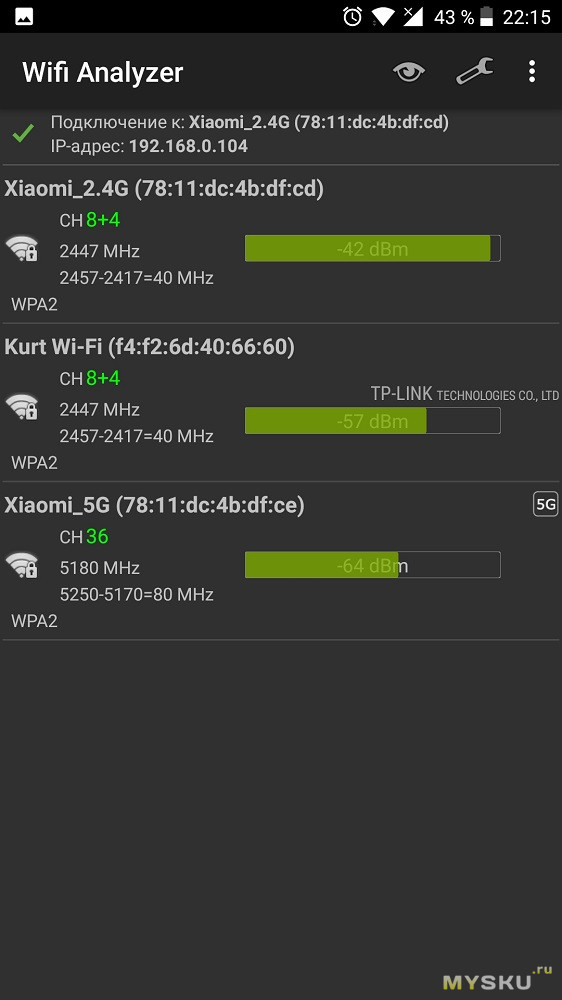
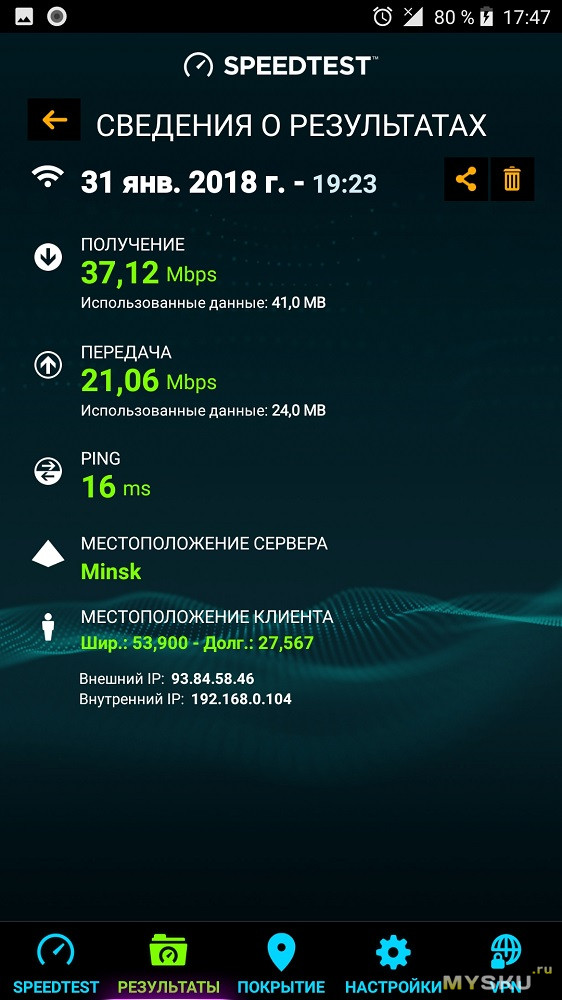
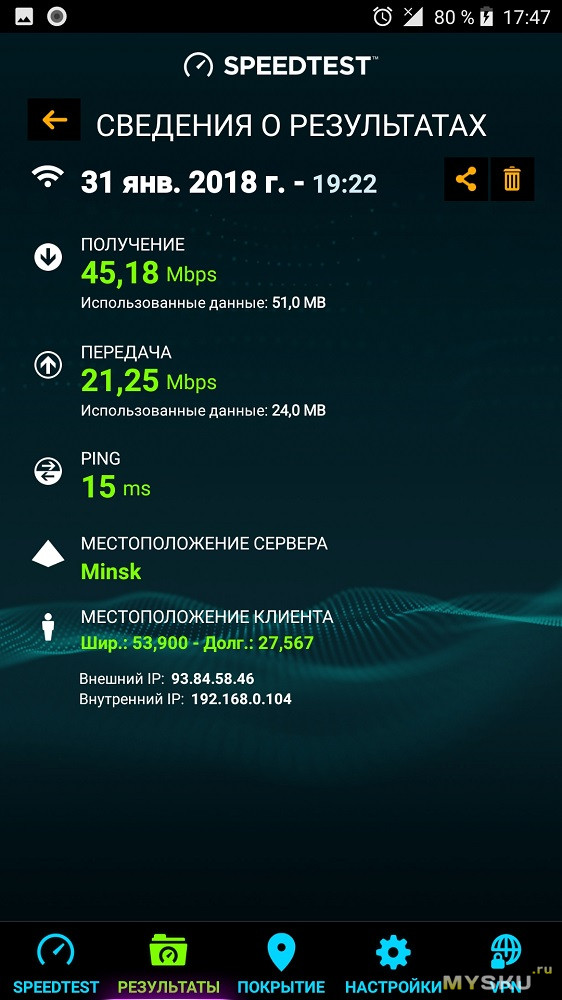
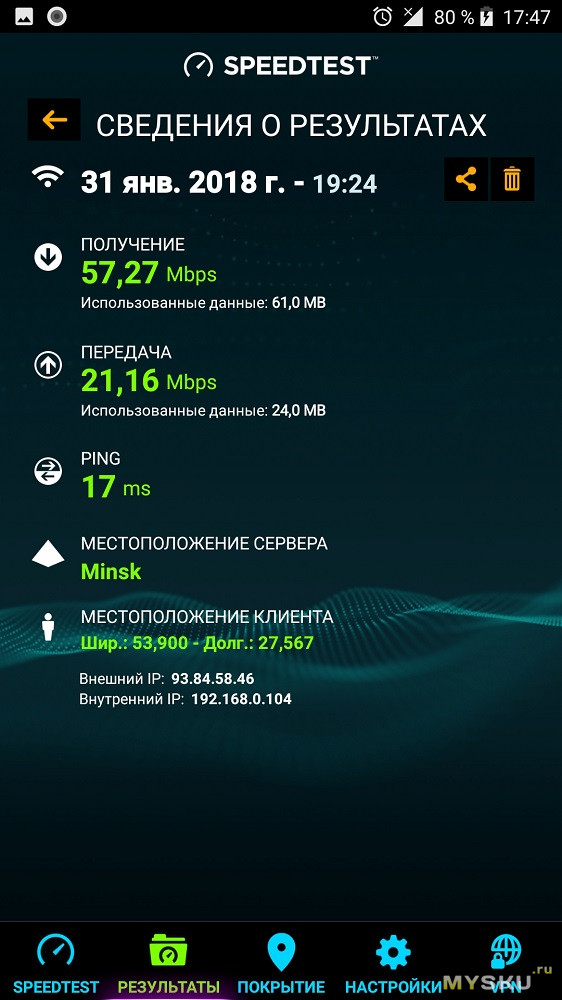
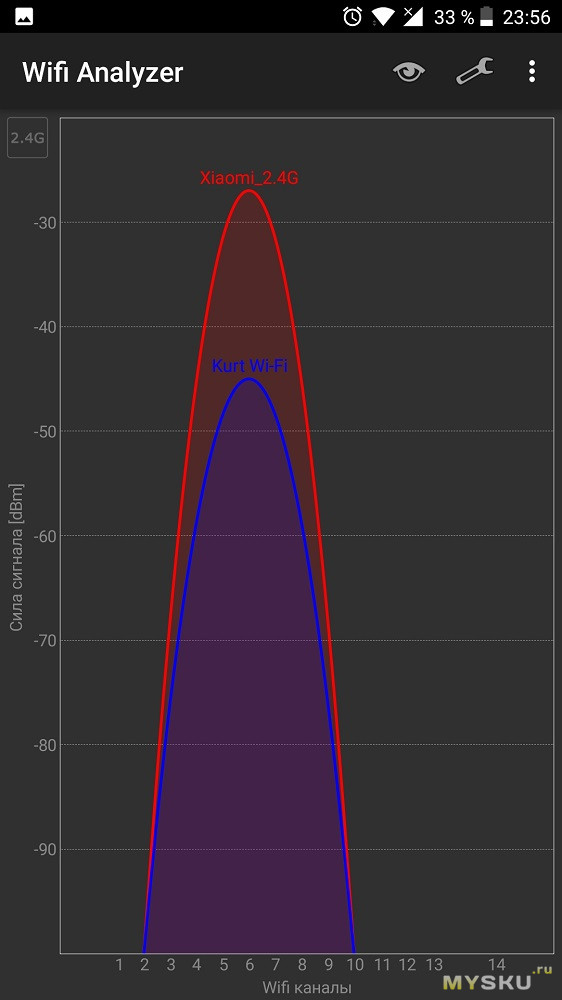
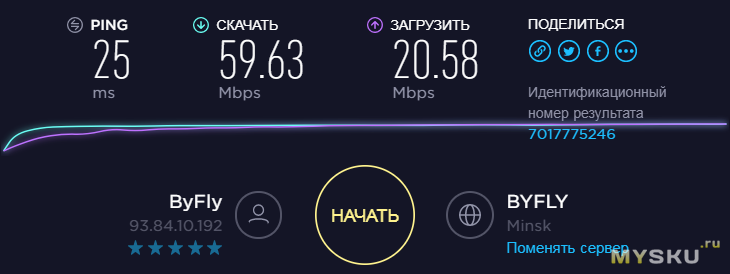
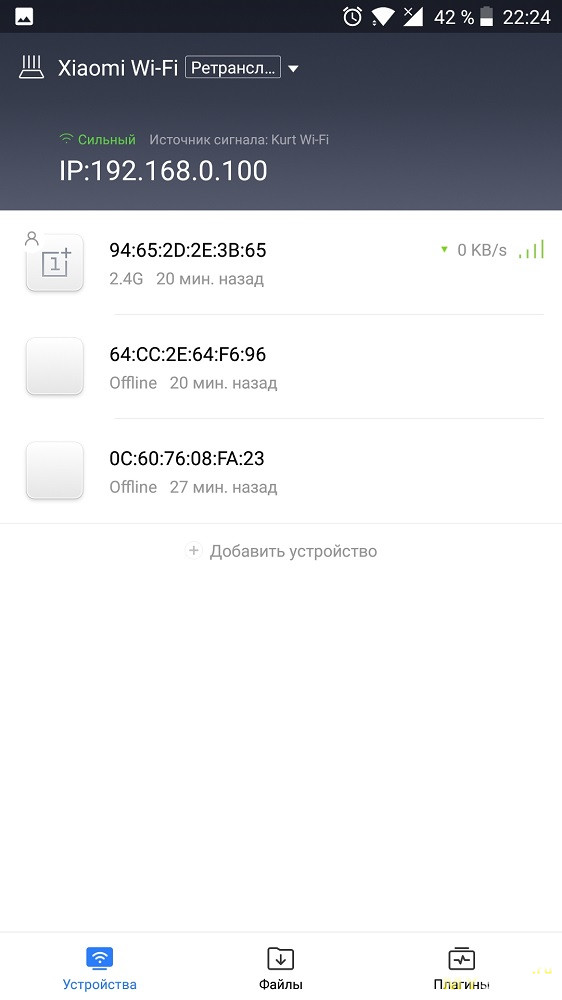
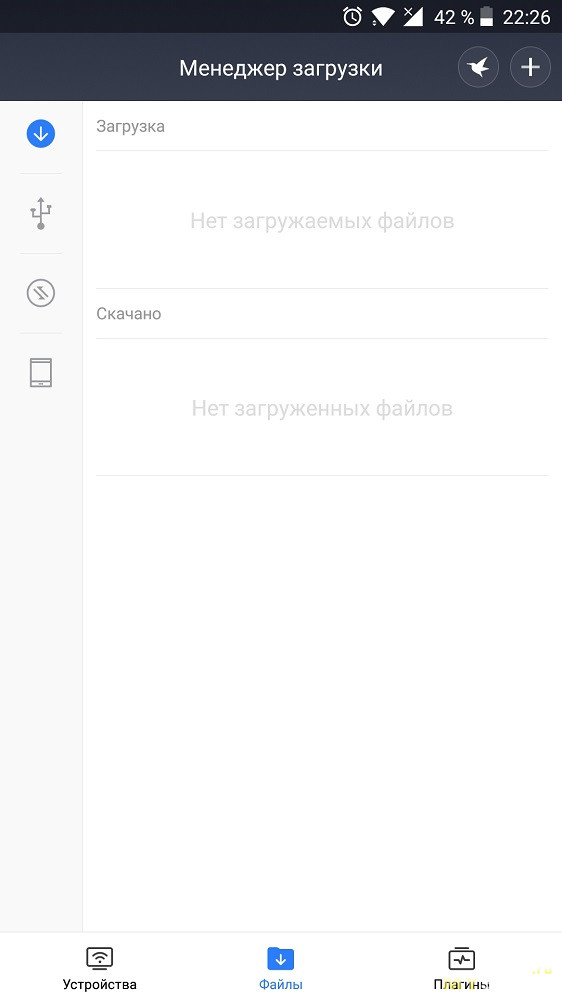
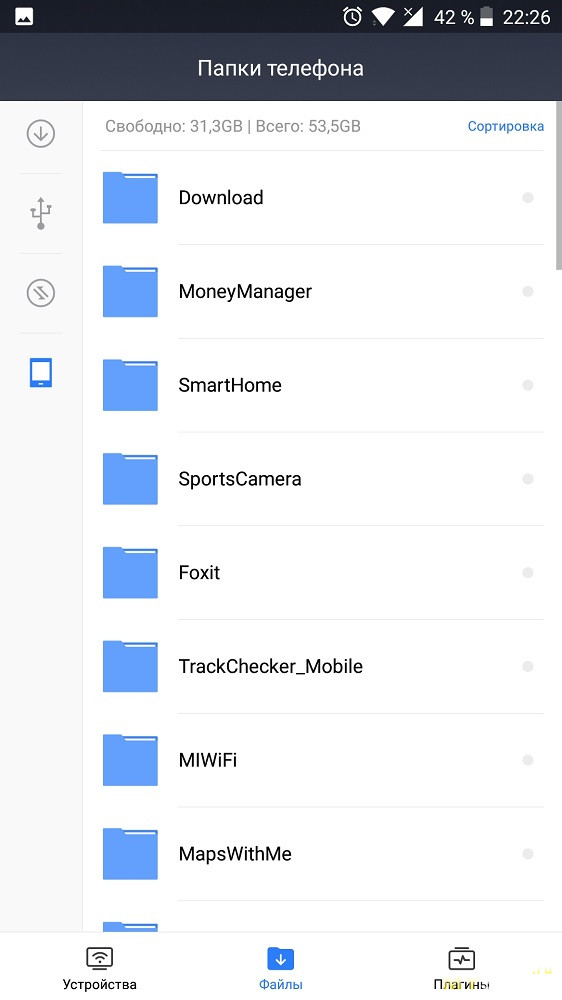
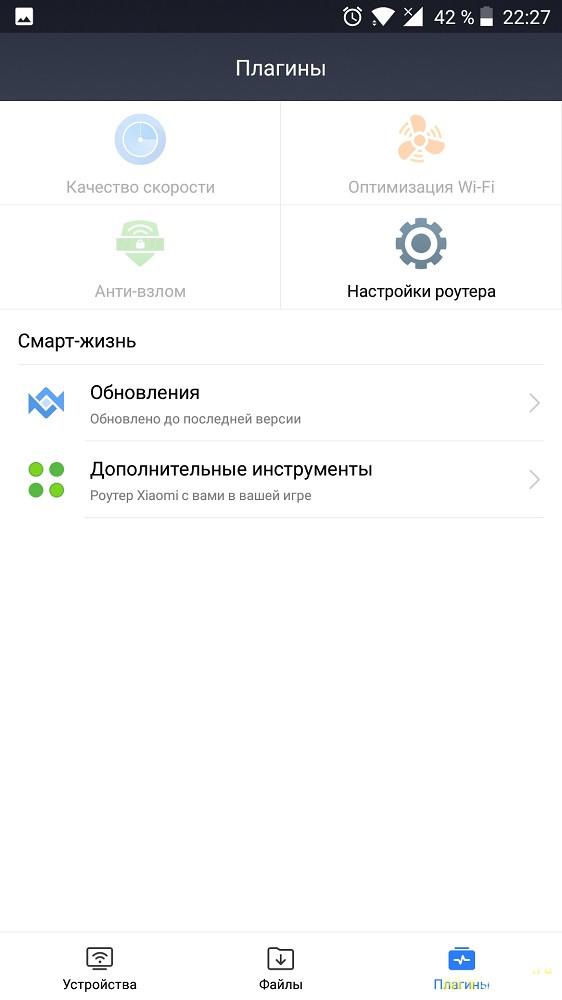
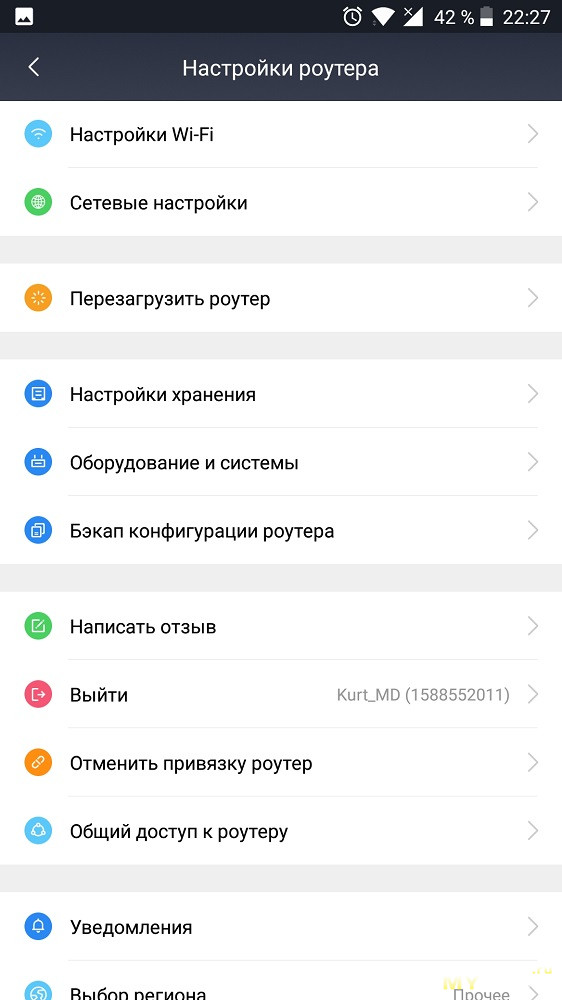
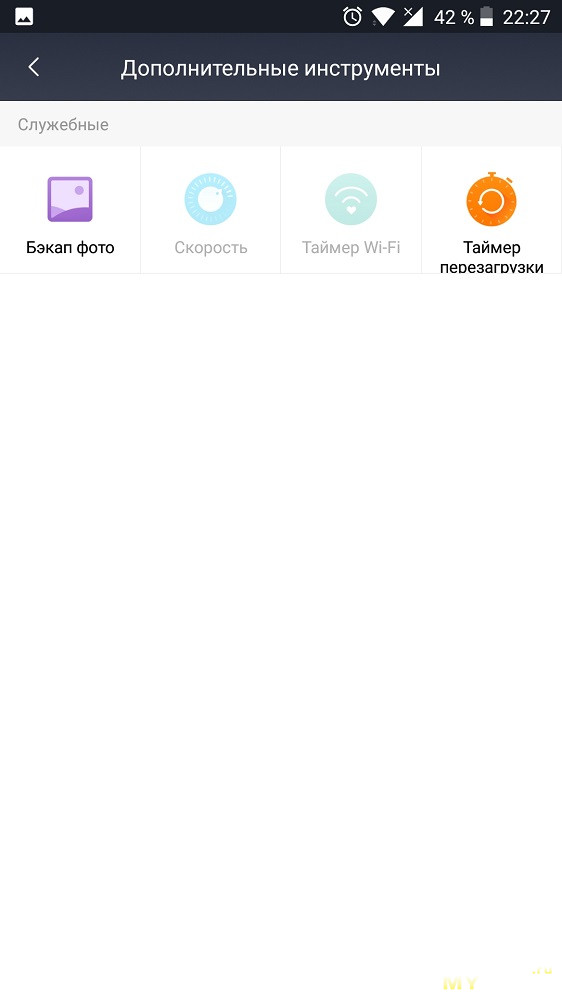
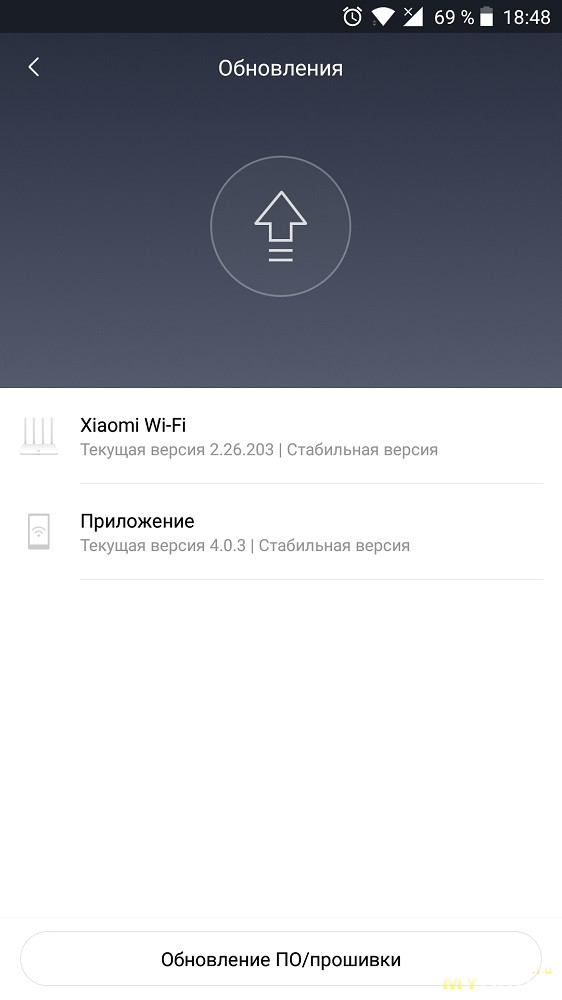
Для того, чтобы все с приложением сразу было нормально лучше скачать стабильную русскую версию MiWiFi 4.0.3 и если после прошивки самого роутера не выбирать пункт «обновления приложения»
В остальном обзор написан самостоятельно
Есть один нюанс: большим жестким может не хватать питания от роутера. Желательно предусмотрите внешнее отдельное питание диска.
Друзья, почему у меня могут быть проблемы с аирплеем? Я перепробовал кучу роутеров в том числе и этот, в том числе топовые асусы прошлых лет, топовые длинки, и прочие доступные. Смысл в чем: независимо от расстояния (в разумных пределах) через минут 20 вещания начинаются заикания или паузы на пару секунд, которые начинают повторяться раз в 2-7 минут. Это дико бесит. Ресивер Y6066 (нареканий на него в инете по этой части не нашёл) подключен к роутеру напрямую. Айфоны разные, приложения разные. На ресивере прошивку обновляю регулярно.
Где я олень?
Роутеры вы меняли, телефоны меняли. Осталось потестить с другим ресивером — понимаю, что это трудно. Ещё есть вариант потестить с родным роутером от Apple — не сильно легче найти на тест.
Я бы попытался ещё логи посмотреть во всех устройствах, но где там на вашей конфигурации логи — тот ещё квест.
Ну и втыкай флешку в ВЫКЛЮЧЕННЫЙ роутер
А не как в комменте ниже, во включеный. Мож и неважно, но делал именно так.
Всё, сборка есть, файл SSH есть, значит к акку Сяоми привязан, на этапе прошивки мне Прометей пишет проверить доступ ssh и на этом всё заканчивается. В точности как тут
Если перейти к позитиву — товар вы годный выбрали. Пожалуй, всё.
Да ладно?!
Пол коробки пустые, тупое решение с не отсоединяемыми антеннами, а в итоге упаковка в 2 раза больше чем могла бы быть )
1. L2TP (Билайн)
2. Резервирование. При отваливании основного канала переключение на 3G
3. 5MHz
4. Безглючность. Будет запихнут в «серверную» нишу под потолком
но ценик 7к… несколько дорого
Сайт может быть заблокированным, но я об этом даже не узнаю :)
И не посылайтесь на то, что где-то на китайском заборе написано.
Так что я как раз ничего не перепутал.
Я был уверен в надписи «Ethernet»
58 мегабит — это скорость проводного подключения «по витой паре»? Рили? Разве что по одной, ибо по двум идет уже 100 Мбит :)
У меня лежит обычный провод кат. 5Е, задействованы все 4 пары, обжато все тупо отверткой. Скорость закачки-выкачки фильма на NAS с гигабитным портом стабильно 113 мегабайт за секунду. Все идет через роутер от сяоми R1D (99 долларов, но с терабайтником на борту), у которого такая же компоновка по портам. Гигабитом как бы никого уже не удивишь, и провода золотые ему не нужны.
58 Мбит и 904 Мбит — это промах в 15 раз, так что даже проводными 100 Мбит тут и не пахнет. А в рекламке, на секундочку, фигурируют от 300 до 867 мбит — как-то не увидел я тестов в идеальных условиях.
Печаль.
Читаем тут.
telegra.ph/Xiaomi-router-3Gv1-i-proshivka-Zyxel-Keenetic-Ultra-II-09-21